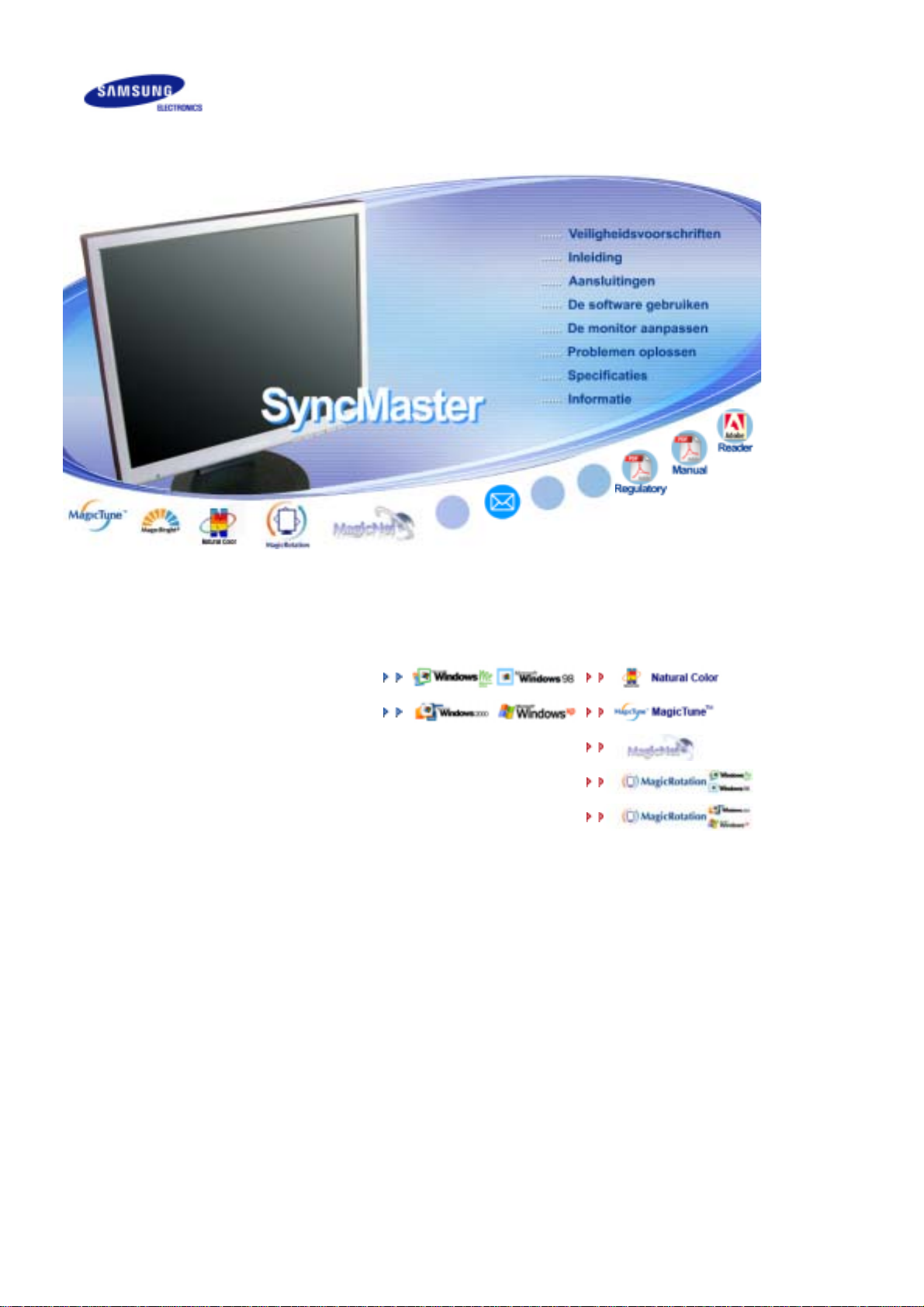
!! !!
SyncMaster 711ND
Stuurprogramma installerenProgramma installeren
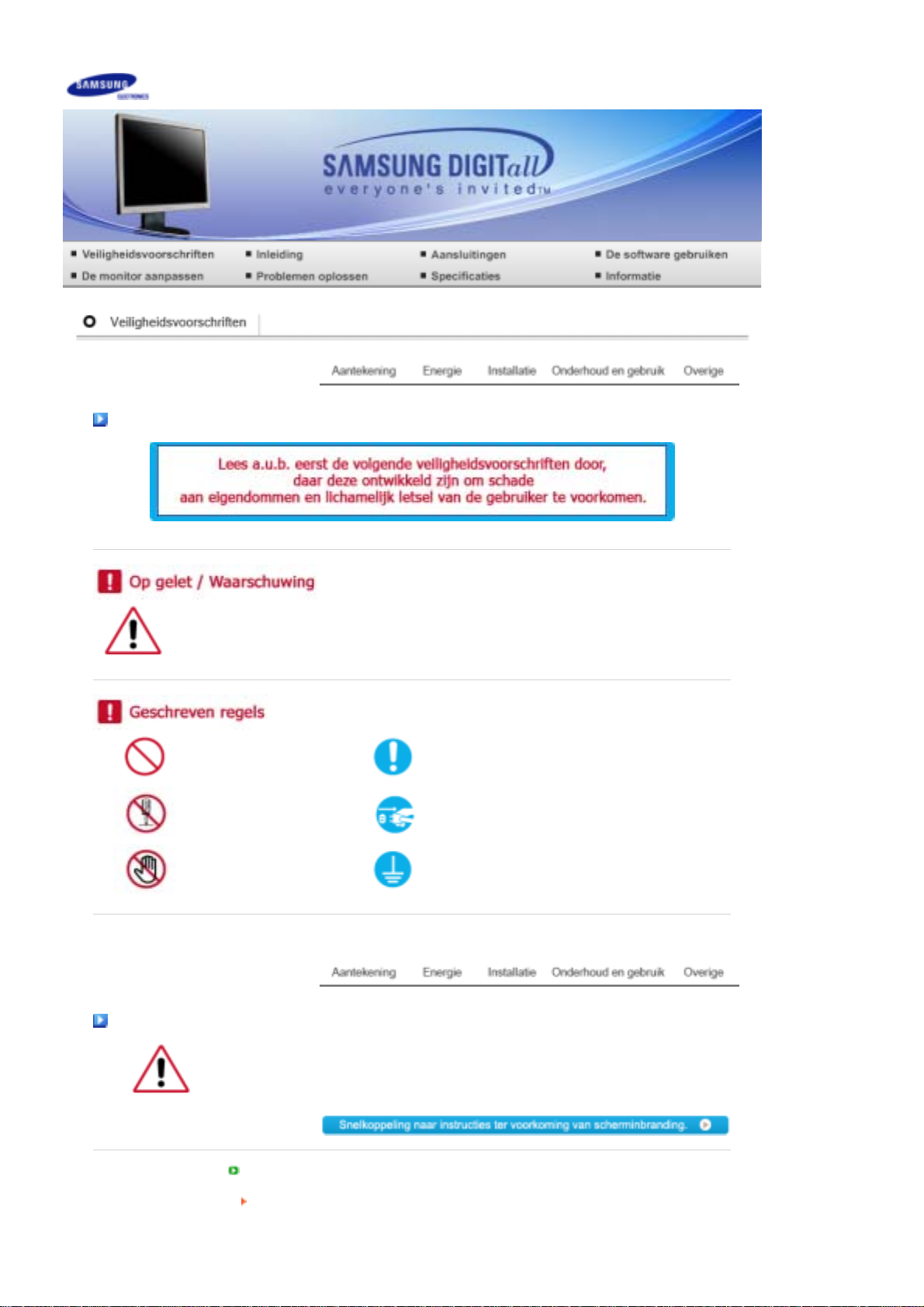
g
A
A
Aantekenin
Het niet-naleven van instructies die aangegeven worden met dit symbool, kan lichamelijk
letsel of schade aan de apparatuur veroorzaken.
Verboden Goed lezen
Niet demonteren Trek de stekker uit het stopcontact
Niet aanraken
arden om een elektrische schok te voorkomen
Energie
ls u de monitor regelmatig enige tijd niet gebruikt, is het handig om op de pc de DPMS
instelling voor energiebeheer van de monitor aan te zetten.
Wanneer u een schermbeveiliging (screensaver) gebruikt, schakel dan bij de instellingen
hiervan de energiebesparende functies in.
Gebruik geen beschadigde of niet goed bevestigde stekker.
Dit kan leiden tot elektrische schokken en brand.
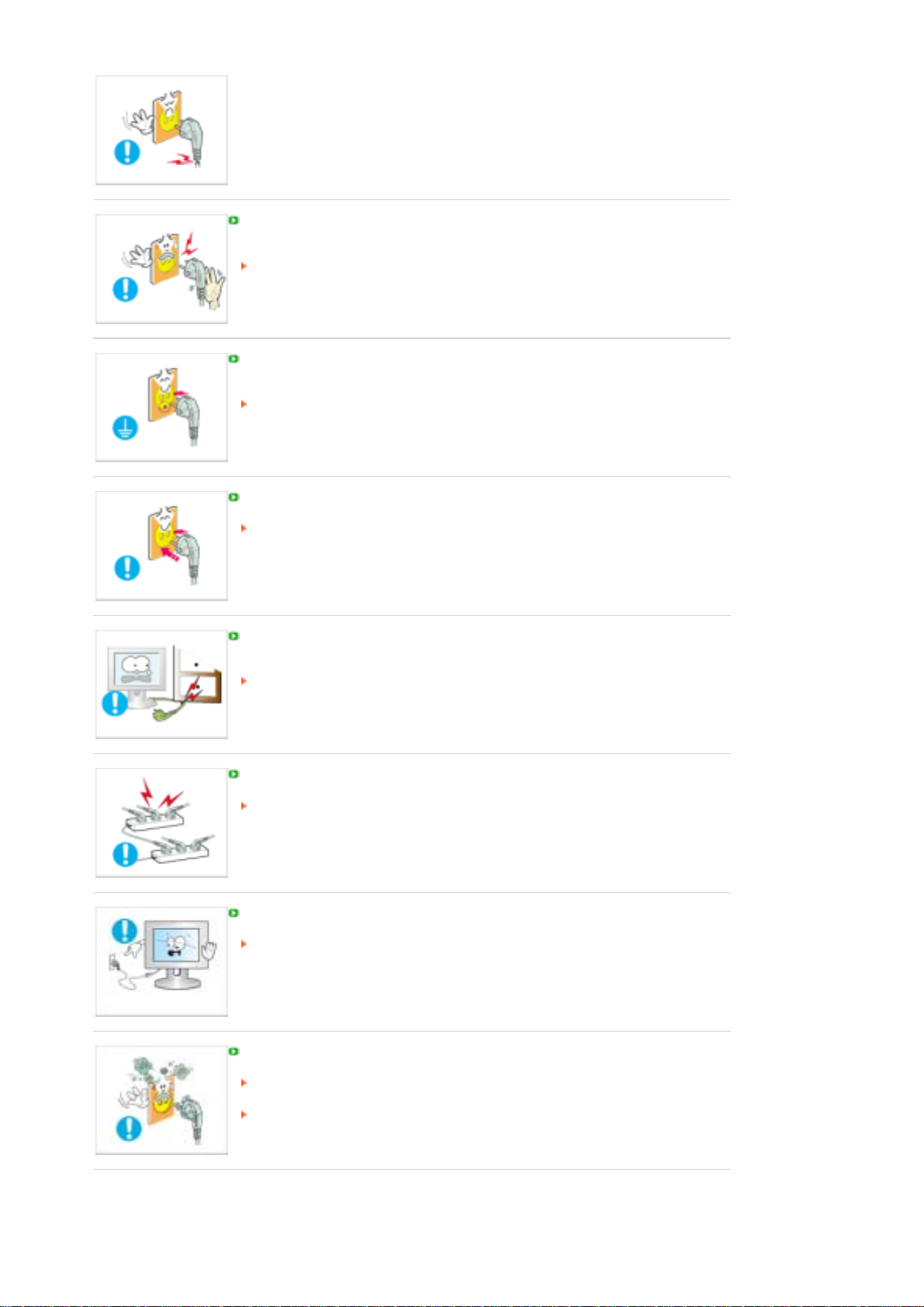
Trek de stekker niet aan de kabel uit het stopcontact en raak de stekker nooit aan
met natte handen.
Dit kan leiden tot elektrische schokken en brand.
Gebruik alleen een stekker en stopcontact die zijn voorzien van een
aardeaansluiting.
Wanneer het apparaat niet goed is geaard, kan dit leiden tot schokken of schade
aan het apparaat.
Sluit het netsnoer goed aan, zodat deze niet losraakt.
Een slechte aansluiting kan brand veroorzaken.
Voorkom knikken en beschadigingen van de kabel en de stekker door ze niet te ver
te buigen en er geen voorwerpen op te plaatsen.
Dit kan leiden tot elektrische schokken en brand.
Sluit niet teveel verlengsnoeren aan op hetzelfde stopcontact.
Hierdoor kan brand ontstaan.
Koppel het netsnoer nooit los als u de monitor gebruikt.
De ontkoppeling kan een stroompiek veroorzaken, waardoor de monitor mogelijk
beschadigd raakt.
Gebruik het netsnoer nooit wanneer het aansluitpunt of de stekker stoffig is.
Indien het aansluitpunt of de stekker stoffig is, dient u deze te reinigen met een
droge doek.
Gebruik van het netsnoer met een stoffige stekker of stoffig aansluitpunt kan een
elektrische schok of brand veroorzaken.
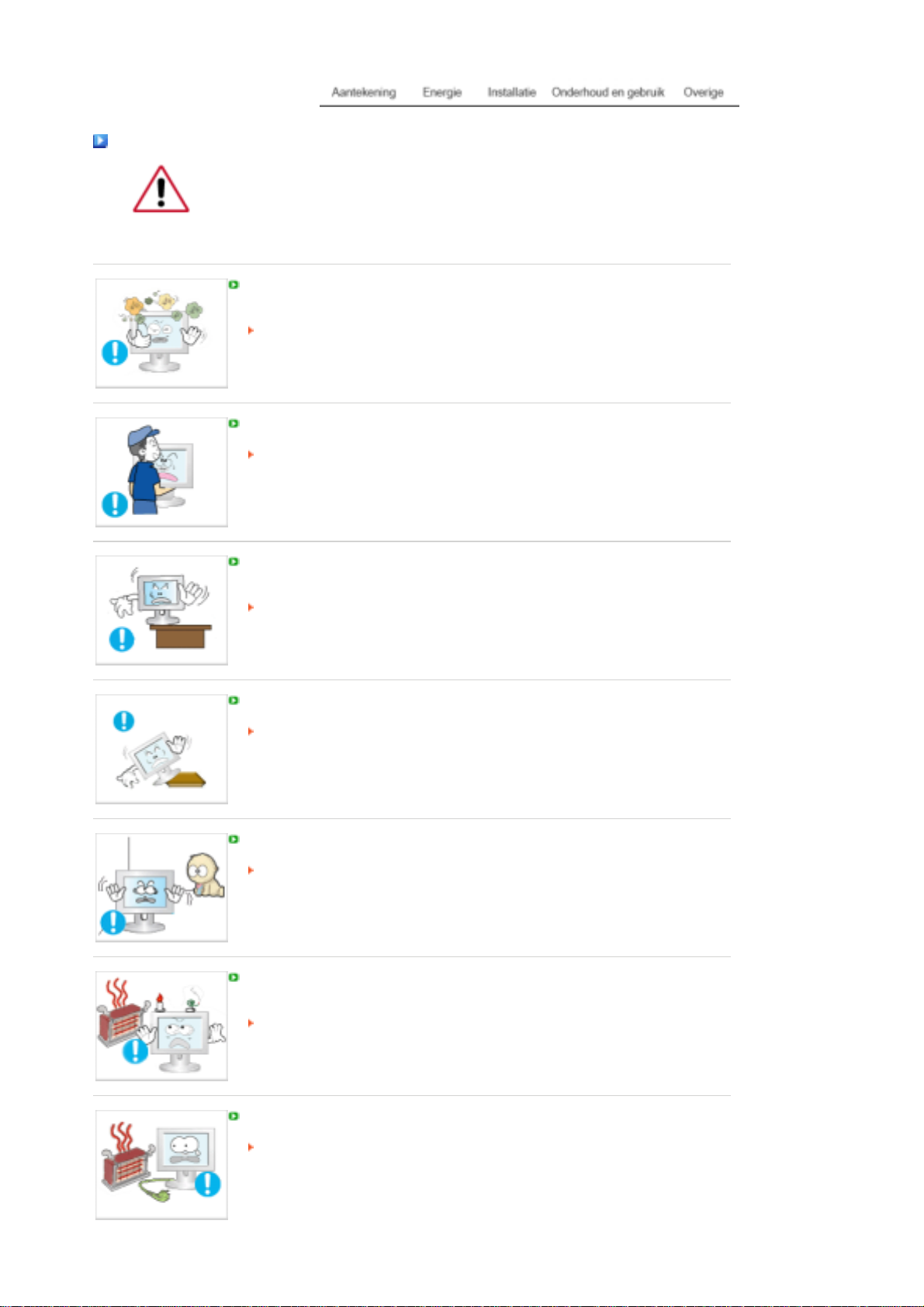
Installatie
A
Neem contact op met een geautoriseerd servicentrum als u de monitor installeert in
een omgeving waar veel stof, hoge of lage temperaturen of hoge vochtigheid
voorkomt, op een plaats waar gewerkt wordt met chemische oplossingen of waar de
monitor 24 uur per dag in werking is, zoals een vliegveld of treinstation.
ls u dit niet doet, kan er schade aan het apparaat ontstaan.
Zet uw monitor in een ruimte met een lage luchtvochtigheid en zo weinig mogelijk
stof.
Zo voorkomt u kortsluiting en brand in de monitor.
Laat de monitor niet vallen wanneer u hem verplaatst.
Dit kan leiden tot schade aan het apparaat en persoonlijke ongelukken.
Zorg er bij het plaatsen van het voetstuk van de monitor voor dat het voetstuk geheel
op de plank of kast past en er niks uitsteekt.
Als u het product laat vallen, kan dit schade aan het product of persoonlijk letsel
veroorzaken.
Plaats het product niet op een onstabiele of kleine ondergrond.
Plaats het product op een gelijke en stabiele ondergrond, zodat het niet omvalt en
letsel veroorzaakt bij een voorbijganger, vooral kinderen.
Plaats het product niet op de vloer.
Iemand, vooral kinderen, zou er over kunnen struikelen.
Zorg dat het product niet in aanraking komt met brandbare objecten, zoals kaarsen,
insecticiden of sigaretten.
Als u dit niet doet, kan er brand ontstaan.
Zorg dat het netsnoer niet in aanraking komt met verwarmingsapparatuur.
Een gesmolten isolatiehuls kan elektrische schokken of brand veroorzaken.
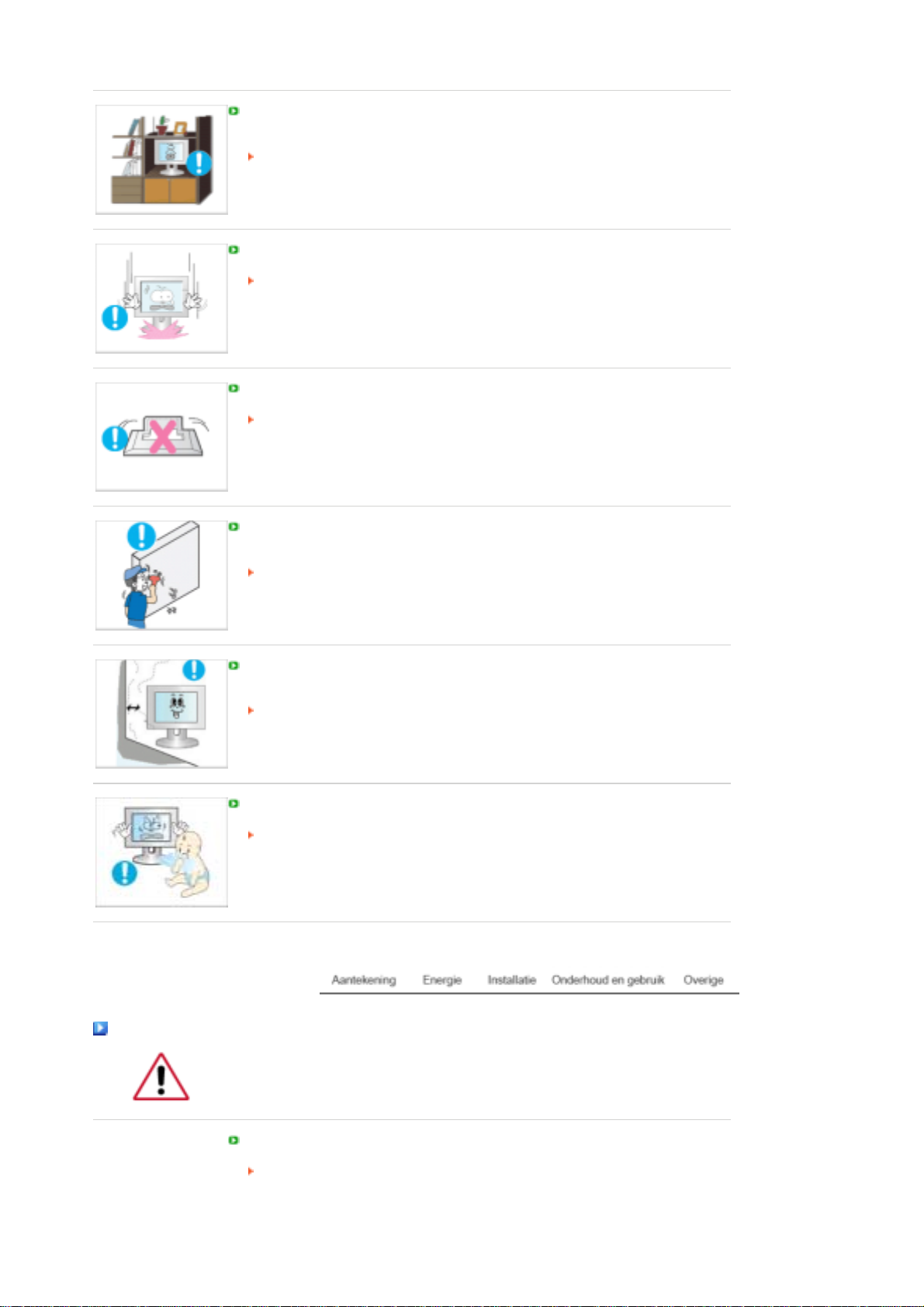
A
Installeer het product niet op een plek met slechte ventilatie, zoals bijvoorbeeld een
boekenplank of kast.
Verhoging van de temperatuur binnenin het product kan brand veroorzaken.
Zet de monitor voorzichtig op zijn plaats.
Zo voorkomt u schade aan de monitor.
Leg de monitor nooit met de voorkant omlaag.
Het oppervlak van de beeldbuis kan anders beschadigd raken.
Het installeren van een wandbeugel moet doo r een des kun di g pers o on ui tge voerd
worden.
Als dit echter niet door een kundig persoon wordt uitgevoerd, kan dit resulteren in
schade of letsel.
Gebruik altijd het montagegereedschap dat beschreven staat in de
gebruiksaanwijzing.
ls u het product installeert, zorg dan voor genoeg ruimte tussen muur en product
(meer dan 10 cm) voor een goede ventilatie.
Slechte ventilatie kan een verhoogde temperatuur binnenin het product
veroorzaken, wat een verkorte levensduur van de componenten en een slechtere
prestatie ten gevolge heeft.
Onderhoud en gebruik
Houd de plastic verpakking (de zak) buiten het bereik van kinderen.
Kinderen kunnen stikken in de plastic verpakking (de zak) als ze ermee spelen.
Reinig de behuizing van de monitor en/of het oppervlak van de beeldbuis van de
TFT-LCD met een licht vochtig, zacht doekje.
Spuit nooit schoonmaakmiddel rechtstreeks op de monitor.
Dit kan leiden tot schade, elektrische schokken en brand.
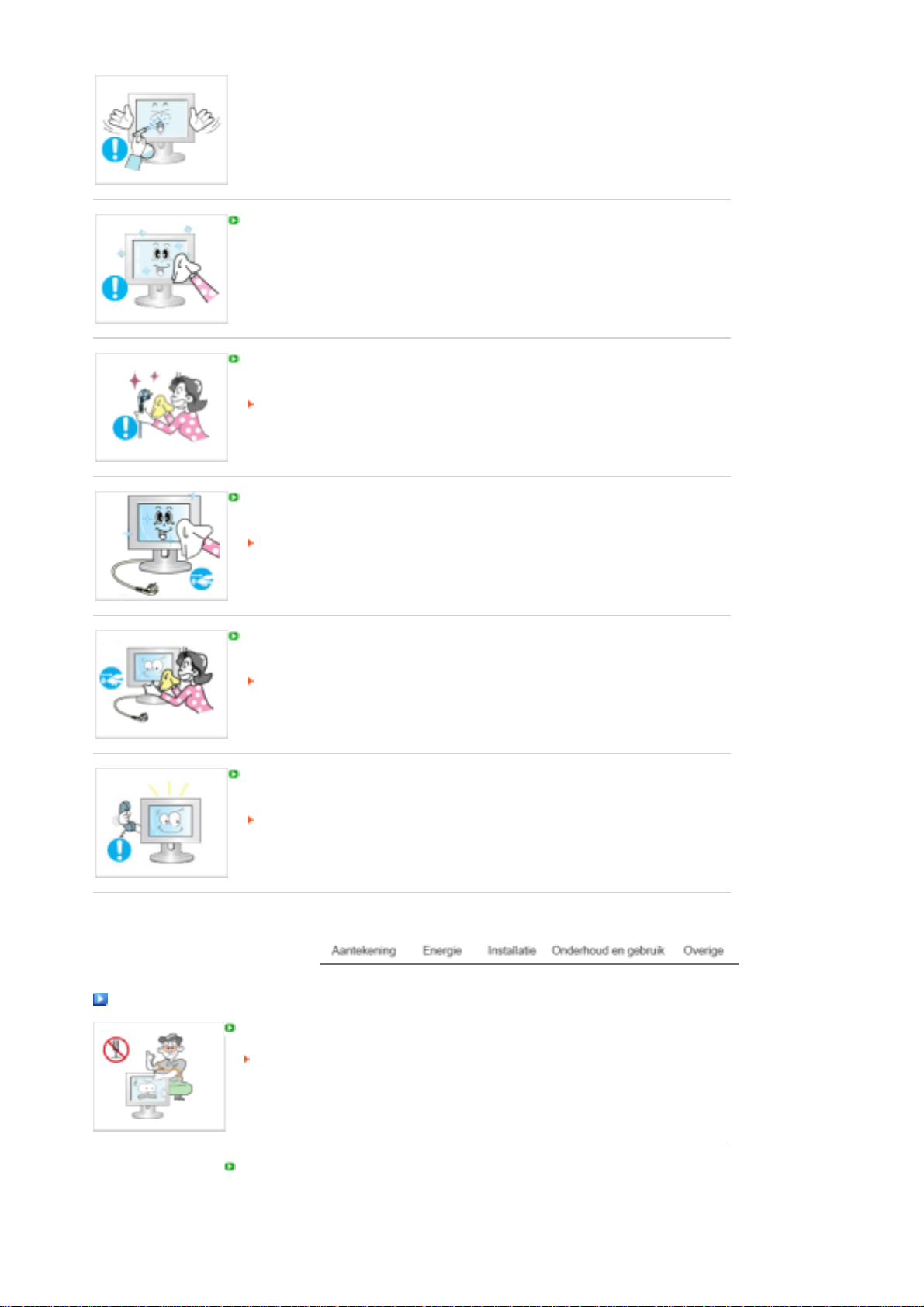
A
A
Gebruik een aanbevolen schoonmaakmiddel en een zachte doek.
ls er stof of vuil tussen de pootjes van de stekker zit, moet u dit zorgvuldig
verwijderen met een droge doek.
Vuil tussen de stekker kan leiden tot elektrische schokken en brand.
Controleer dat het netsnoer uit het stopcontact is gehaald voordat u het product
reinigt.
Anders kan dit een elektrische schok of brand veroorzaken.
Haal het netsnoer uit het stopcontact en veeg het product schoon met een zachte,
droge doek.
Gebruik geen chemische middelen zoals boenmiddel, benzeen, alcohol,
verdunners, insecticide, luchtverfrisser, smeermiddel of wasmiddel.
Neem contact op met een Servicecentrum of customer center om de binnenzijde van
het apparaat jaarlijks te laten reinigen.
Houd de binnenzijde van het product schoon.
Stof dat zich in de loop der tijd heeft opgehoopt binnenin het apparaat kan
storingen of brand veroorzaken.
Overige
Verwijder de beschermkap (of de achterkant) niet.
Dit kan leiden tot elektrische schokken en brand.
Laat reparatie over aan een gekwalificeerde servicemonteur.
ls uw monitor niet normaal werkt - met name bij ongewone geluiden of geuren moet u onmiddellijk de stekker uit het stopcontact halen en contact opnemen met een
geautoriseerde dealer of Servicecentrum.
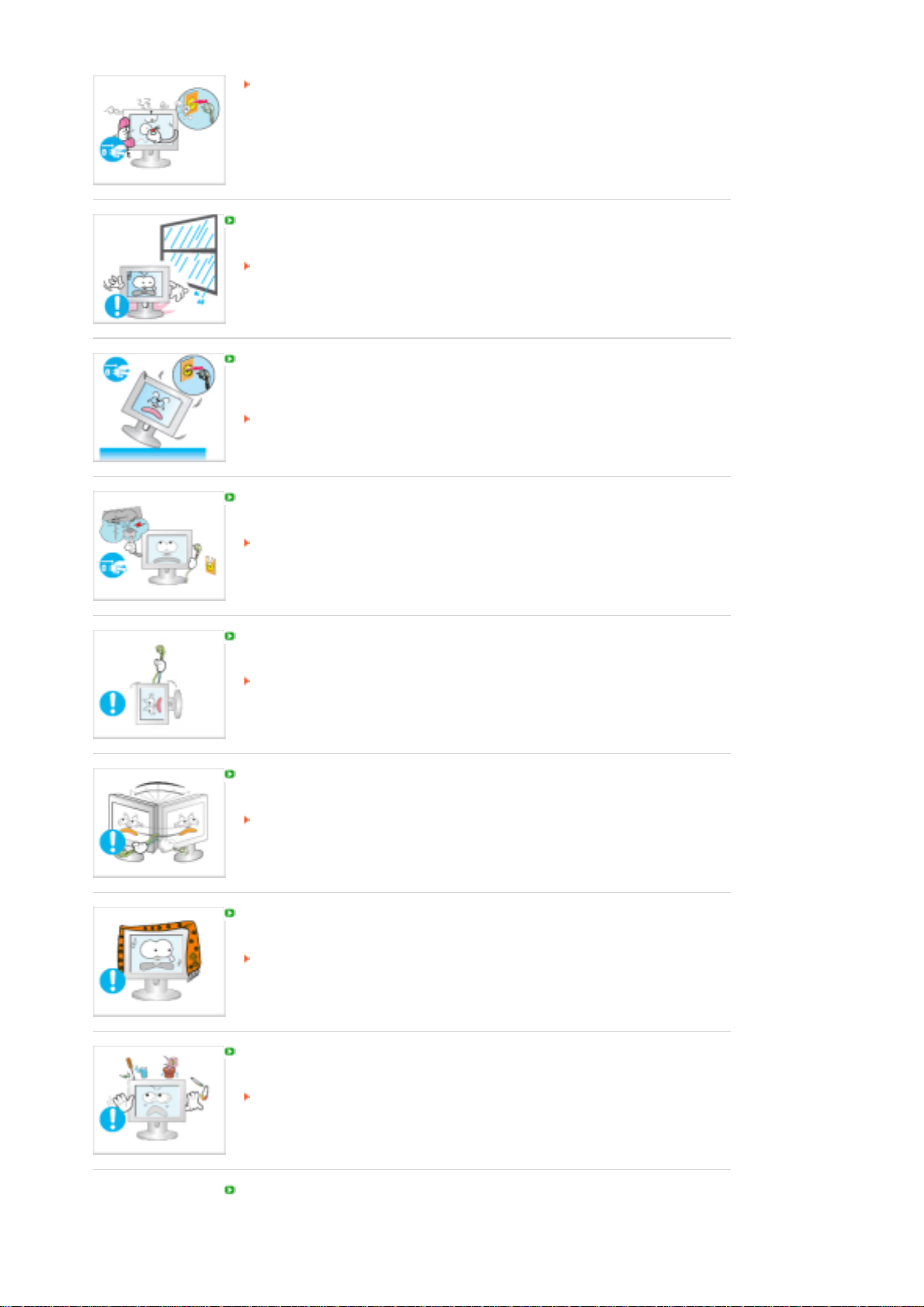
Dit kan leiden tot elektrische schokken en brand.
A
Zorg ervoor dat het product niet op een plaats staat die wordt blootgesteld aan olie,
rook of vocht. Installeer het niet in een voertuig.
Hierdoor kan een defect optreden, een elektrische schok ontstaan of kan er brand
uitbreken.
Zorg er met name voor dat u de monitor niet gebruikt in de buurt van water of
wordt blootgesteld aan sneeuw of regen.
ls u de monitor laat vallen of de behuizing beschadigd is, moet u de monitor
uitschakelen en het netsnoer eruit halen. Neem aansluitend contact op met het
servicecentrum.
Een defecte monitor kan een elektrische schok of brand veroorzaken.
Schakel de stroom niet in als het buiten onweert en bliksemt of maak gedurende een
langere periode geen gebruik van de monitor.
Een defecte monitor kan een elektrische schok of brand veroorzaken.
Probeer het beeldscherm niet te verplaatsen door enkel aan het snoer of de
signaalkabel te trekken.
Dit kan leiden tot storingen, elektrische schokken en brand ten gevolge van
schade aan de kabel.
Probeer de monitor niet te draaien door aan de stroomkabel of de signaalkabel te
trekken.
Dit kan leiden tot storingen, elektrische schokken en brand ten gevolge van
schade aan de kabel.
Zorg dat de ventilatieopeningen in de behuizing van de monitor vrij toegankelijk
blijven.
Onvoldoende ventilatie kan leiden tot storingen of brand.
Zet geen beker met water, chemicaliën of andere kleine metalen voorwerpen op de
monitor.
Hierdoor kan een defect optreden, een elektrische schok ontstaan of kan er brand
uitbreken.
Als een onbekende substantie in de monitor loopt, dient u het netsnoer eruit te
trekken en contact op te nemen met het servicecentrum.
Zorg dat het product niet in aanraking komt met ontvlambare chemische sprays of
brandbare substanties.
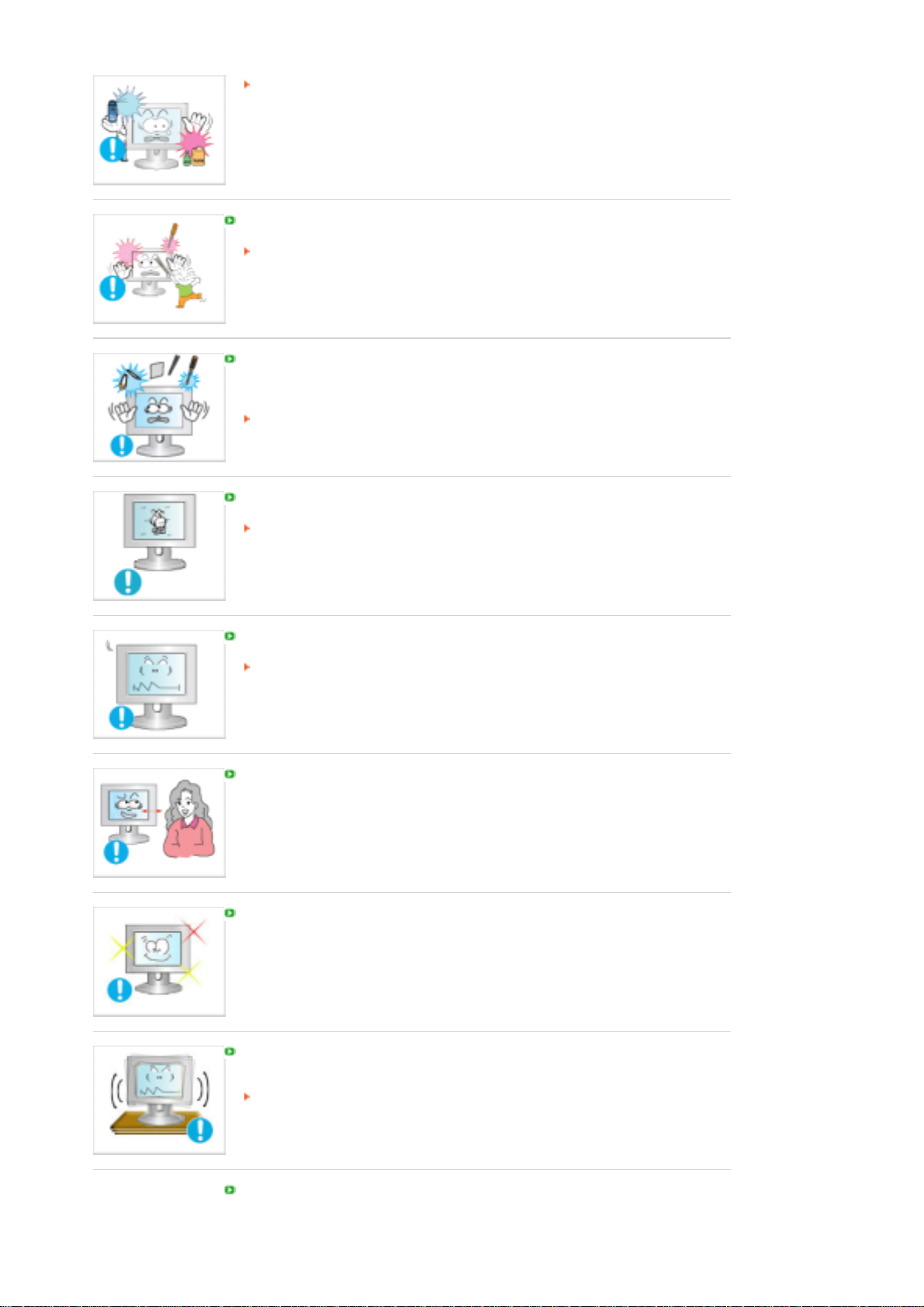
Dit kan leiden tot brand en explosies.
A
A
A
Steek nooit voorwerpen door de openingen in de behuizing van de monitor.
Zeker bij metalen voorwerpen kan dit leiden tot elektrische schokken, brand en
persoonlijke ongelukken.
Stop geen metalen objecten zoals pennen, draad en boortjes of licht ontvlambare
objecten zoals papier en lucifers in de ventilator, de poort voor de hoofdtelefoon of de
V-poorten.
Dit kan brand of een elektrische schok veroorzaken.
Als er vloeistoffen of water het product invloeien, zet het product dan uit, haal de
stekker uit het stopcontact en neem contact op met het servicecentrum.
ls het beeld gedurende langere tijd stilstaat, kan de afbeelding licht "inbranden".
Zet de monitor in de spaarstand of activeer een screensaver, als u gedurende
langere tijd de monitor niet gebruikt.
Stel de resolutie en de frequentie in op de gewenste niveaus van he t mode l.
Een niet geschikte resoluti e en frequentie kan uw gezichtsvermogen letsel
toebrengen.
17 inch (43 cm) - 1280 X 1024
ls u gedurende lange tijd te dicht op de monitor zit, kan dit schade aan uw ogen
veroorzaken.
Neem minstens een pauze van 5 minuten, na ieder uur dat u gebruik maakt van de
monitor, om de vermoeidheid van de ogen te ontlasten.
Installeer het product niet op een onstabiele, ongelijke ondergrond of op een plaats
waar trillingen voorkomen.
Als u het product laat vallen, kan dit schade aan het product of persoonlijk letsel
veroorzaken.
Als u het product gebruikt op een plaats waar veel trillingen voorkomen, kan dit de
levensduur van het product verkorten of het product kan vlam vatten.
Zet de monitor uit en trek de st ekker uit het stopcontact als u de monitor verplaatst.
Zorg dat alle kabels, inclusief de antennekabel en met andere apparatuur verbonden
kabels, zijn losgekoppeld voordat u de monitor verplaatst.
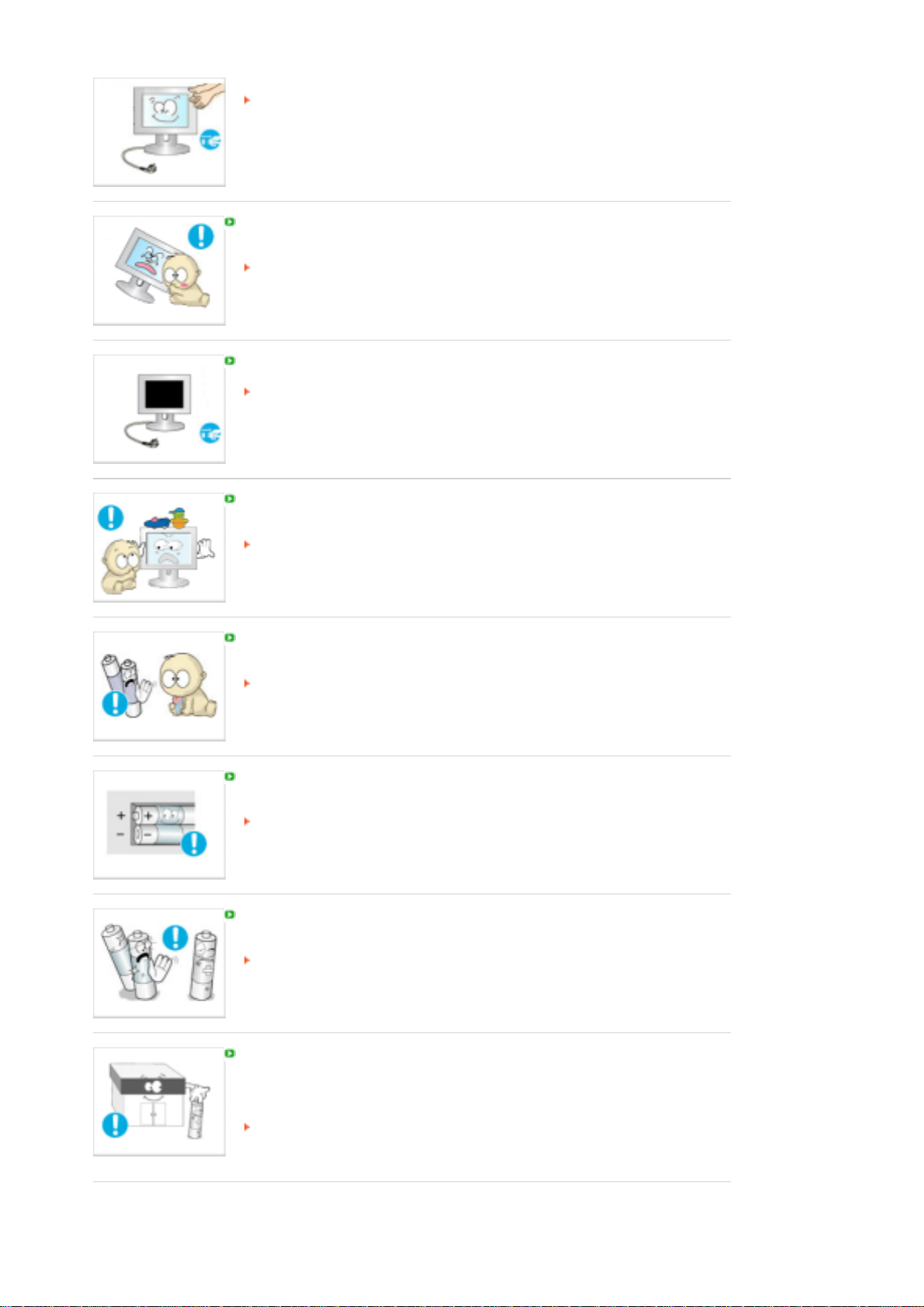
A
Indien u een kabel niet loskoppelt, kan deze beschadigd raken. Dit kan leiden tot
brand of een elektrische schok.
Houd het product uit de buurt van kinderen. Zij zouden het product kunnen
beschadigen door er aan te zitten.
Een vallend product kan schade, of zelfs de dood, veroorzaken.
ls u het product gedurende lange tijd niet gebruikt, verbreek dan de stroomtoevoer.
Als u dit niet doet, kan dit warmteafgifte van het verzameld vuil of een
verslechterde isolatie veroorzaken, wat tot elektrische schokken of brand kan
leiden.
Plaats favoriete speeltjes van kinderen ( of iets anders dat verleidelijk kan zijn) nooit
op het product.
Kinderen kunnen proberen op het product te klimmen om een object te pakken.
Daardoor kan het product omvallen en fysieke schade of zelfs de dood
veroorzaken.
Wanneer u de batterijen verwijdert, zorgt u dat deze niet door kinderen worden
ingeslikt. Houd batterijen uit de buurt van kinderen.
Raadpleeg onmiddellijk uw arts als een kind een batterij heeft ingeslikt.
Wanneer u batterijen vervangt, plaats u deze met de plus- en minpool in de juiste
richting zoals op de batterijhouder staat aangegeven.
Door een onjuiste polariteit kan een batterij breken of lekken, en brand, letsel of
aantasting (schade) veroorzaken.
Gebruik alleen de aangegeven standaardbatterijen. Gebruik geen nieuwe en
gebruikte batterijen tegelijk.
Hierdoor kan een batterij breken of lekken, en brand, letsel of aantasting (schade)
veroorzaken.
De accu (oplaadbaar en niet oplaadbaar) zijn niet standaard afval en dienen ter
recycling worden aangeboden. Als verbruiker van de accu is de klant
verantwoordelijk voor het op de juiste manier retourneren van gebruikte of
oplaadbare accu’s.
De klant kan de gebruikte of oplaadbare accu afgeven bij het dichtstbijzijnde
gemeentelijke afvaldepot of bij een winkel die eenzelfde type accu of oplaadbare
accu verkoopt.
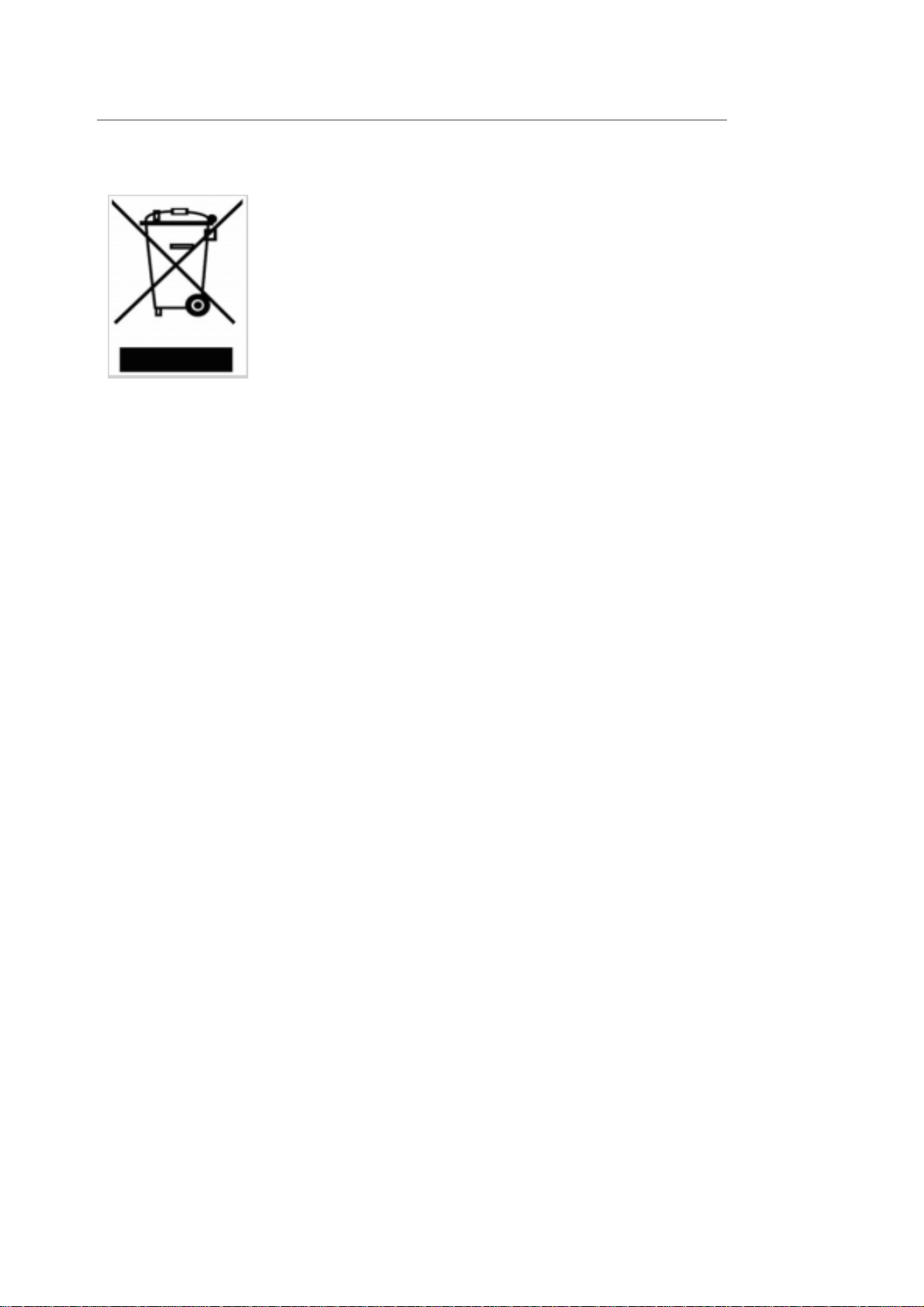
Correcte verwijdering van dit product
(elektrische & elektronische afvalapparatuur) - Alle en Europa
(Applicable in the European Union and other European countries with
separate collection systems)
Dit merkteken op het product of het bijbehorende informatiemateriaal duidt
erop dat het niet met ander huishoudelijk afval verwijderd moet worden aan
het einde van zijn gebruiksduur. Om mogelijke schade aan het milieu of de
menselijke gezondheid door ongecontroleerde afvalverwijdering te
voorkomen, moet u dit product van andere soorten afval scheiden en op een
verantwoorde manier recyclen, zodat het duurzame hergebruik van
materiaalbronnen wordt bevorderd.
Huishoudelijke gebruikers moeten contact opnemen met de winkel waar ze
dit product hebben gekocht of met de gemeente waar ze wonen om te
vernemen waar en hoe ze dit product milieuvriendelijk kunnen laten recyclen.
Zakelijke gebruikers moeten contact opnemen met hun leverancier en de
algemene voorwaarden van de koopovere en k om ste n na le ze n. Dit produc t
moet niet worden gemengd met ander bedrijfsafval voor verwijdering.
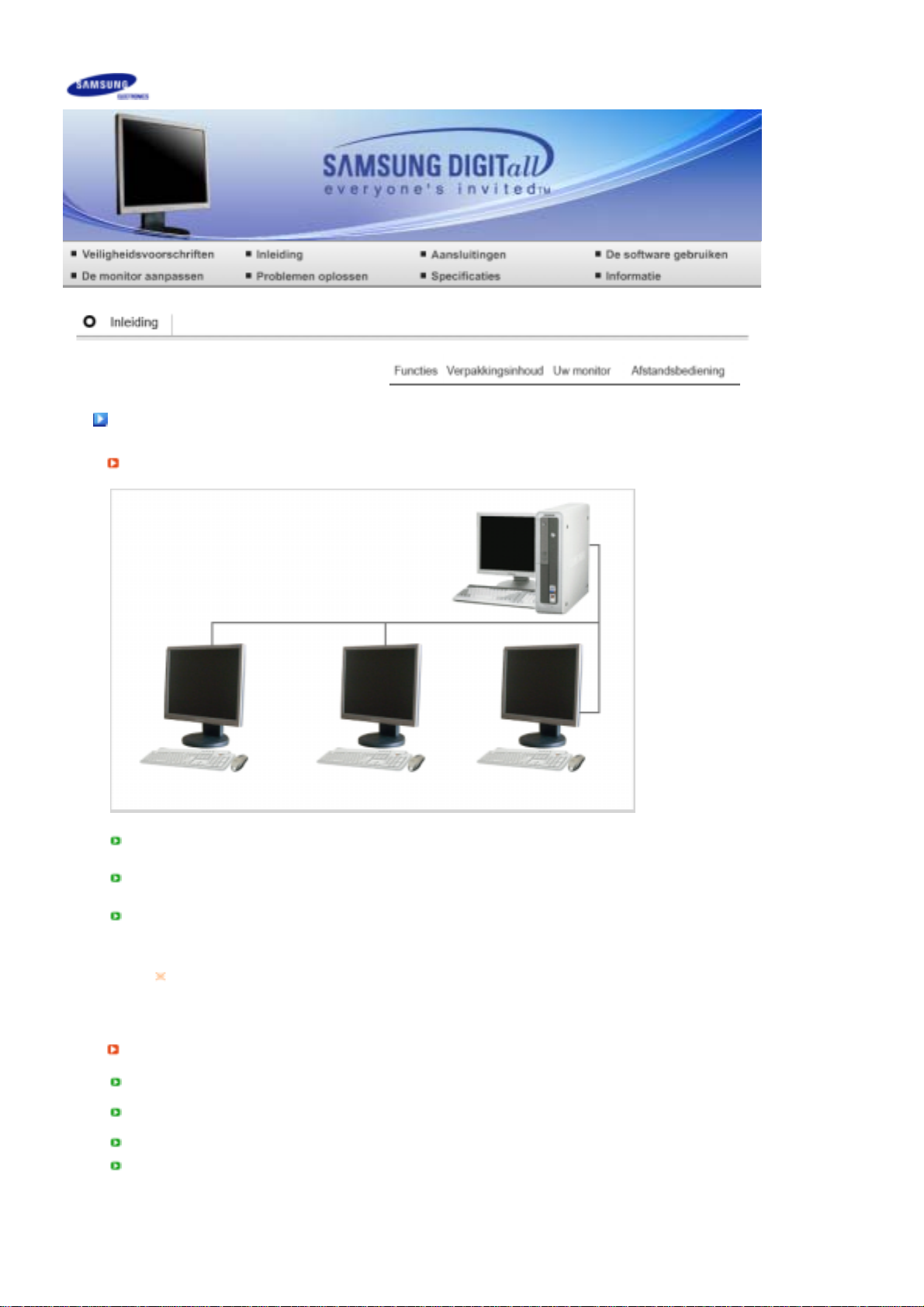
Functies
Wat is een netwerkmonitor?
Dit is een nieuw type monitor dat toegang geeft tot PC- en LAN-services voor het weergeven van
afbeeldingen, videoclips, documenten, etc. doordat hij wordt aangesloten op een host-PC.
Hij heeft daarnaast een extra functie die verbinding maakt met de host-PC voor internetservices,
onafhankelijk van die host-PC.
MagicNet, dat wordt geleverd bij het product, maakt op afstand verbinding met het netwerk om de tijd
en het type van de weer te geven inhoud op elke netwerkmonitor aan te passen en om de
stroomvoorziening op afstand aan/uit te zetten.
Het uitschakelen van de monitor tijdens het starten van MagicNet kan tot schade leiden.
Schakel de monitor nooit uit als er toepassingssoftware actief is.
Functies
D-Sub uitgang voor rechtstreekse aansluiting op een projector of apparaat voor breedbeeldweergave.
MagicContrast : Biedt ondersteuning voor contrastwaarden van maximaal 700:1 voor diepere
kleurtonen.
MagicSpeed : Voor een helder beeld zonder nabeelden dankzij een snelle responsratio van 8 ms.
MagicStand : Stelt gebruikers in staat de hoogte van de monitor aan te passen voor groter comfort.
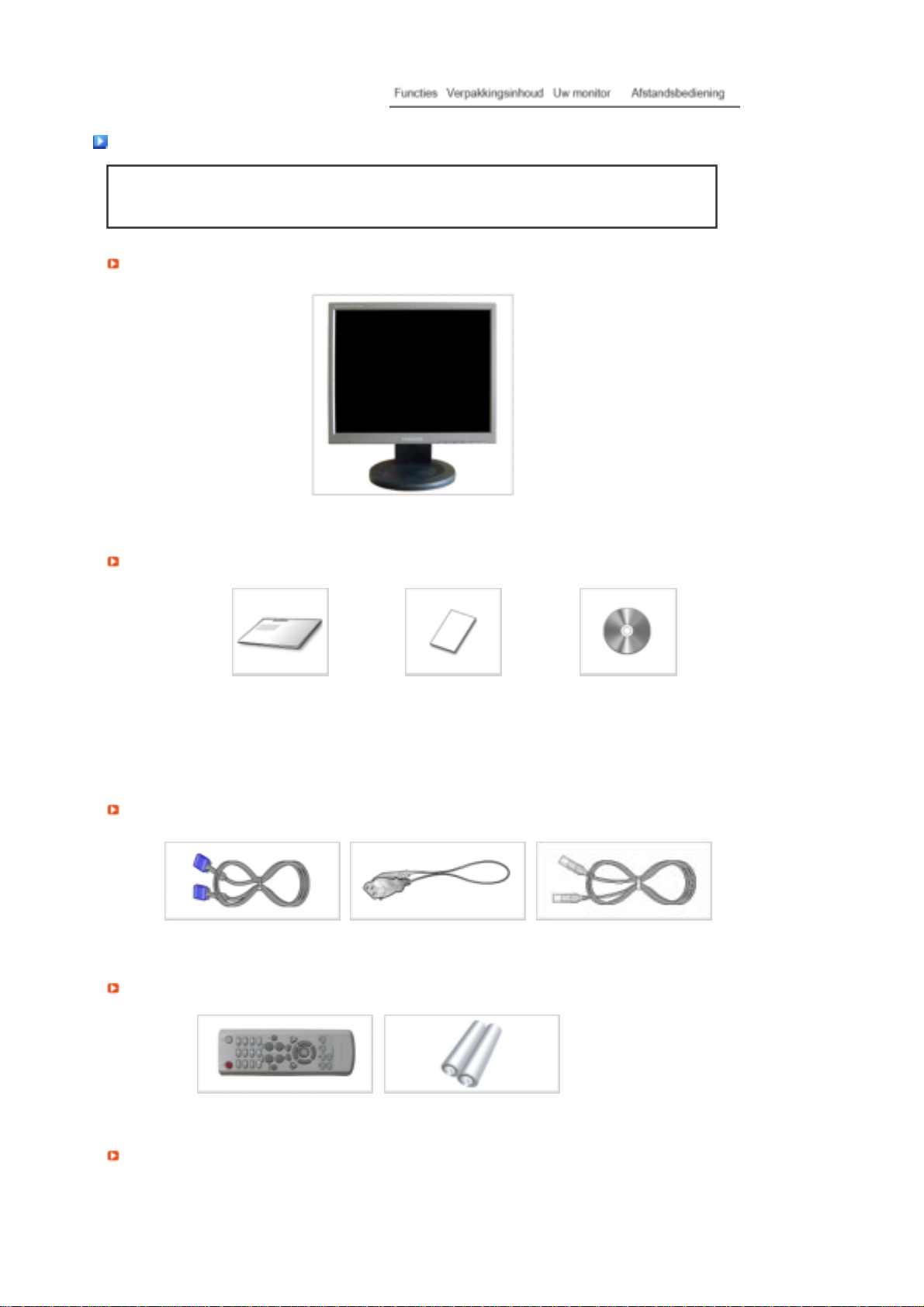
Verp
akkingsinhoud
g
Uitpakken
Handleidin
Kijk of de volgende items zijn meegeleverd met uw monitor.
contact op met uw dealer als er onderdelen missen.
Neem dan contact op met uw dealer.
Monitor
Gebruiksaanwijzing, monit or
Kabel
Overige
Afstandsbediening Batterijen (AAA X 2)
Afzonderlijk verkocht
Snelstart
installatiehandleiding
D-sub-kabel Stroomkabel LAN-kabel
Garantiekaart
(Niet overal verkrijgbaar)
stuurprogramma, Natural
Color-software,
MagicTune™-software,
MagicRotation-software,
MagicNet-software
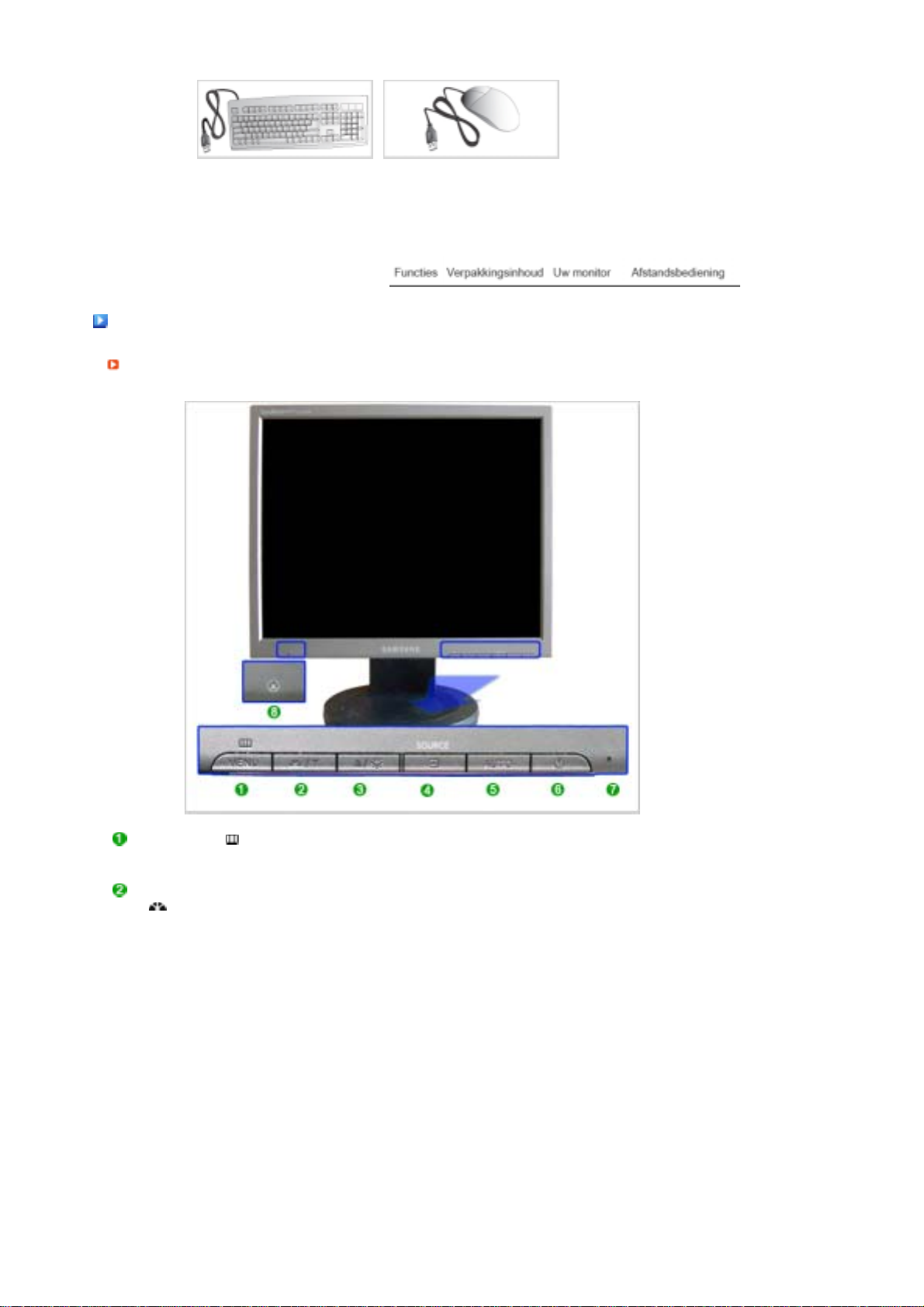
Toetsenbord (USB) Muis (USB)
r
V
Uw monito
oorkant
Toets MENU [ ]
Toets MagicBright™
[]
Hiermee opent u het OSD-menu. Deze optie wordt ook gebruikt om
het OSD-menu af te sluiten of om terug te keren naar het vorige
menu.
MagicBright™ is een nieuwe optie die voorziet in een optimale
kijkomgeving gebaseerd op de inhoud van het beeld dat u bekijkt.
Momenteel zijn er 6 verschillende modi beschikbaar : Custom, Text,
Internet, Game, Sport en Movie. Elke modus heeft zijn eigen vooraf
ingestelde helderheidswaarde. U kunt eenvoudig één van de 6
instellingen kiezen door op de knop ‘MagicBright™’ te drukken.
1) Custom
Ondanks het feit dat de waarden zorgvuldig door onze technici
zijn geselecteerd, kan het zijn dat u de voorgeconfigureerde
waarden niet prettig vindt voor uw ogen.
Als dit het geval is, kunt u de helderheid en het contrast
aanpassen met behulp van het OSD-menu.
2) Text
Voor documenten of het werken met veel tekst.
3) Internet
Voor het werken met een combinatie van beelden zoals tekst en
grafische voorstellingen.
4) Game
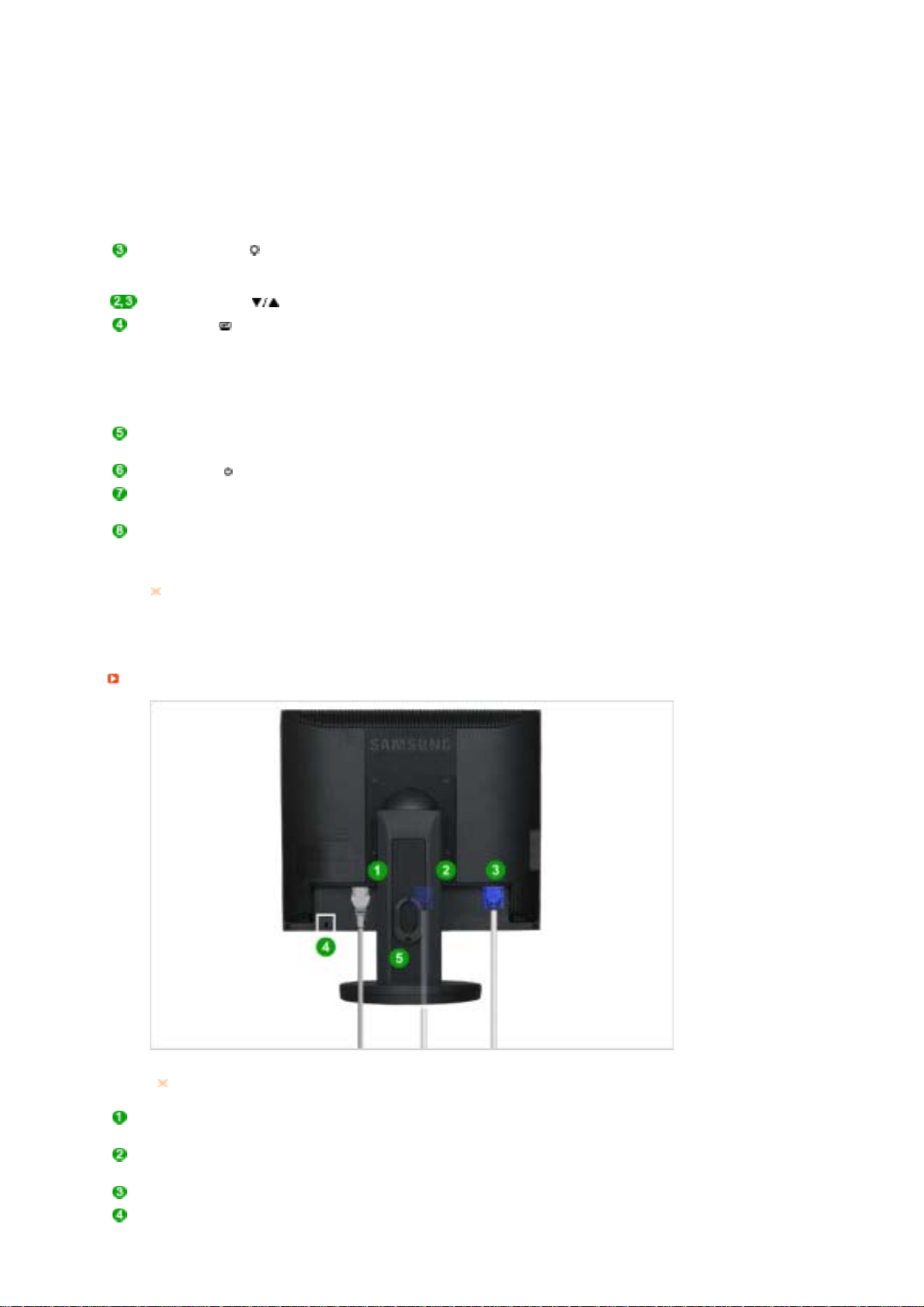
Voor het bekijken van bewegende beelden zoals een spelletje.
5) Sport
Voor het bekijken van bewegende beelden zoals sport.
6) Movie
Voor het bekijken van bewegende beelden zoals een DVD of
Video CD.
>> Klik hier om een animatiefilmpje te bekijken.
Toets Helderheid [ ]
Toets Aanpassen [ ] Instellingsitems in het menu.
Toets Enter [ ]
/ Toets SOURCE
Toets AUTO Druk op deze knop om de OSD automatisch aan te passen.
Aan/uit-knop [ ] Gebruik deze knop om de monitor aan of uit te zetten.
Aan/uit-lampje
Afstandsbedieningssensor
Meer informatie over het besparen van energie treft u aan in de handleiding, onder de
knop Energiebeheer. Als u energie wilt besparen, zet dan uw monitor UIT als u hem
langere tijd niet meer nodig heeft.
Achterkant
Als het OSD-menu niet geactiveerd is op het scherm, druk dan op de
knop om de helderheid in te stellen.
>> Klik hier om een animatiefilmpje te bekijken.
Activeert een gemarkeerd menu-item. /
Als u de 'SOURCE' indrukt terwijl de OSD uitstaat, wordt de
ingangsbron (analoog/digitaal) afgewisseld.
(Als u op de knop SOURCE (bron) drukt om de ingangsmodus te
wijzigen, zal in de linkerbovenhoek van het scherm een bericht
worden weergegeven die de huidige modus aangeeft -- Analog,
MagicNet ingangssignaal.)
>> Klik hier om een animatiefilmpje te bekijken.
Tijdens normale werking brandt dit lampje Groen, het knippert
eenmaal als het beeldscherm uw aanpassingen opslaat.
Richt met de afstandsbediening op de ontvanger van de monitor.
De configuratie aan de achterkant van de monitor kan van product tot product variëren.
POWER IN-poort
VGA IN-poort
VGA OUT-poort Een monitor op een andere monitor aansluiten via een D-sub-kabel.
Kensingtonslot Het Kensingtonslot is een instrument dat gebruikt wordt om het systeem
Sluit het netsnoer aan op de netaansluiting aan de achterkant van uw
monitor.
Sluit de signaalkabel aan op de 15 pins, D-sub-poort aan de achterkant
van uw monitor.
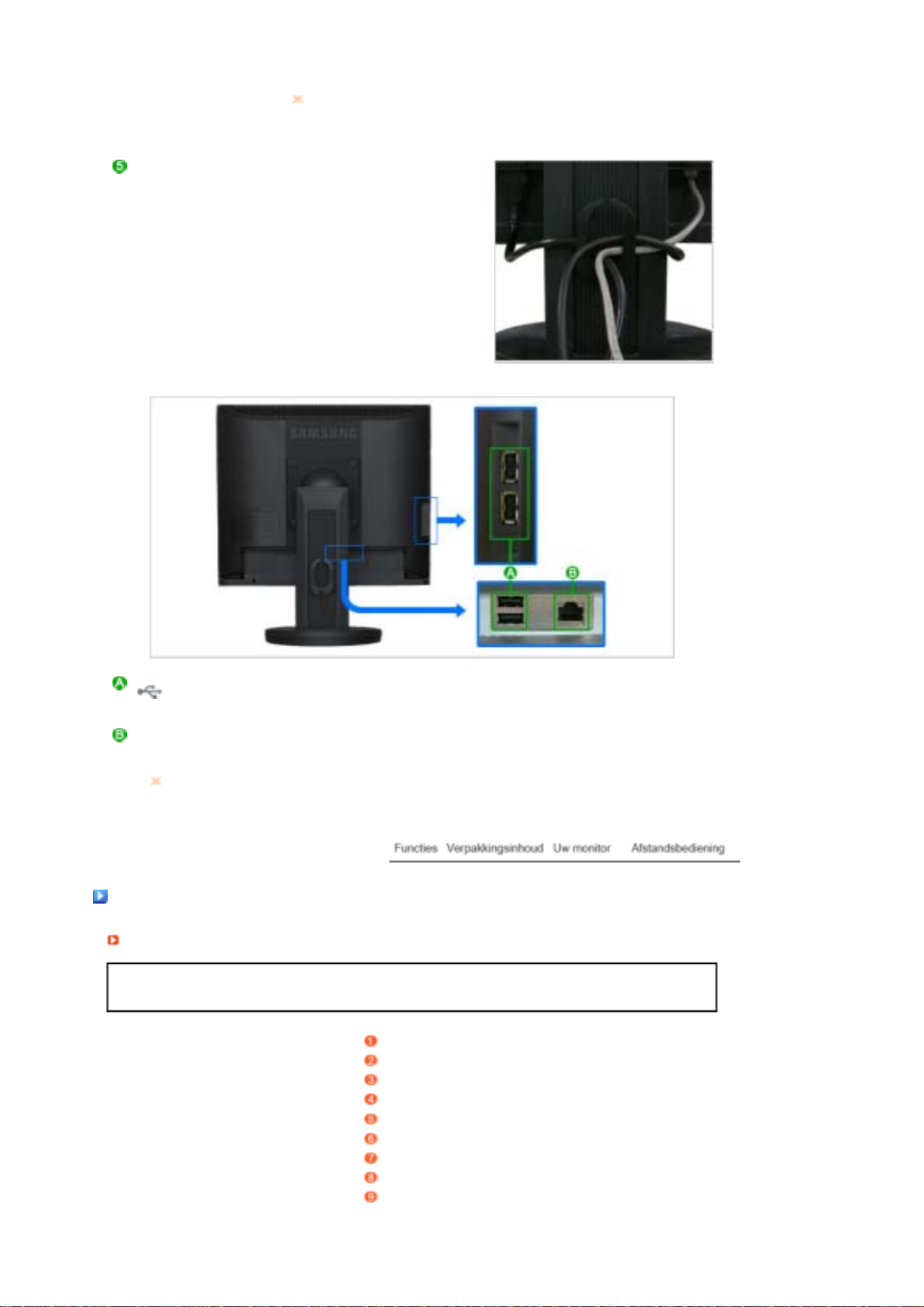
vast te zetten bij gebruik in een openbare ruimte.
g
g
Het slot dient afzonderlijk te worden
aangeschaft.
Voor meer informatie over gebruik van het
slot, kunt u contact opnemen met de dealer.
Kabelbevestigingsring Zodra het aansluiten van de kabel
is voltooid, bevestigt u de kabels
aan de kabelbevestigingsring.
USB
(USB aansluiting)
LAN
(LAN aansluiting)
Zie Aansluiten voor meer informatie over het aansluiten van kabels.
U kunt USB-apparaten aansluiten, zoals een muis, Toetsenbord of extern
opslagapparaat (bijvoorbeeld een di gital e foto c am era, mp 3 -sp eler, ex tern
geheugen, enzovoort).
Aansluiten voor gebruik als monitor.
Afstandsbedienin
Afstandsbedienin
De werking van de afstandsbediening wordt mogelijk beïnvloed door een televisie of ander elektronisch
apparaat in de nabijheid van de monitor.
ON / OFF
NUM, ENG
DEL
ENTER
BRIGHT-knoppen
PAGE-selectie
MagicNet
PC
M/B
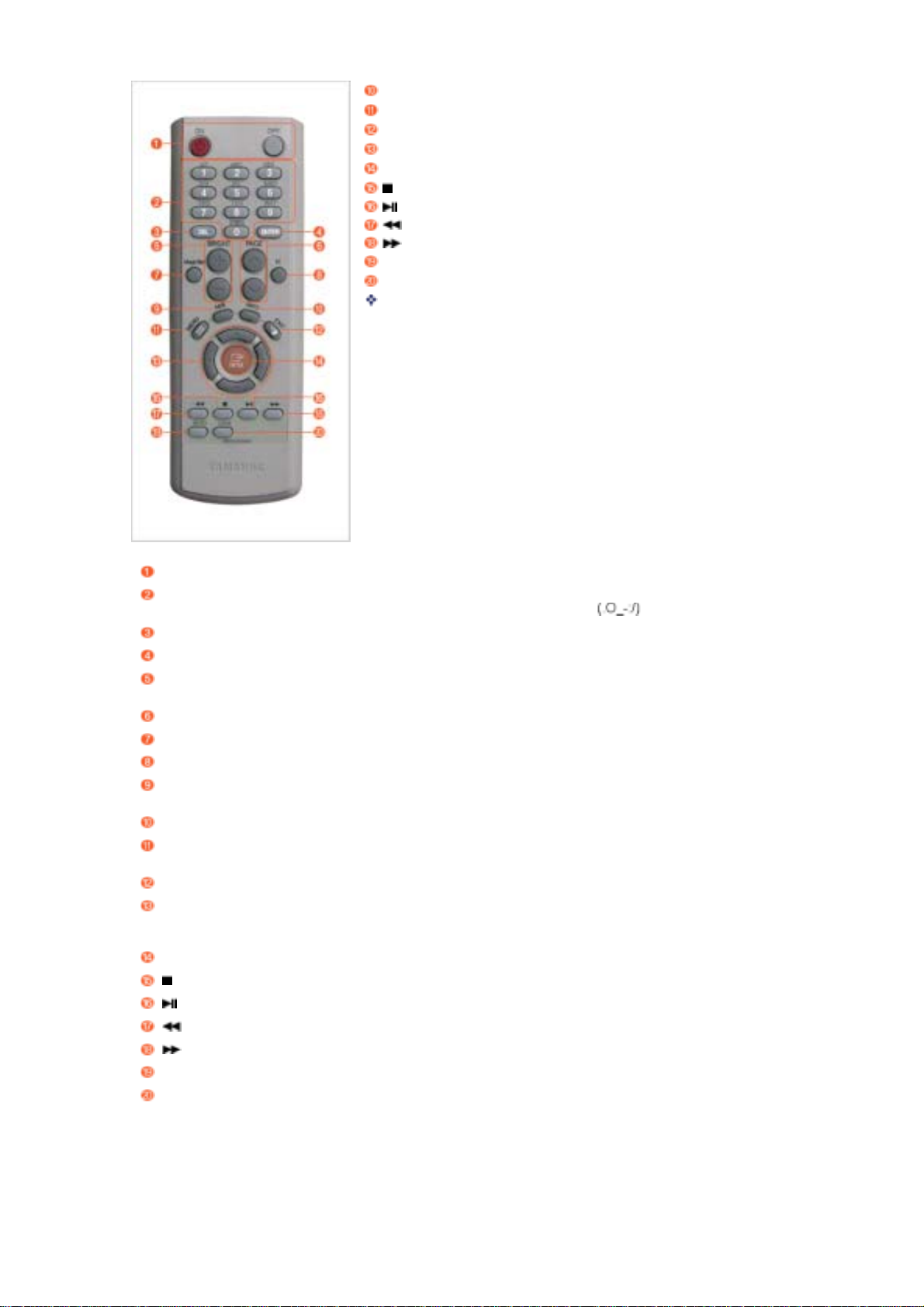
INFO
MENU
EXIT
De toetsen Naar boven, naar beneden, links-rechts
ENTER
AUTO
LOCK
Afstandsbediening MagicNet
ON / OFF Gebruik deze knop als u de monitor wilt in- of uitschakelen.
NUM, ENG Voor het invoeren van getallen of tekst in het Engels.
SYMBOL : Voor het selecteren van een pagina.
DEL om een spatie terug te gaan
ENTER Activeert een gemarkeerd menu-item.
BRIGHT-knoppen Als het OSD-menu niet geactiveerd is op het scherm, druk dan op de
knop om de helderheid in te stellen.
PAGE-selectie Voor het selectere n van een pagina.
MagicNet MagicNet knop voor snelstart.
PC Een knop voor snel overschakelen naar analoge modus.
M/B Druk nogmaals op de MagicBright™-knop om de beschikbare opties
te bekijken.
INFO Er wordt kort informatie afgebeeld over de huidige modus.
MENU Gebruik dit menu om het menu op het scherm te openen en in het
menu één stap terug te gaan.
EXIT Hiermee verlaat u het menuscherm.
De toetsen Naar boven,
naar beneden, linksrechts
Hiermee gaat u horizontaal van het ene menuonderdeel naar he t
andere of regelt u de geselecteerde menuwaarden. Hiermee regelt u
ook het geluidsvolume.
ENTER Activeert het geselecteerde menu-item.
Stoppen
Afspelen / Pauze
Terugspoelen
Snel vooruit
AUTO Voor het bijstellen van een afbeelding in PC-modus.
LOCK Voor het activeren of deactiveren van alle knoppen van de
afstandsbediening en de monitor afgezien van POWER en LOCK.
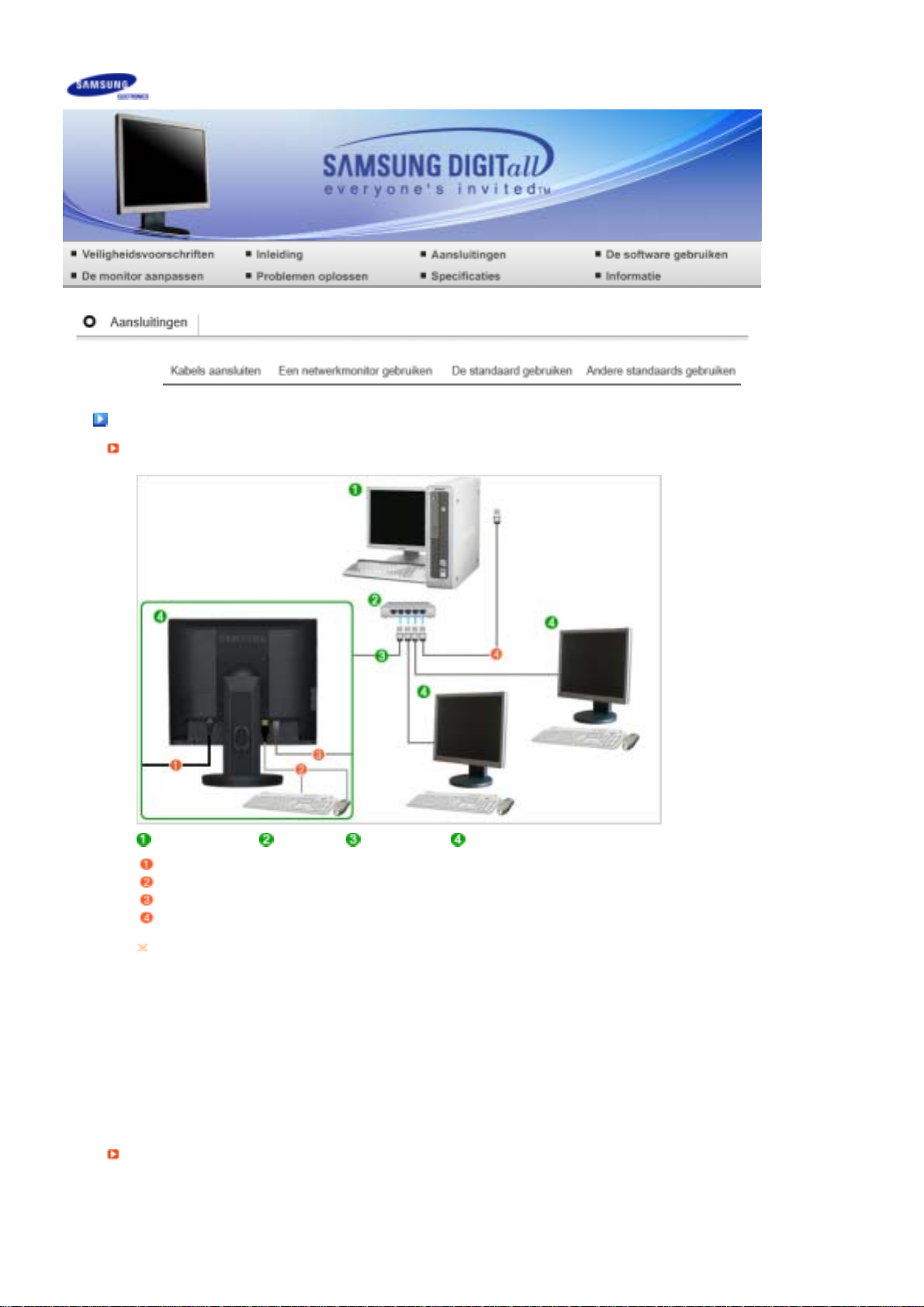
r
)
Kabels aansluiten
Aansluiten op de hostcomputer via een LAN-kabel
Hostcomputer Hub LAN-kabel Monito
Sluit de voedingskabel aan op de voedingsaansluiting aan de achterzijde van de monitor.
Sluit de muis en het toetsenbord aan op de USB-poorten.
Verbind de LAN-poort aan de achterzijde van de monitor met de hub.
Verbind de hub met de LAN-poort van de hostcomputer.
De hostcomputer moet een IP-adres hebben.
Nadat u het LAN hebt aangesloten en het IP-adres hebt ingesteld, kunt u het beeld van de
hostcomputer bekijken op de monitor.
Via de VGA-ingang kunt u een computer rechtstreeks op de monitor aansluiten.
Via de VGA-uitgang kunt u hetzelfde beeld ook via een andere apparaat, zoals een projector,
laten weergeven. (voor presentatiedoeleinden)
Via de USB-poort kunt u een extern opslagapparaat (zoals een digitale fotocamera, mp3-speler,
extern geheugen, enzovoort) aansluiten.
Kabels aansluiten (Bij gebruik als een normale monitor
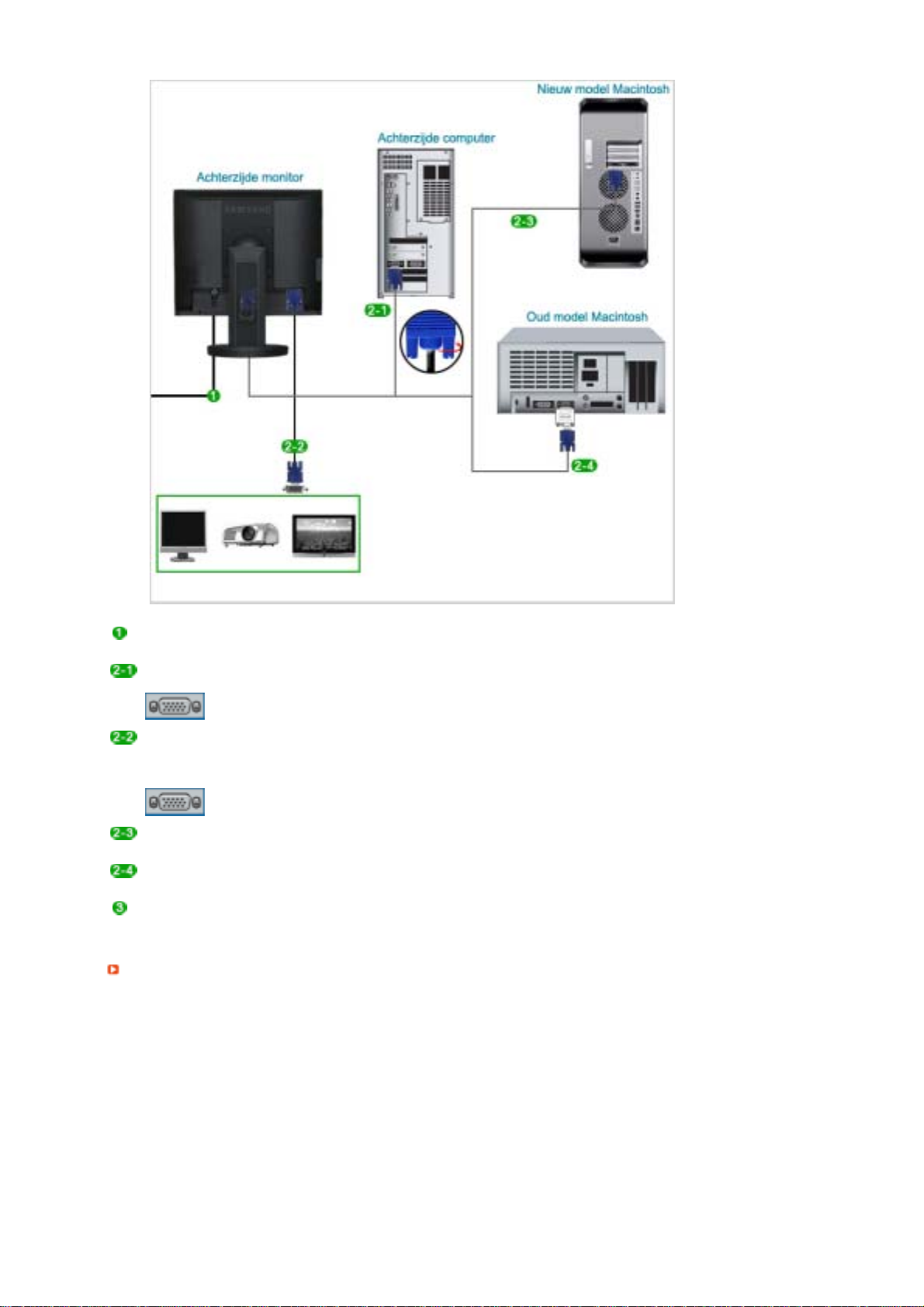
Sluit het netsnoer aan op de netaansluiting aan de achterkant van uw monitor.
Steek de netstekker van de monitor in een stopcontact.
De D-sub-stekker (analoog) gebruiken op uw videokaart.
- Sluit aan de achterkant van uw monitor de D-sub kabel aan op de VGA-IN poort.
[VGA IN]
Als u de (analoge) D-Sub-uitgang wilt gebruiken voor weergave op een extern apparaat (monitor,
TV, projector, enz.)
- Sluit de VGA OUT-uitgang van de monitor met behulp van een D-Sub-kabel aan op de D-Sub-
poort van een ander apparaat.
[VGA OUT]
Macintosh
- Sluit de monitor aan op de Macintosh-computer met behulp van de computeraansluitkabel.
Als u een oud model Macintosh gebruikt, sluit u de monitor op de Macintosh aan met behulp van
een Macintosh-adapter (afzonderlijk verkrijgbaar).
Nadat u de monitor op de computer hebt aangesloten, kunt u de apparaten inschakelen en
gebruiken.
Aansluiting extern apparaat
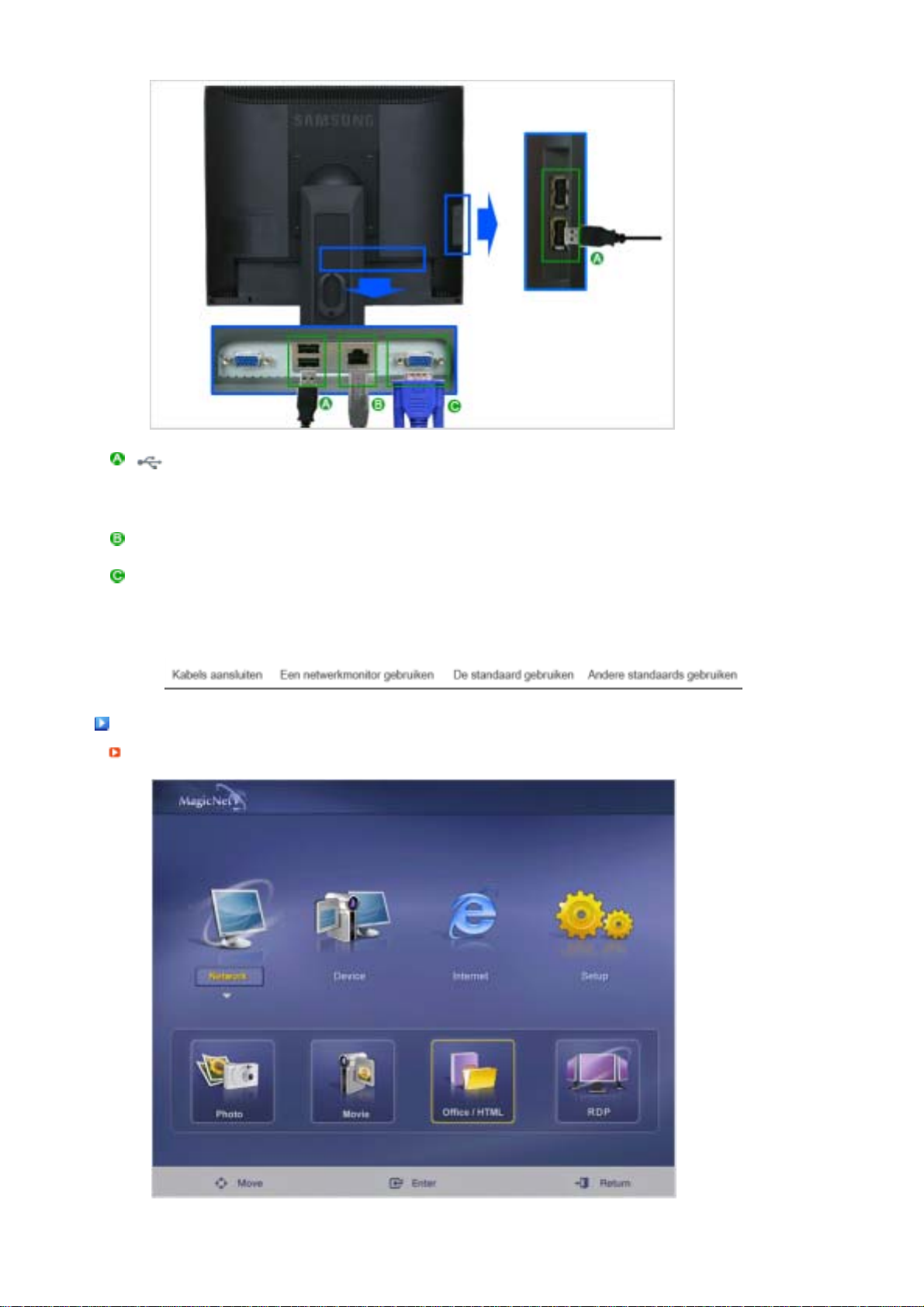
USB
(USB aansluiting)
LAN
(LAN aansluiting)
15-pin D-Sub-poort
[VGA OUT]
U kunt USB-apparaten aansluiten, zoals een muis, Toetsenbord of
extern opslagapparaat (bijvoorbeeld een digitale fotocamera, mp3speler, extern geheugen, enzovoort).
(U kunt deze apparaten niet gebruiken zonder verbinding met de
hostcomputer of om te schakelen naar de MagicNet-functie.)
Sluit de LAN-kabel aan.
Gebruiken door aan te sluiten op een andere monitor.
(De scherminhoud van de hoofdmonitor wordt weergegeven op de
aangesloten monitor.)
Een netwerkmonitor gebruiken
MagicNet-modus
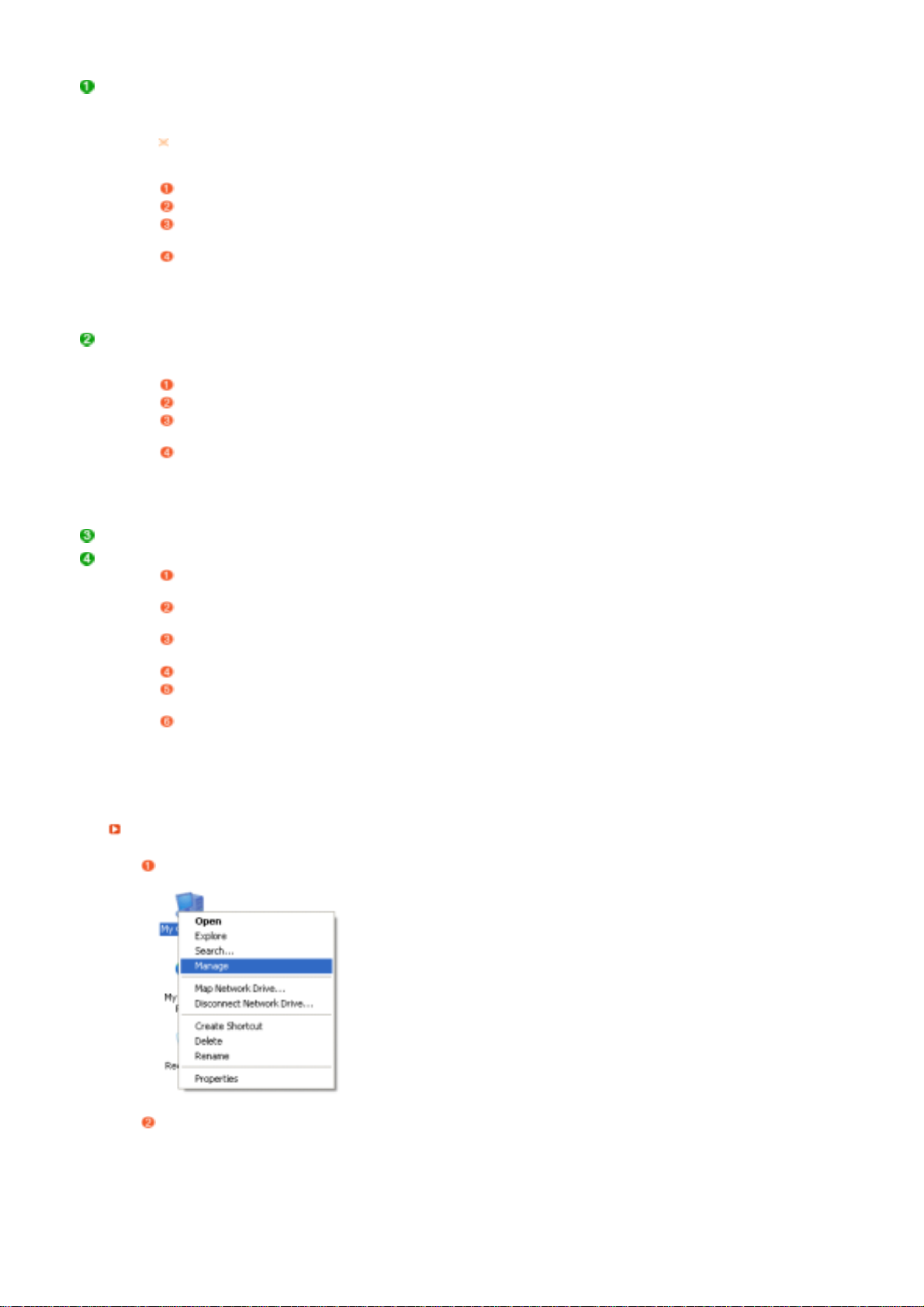
Network Voor het verbinden met de host-PC Het MagicNet-programma gebruiken.
A
)
Device Kies dit om MagicNet te gebruiken op de monitor.
Internet Voor het verbinden met internet.
Setup Hiermee kunt u de verbindingsinstellingen van de host-PC aanpassen.
Dit programma kan bestanden uitvoeren die zijn geregistreerd op de host-PC. Daarnaast kan het alle
externe apparatuur vinden en besturen die is aangesloten op andere netwerkmonitors.
ls u gebruik maakt van MagicNet met het MagicNet serverprogramma : beschikbaar in de modus
Network(Netwerk)
Photo JPEG, BMP-bestandsformaat wordt ondersteund.
Movie AVI, MPEG1/2, DivX 4.x, DivX 5.x-bestandsformaat wordt ondersteund.
OFFICE/HTML PPT(Power Point), DOC(MS Word), XLS(MS Excel), PDF, HTML, HTM-
RDP Voor het verbinden met de host-PC
Het programma kan zoeken naar externe apparaten (DSC, MP3, verwisselbare opslagmedia),
onafhankelijk van de host- PC en afbeeldingsbestanden of videoclips openen.
Photo JPEG, BMP-bestandsformaat wordt ondersteund.
Movie AVI, MPEG1/2, DivX 4.x, DivX 5.x-bestandsformaat wordt ondersteund.
OFFICE/HTML PPT(Power Point), DOC(MS Word), XLS(MS Excel), PDF, HTML, HTM-
RDP Voor het verbinden met de host-PC
Schedule
View
Remote
Desktop
TCP/IP De TCP/IP-instellingen aanpassen.
Homepage Hiermee kunt u het standaard internetadres wijzigen.
Network
Setup
Change
Password
Een RDP-account maken (Host-PC
Klik met de rechtermuisknop op ‘My Computer’ (Deze Computer) op het bureaublad en kies
‘Management’ (Beheren).
bestandsformaat wordt ondersteund.
Werkt ook wanneer het MagicNet-serverprogramma niet op de server
wordt uitgevoerd.
Verbinding met de host-PC in de netwerk- of apparaatmodus.
bestandsformaat wordt ondersteund.
Werkt ook wanneer het MagicNet-serverprogramma niet op de server
wordt uitgevoerd.
Verbinding met de host-PC in de netwerk- of apparaatmodus.
Het schema afbeelden.
Hiermee kunt u de verbindingsinstellingen van de host-PC aanpassen.
DHCP (automatische invoer), STATIC (handmatig)
Hiermee kunt u de netwerkinstellingen wijzigen.
Hiermee kunt u het wachtwoord opnieuw instellen.
Beheerder (wanneer het menu Setup (Instellingen) wordt gekozen)
Gebruiker (wanneer de menu’s Nework-Photo (Netwerkfoto), Movie
(Film) of Office/HTML (Kantoor/HTML) worden gekozen)
Selecteer de map ‘User’ (Gebruikers).
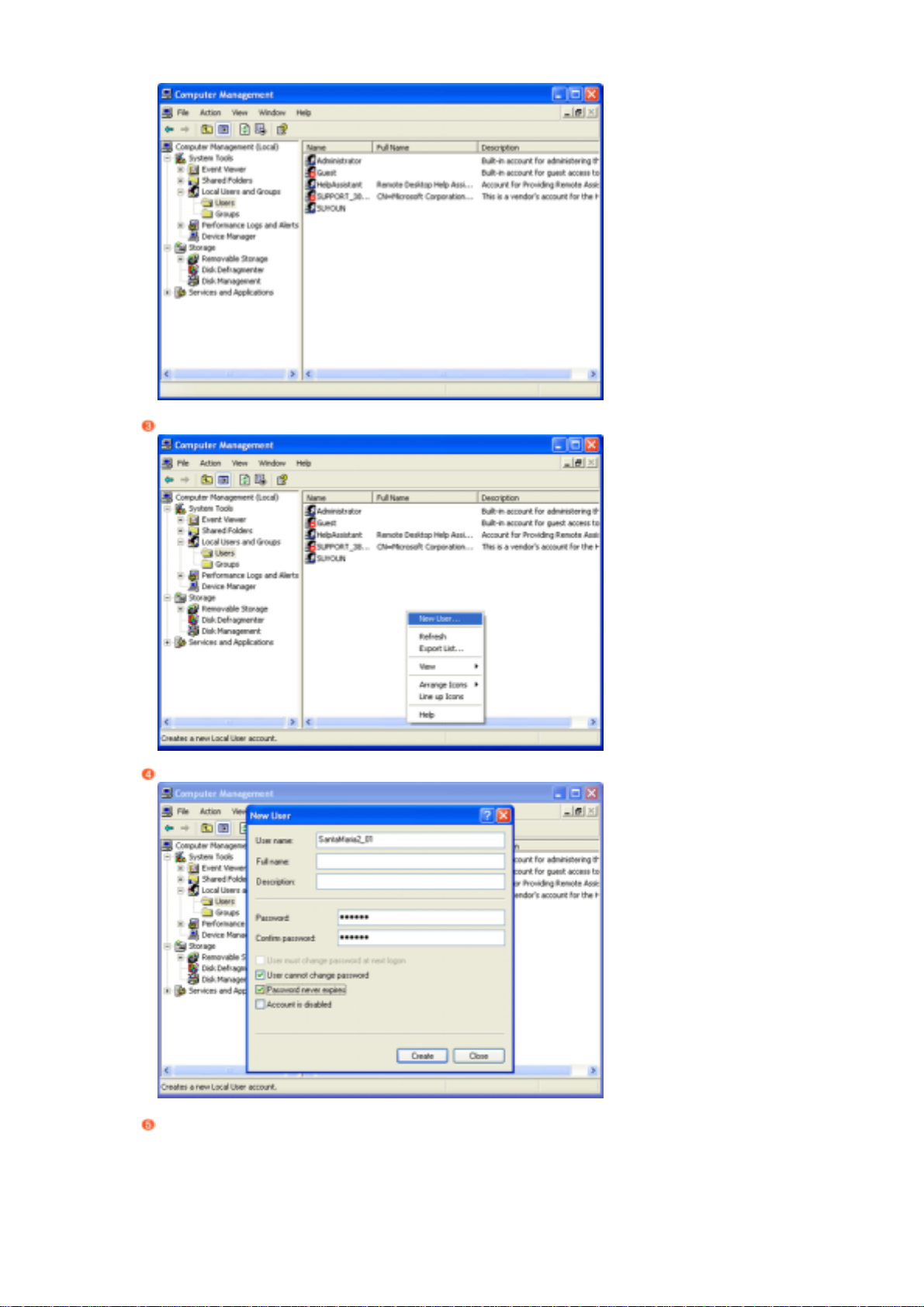
Klik hierop met de rechtermuisknop en kies ‘New User’ (Nieuwe gebruiker).
Voer de gebruikersnaam, het wachtwoord en de eigenschappen in en kies ‘Create’ (Maken).
Er wordt nu een nieuw account gemaakt.
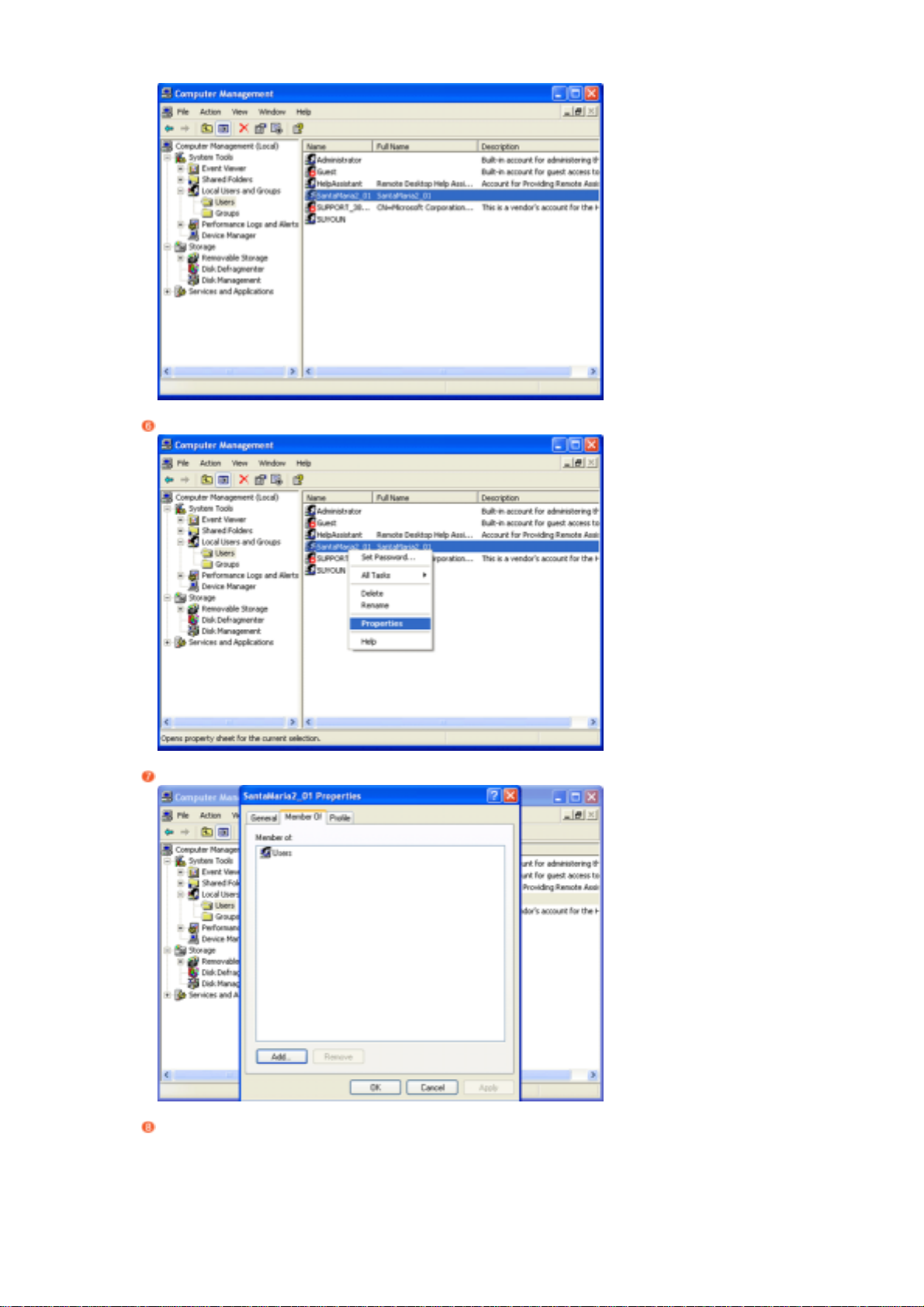
Klik met de rechtermuisknop op het nieuwe account en kies 'Properties’ (Eigenschappen).
Kies 'Add’ (Toevoegen).
Kies 'Advanced’ (Geavanceerd).
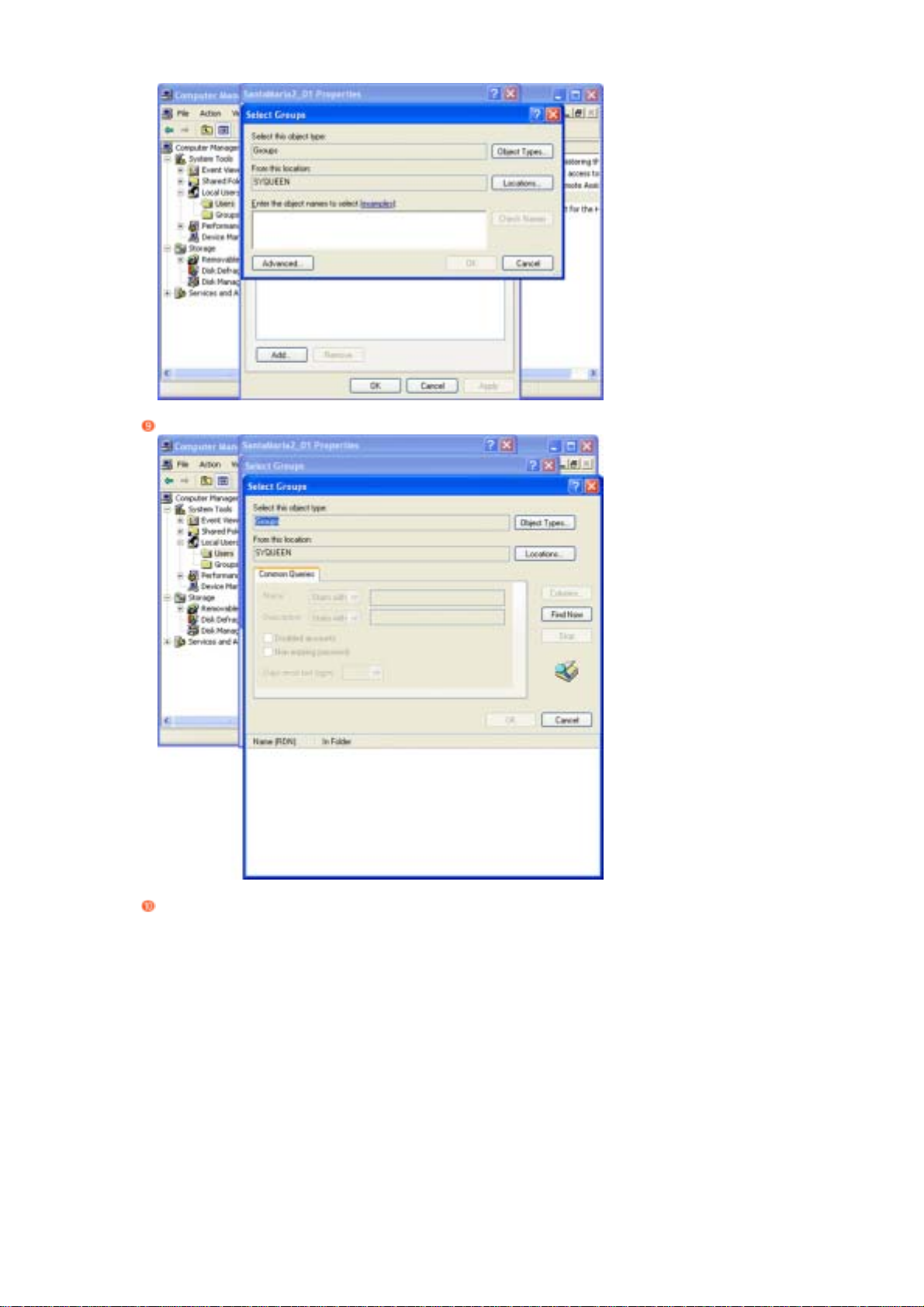
Klik op de knop ‘Find Now’ (Nu zoeken).
Kies ‘Remote Desktop User’ (Externe bureaubladgebruikers).
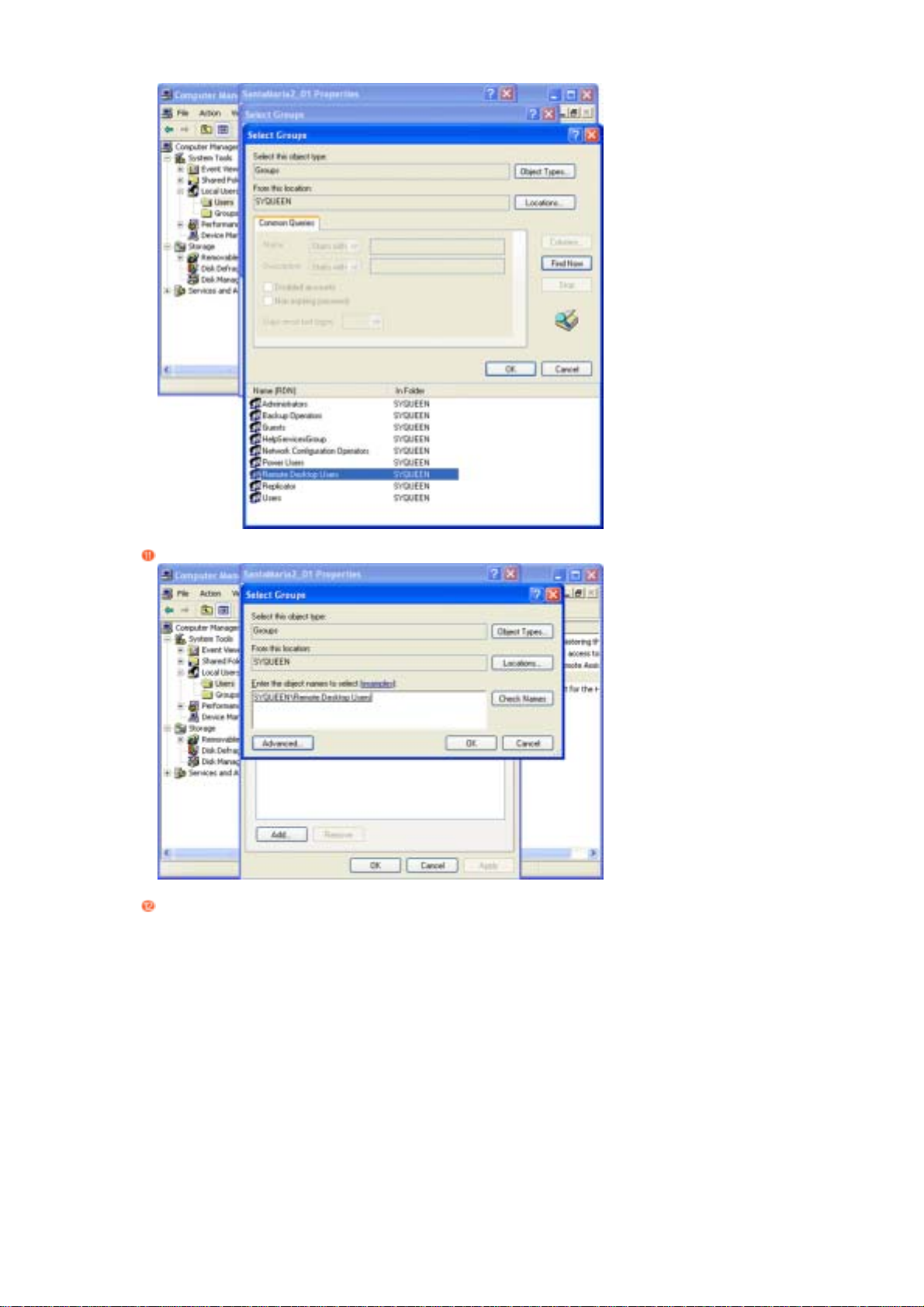
Kli op ‘OK’.
De nieuwe groep wordt weergegeven in de lijst ‘Remote Desktop Users’ (Externe
bureaubladgebruikers).
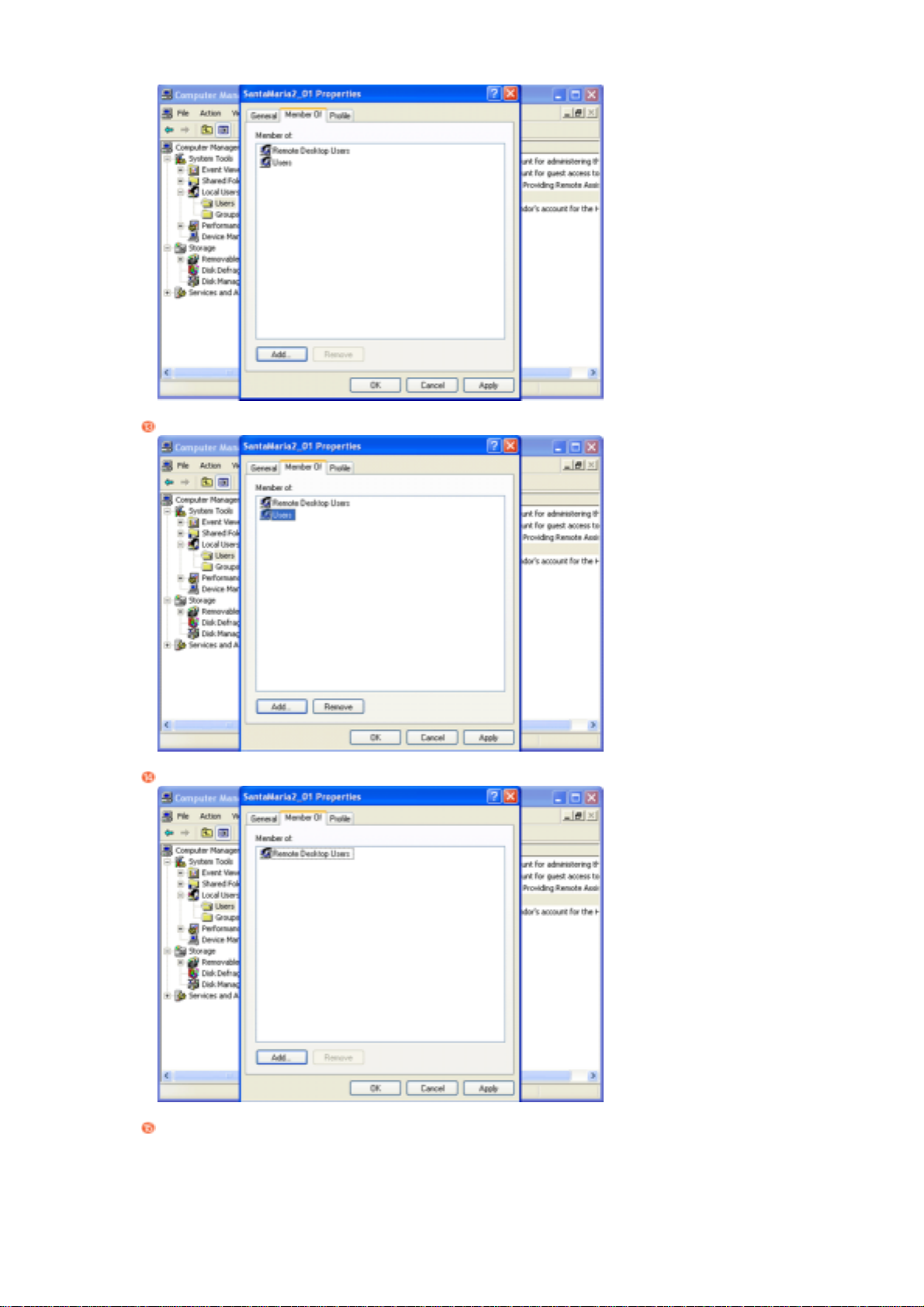
Selecteer een van de oude groepen en klik op ‘Delete’ (Wissen).
Klik op ‘Apply’ (Toepassen) en vervolgens op ‘OK’.
Er wordt nu een nieuw account gemaakt.
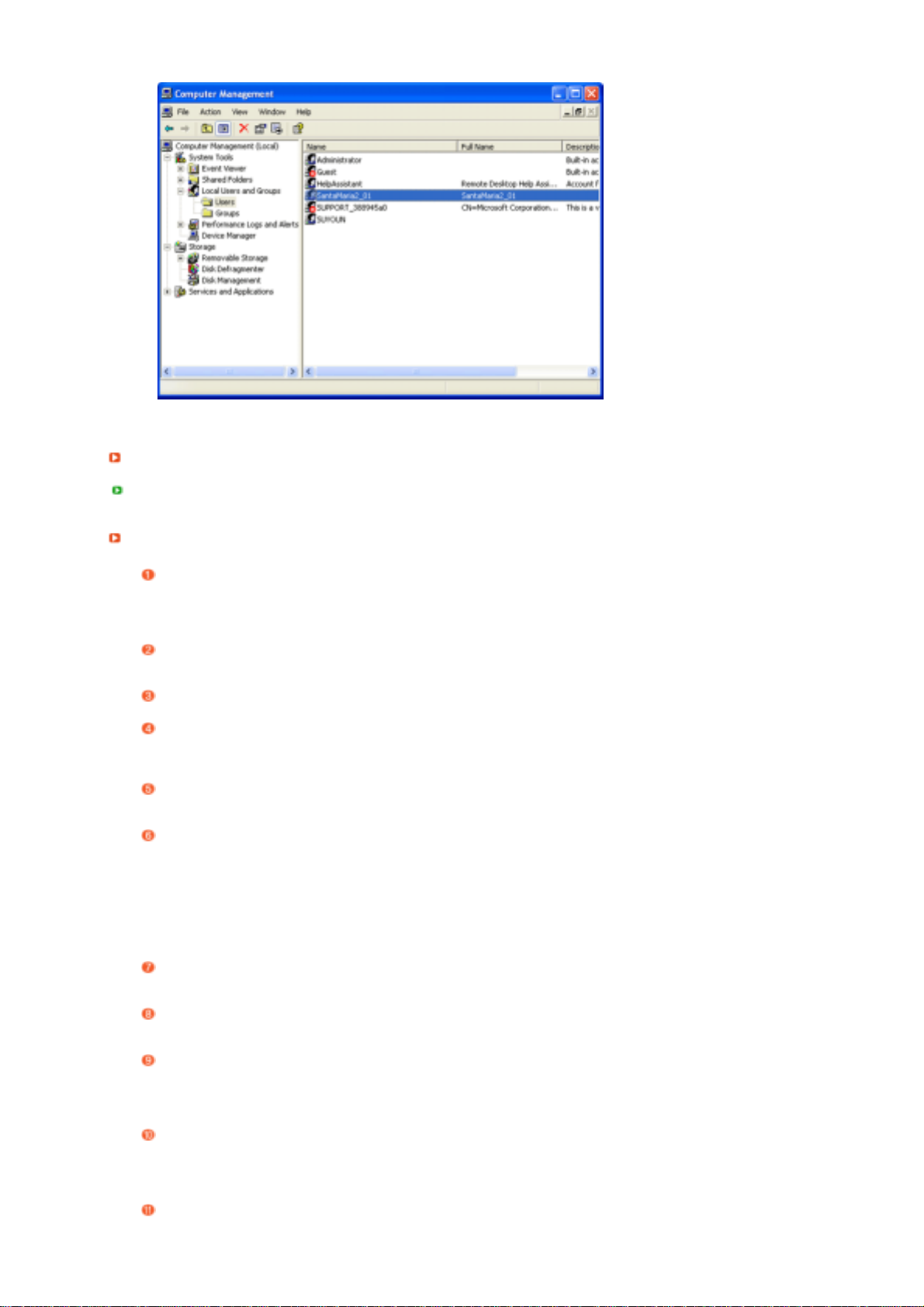
V
Andere handige functies
U kunt een programma dat is geïnstalleerd op de host-PC delen met andere gebruikers.
óór het gebruik
De host-PC moet zijn geïnstalleerd met Windows 2000 /2003 Ser ver.
Windows XP Home/Professional biedt geen ondersteuning voor gelijktijdige toegang door twee
gebruikers.
Als het geïnstalleerde besturingssysteem de muis niet herkent, koppelt u deze los en sluit u hem
opnieuw aan.
MagicNet ondersteunt uitsluitend het FAT-bestandsformaat, geen andere bestandsformaten
zoals NTFS.
Er kan een fout optreden wanneer een extern apparaat wordt losgekoppeld tijdens het opstarten
van MagicNet. Koppel alleen externe apparaten los wanneer de stroomvoorziening is
uitgeschakeld of de PC in de normale modus werkt.
Automatische rotatie werkt alleen wanneer de monitor direct is aang es l ote n op de PC .
De monitor zelf biedt geen ondersteuning voor automatische rotatie.
Beperkingen bij Windows 2000 Server
Het besturingssysteem van de server biedt uitsluitend ondersteuning voor een geringe resolutie
met slechts 265 kleuren.
Daarnaast biedt het geen ondersteuning voor automatische verbinding.
U moet een gebruikersnaam en een wachtwoord invoeren alvorens verbinding kan worden
gemaakt, zelfs wanneer het vakje Save Password (Wachtwoord opslaan) is aangevinkt.
De host-PC kan geen USB-apparatuur detecteren die op de monitor is aanges loten .
U kunt MagicNet bedienen met behulp van de afstandsbediening. Het is echter aan te bevelen
een USB-toetsenbord te gebruiken.
Het besturingssysteem van dit product biedt alleen ondersteuning voor Koreaans en Engels.
Andere talen worden wellicht niet goed weergegeven .
Er kan een fout optreden wanneer een extern apparaat wordt losgekoppeld tijdens het opstarten
van MagicNet in de Device-modus.
Koppel alleen externe apparaten los of sluit deze alleen aan wanneer de stroomvoorziening is
uitgeschakeld of het product in de normale modus werkt.
Koppel nooit de LAN-kabel los wanneer u gebruik maakt van het netwerk (bijvoorbeeld: bij
videoweergave).
Het actieve programma kan hierdoor vastlopen. In dat geval dient u de PC opnieuw op te starten.
Koppel nooit een USB-apparaat los wanneer dit in gebruik is (bijvoorbeeld: bij videoweergave).
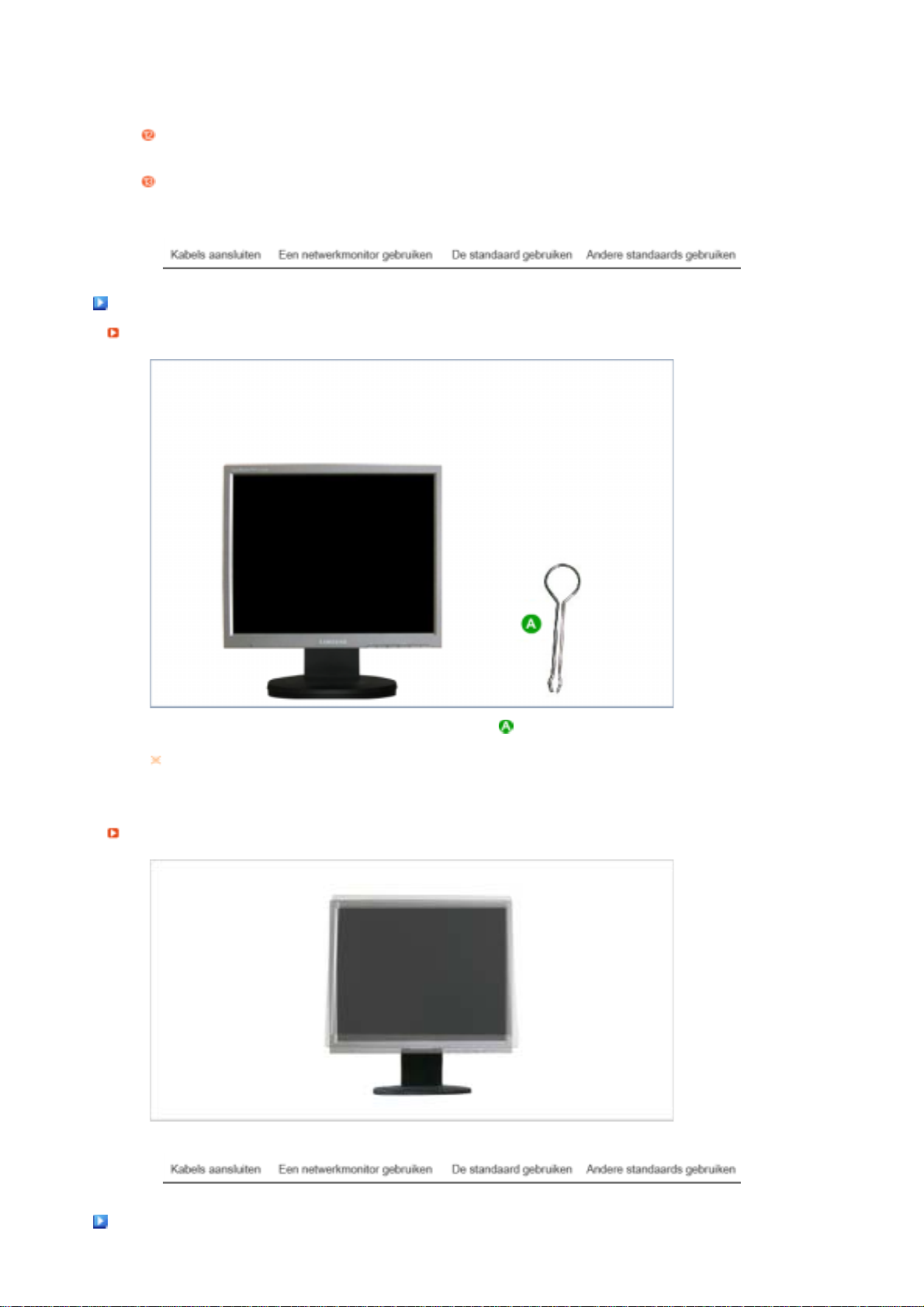
Het actieve programma kan hierdoor vastlopen. In dat geval dient u de PC opnieuw op te starten.
U kunt alleen andere bronnen afsluiten door op de knop SOURCE te drukken wanneer MagicNet
actief is.
Het standaard wachtwoord van de monitor is “000000”.
De standaard gebruiken
Draaivoet
U kunt het scherm alleen roteren wanneer het scherm naar de maximale ho ogte wordt
getild. Gebruik bij het roteren van het scherm niet te veel kracht, aangezien de standaard
hierdoor kan worden beschadigd.
De standaard gebruiken
Pin om standaard vast te
zetten
Andere standaards gebruiken
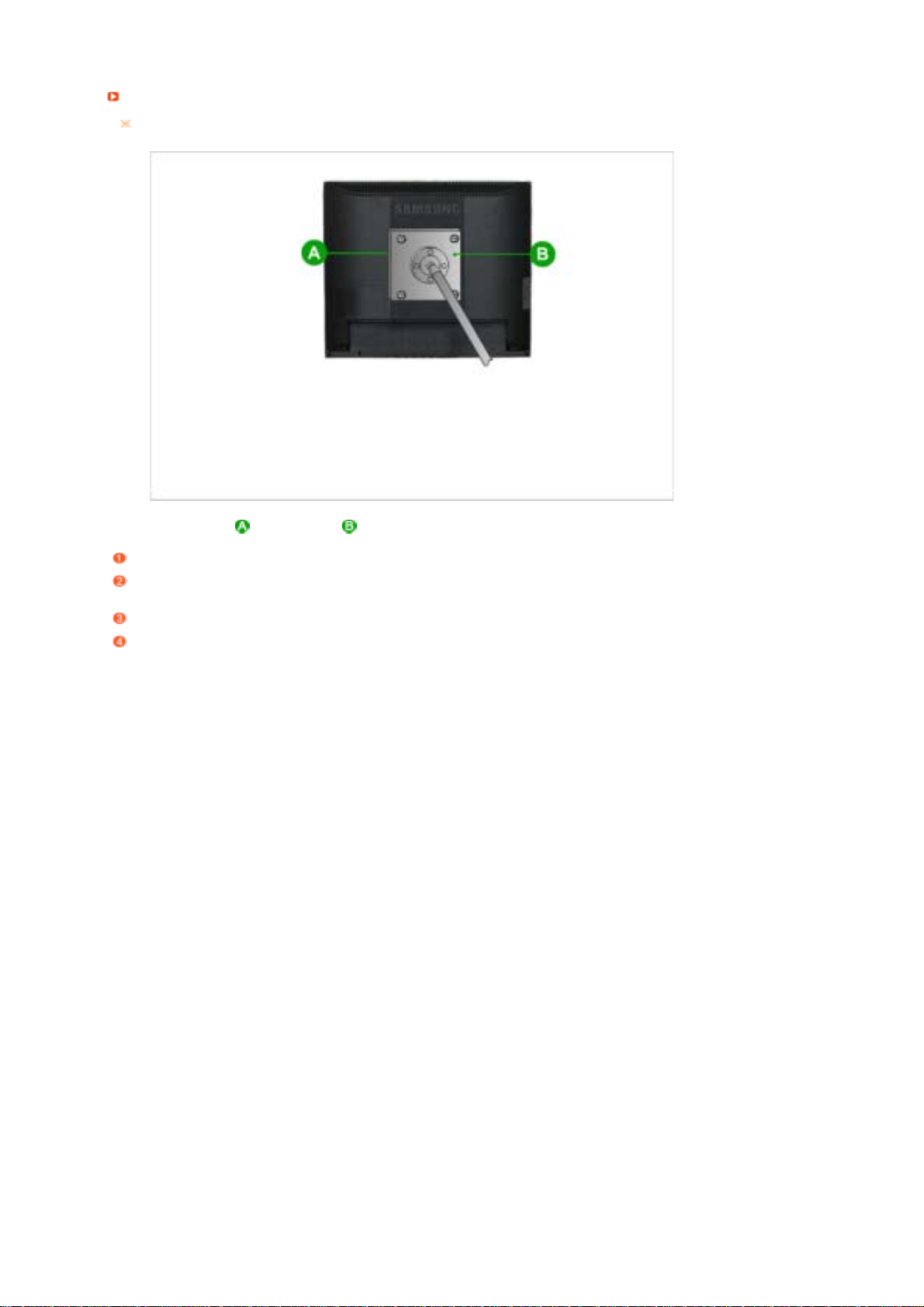
De voet vastmaken
Op deze monitor kunt u een montagebeugel aansluiten van 100,0 mm x 100,0 mm (conform VESA).
Monitor Mon ta ge beu ge l ( Afzo nd erli jk ve rko c ht )
Zet uw monitor uit en trek het netsnoer eruit.
Leg het beeldscherm van de LCD-monitor op een vlakke ondergrond en plaats hieronder een zacht
kussen om het beeldscherm te beschermen.
Verwijder de vier schroeven en vervolgens de voet van de LCD-monitor.
Zorg er voor dat de vier gaatjes in de montagebeugel gelijkvallen met de vier gaatjes van de
bevestigingsplaats en draai de vier schroeven hierin vast, die samen geleverd worden met de
wandmontagebeugel of andere soorten bevestigingsbeugels.
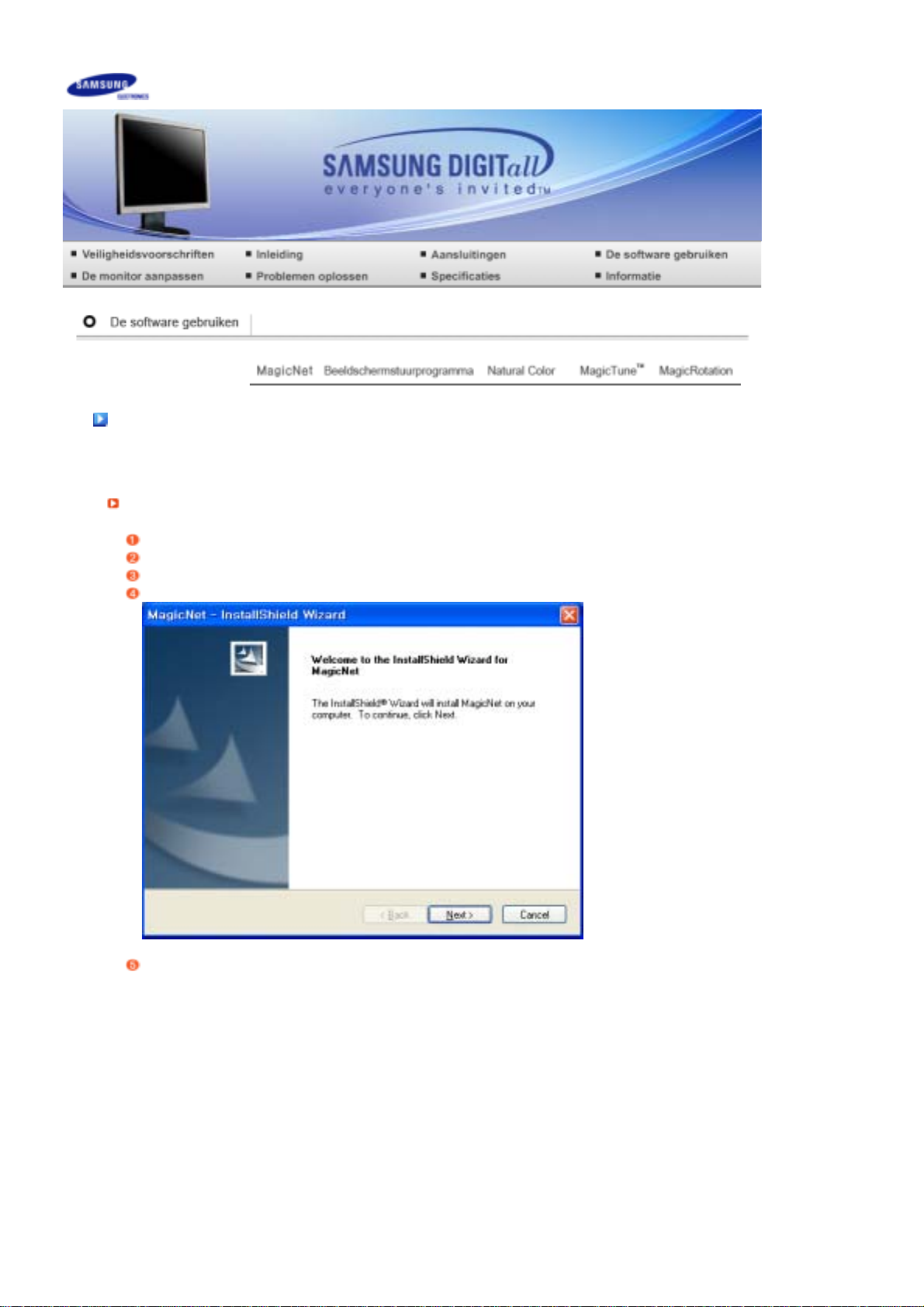
)
MagicNet ( Hostcomputer
MagicNet Installeren | MagicNet Help
MagicNet Installeren
Plaats de installatie-cd van het tableau in het cd-rom-station.
Klik op het installatiebestand van MagicNet.
Selecteer de taal voor de installatie en klik op "Next".
Wanneer het venster InstallShield Wizard verschijnt, klikt u op "Next."
Selecteer "I accept the terms of the license agreement" om de licentieovereenkomst te accepteren.
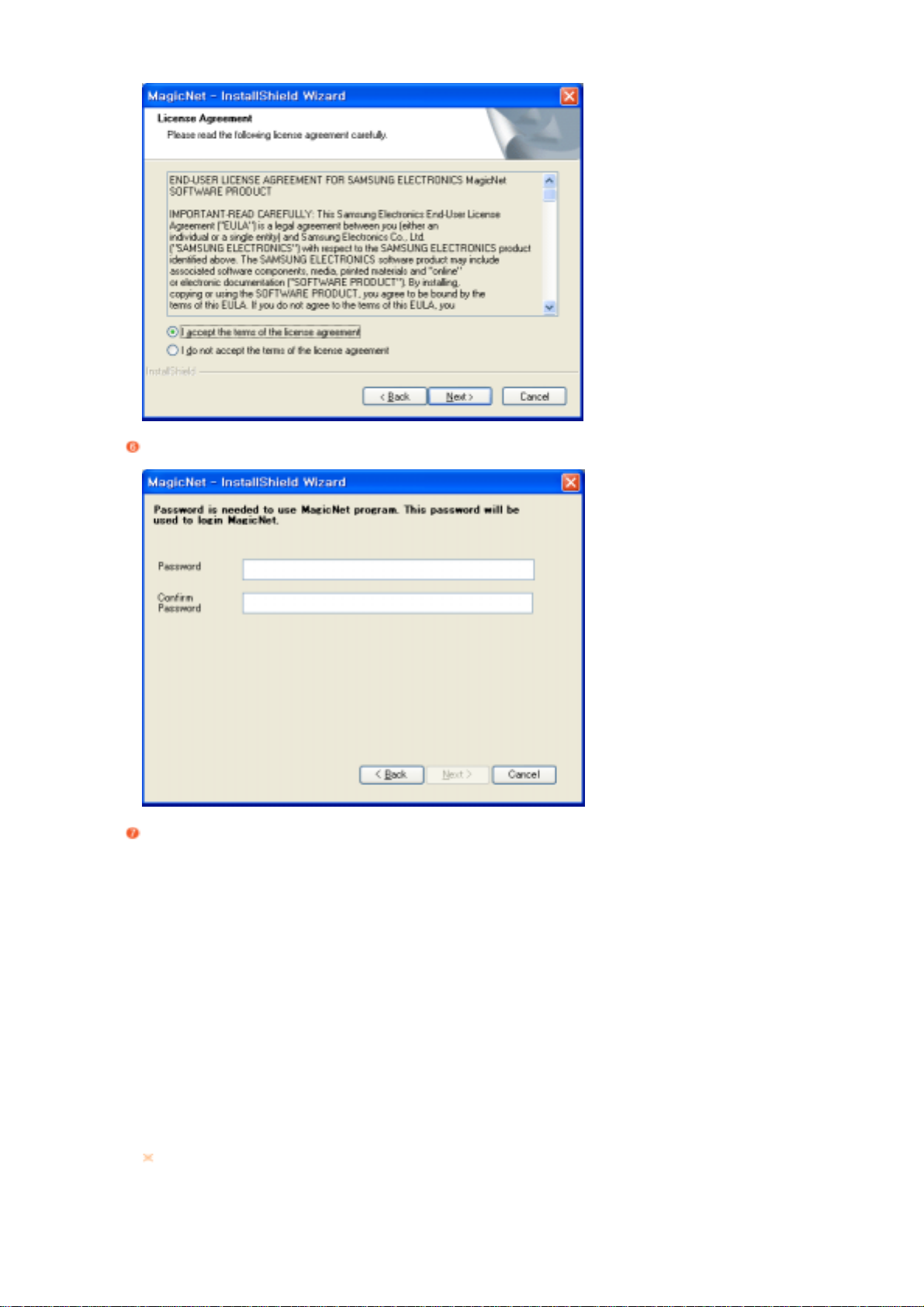
U wordt gevraagd om in te loggen in het MagicNet serverprogramma. Voer uw pincode in. Het
wachtwoord kan niet worden veranderd zolang u ingelogd bent.
Selecteer SyncMaster 711ND.
Wanneer u een geïntegreerd model selecteert, installeert u het alleen in het integratieformaat
van de 400Pn/460Pn- en 711ND-modellen.
Wanneer u slechts één model selecteert, kan het voorkomen dat sommige functies niet werken.
Installeer in dat geval de benodigde programma’s.

Kies een map waarin u het programma MagicNet wilt installeren.
Klik op "Install".
Het venster "Installation Status" verschijnt.

p
U wordt aangeraden om het systeem opnieuw te starten voor een normale werking van het
MagicNet serverprogramma.
Klik op "Finish".
Zodra de installatie is voltooid, verschijnt het uitvoerbare pictogram MagicNet op uw bureaublad.
MagicNet Installeren | MagicNet Help
MagicNet Hel
Removing
Kennismaking
met MagicNet
Schema
|
OSD
MDC
|
OSD
Bovenste
|
menu
Afstandsbediening
|
aanpassen
Program
|
(programma
Problemen
|
oplossen
verwijderen)
Kennismaking met MagicNet
|Specificaties

Met MagicNet kunt u mediabestanden (foto¡¯s audio- en filmbestanden) en Officebestanden
(PowerPoint, Excel, Word, HTML en PDF) die op een server zijn opgeslagen, uitwisselen met
monitors die het Ethernetwerk gebruiken van de server/client-architectuur.
Er kunnen verschillende monitors met een server verbonden zijn en een bestand kan via een
netwerk aan iedere gewenste monitor worden overgedragen.
Bestanden kunnen op twee manieren worden verzonden: de server verzendt bestanden naar
de monitors nadat deze zijn geregistreerd in het schema; of de monitor zoekt naar de
bestanden die zijn geregistreerd in de bibliotheek van de server, verzendt de bestanden naar
de monitors en speelt deze bestanden af nadat ze zijn ontvangen via het netwerk.
Wanneer meer dan één server is verbonden, kunt u een server selecteren op de monitor en het
schema ontvangen.
Elke monitor kan zelfstandig toegang verkrijgen tot het internet.
Servers en monitors zijn verbonden via het netwerk en elke server en monitor heeft een eigen
naam om elkaar te bevestigen.
De naam van de server moet daarom identiek zijn tussen de server en de clients voor een
normale verbinding.
Dit betekent dat wanneer een servernaam "MagicNet" is, alleen monitors die zijn ingesteld op
"MagicNet" met deze server kunnen worden verbonden.
Wanneer een servernaam niet bestaat onder de ingestelde naam op de monitor, zal deze
wachten totdat de server met dezelfde naam verschijnt.
Wanneer echter de automatische verbindingsfunctie is ingeschakeld, zal een poging worden
gedaan om andere servers te verbinden en zal een verbinding worden gemaakt met de server
die het eerste reageert.
Toegevoegde functies in MagicNet
1. Multiple Display Control (MDC)
Multiple Display Control (MDC) is een nieuwe, toegevoegde functie in MagicNet, die eenvoudig
verschillende monitors van een PC tegelijk kan besturen.
MDC controleert en bestuurt de status van monitors die doorgaans een verbinding maken via het
netwerk.
2. Account Management
Deze functie voorkomt dat een willekeurige gebruiker MagicNet vrij gebruikt door beperkingen in te
stellen voor de bediening van functies volgens de accountrechten.

3. Bijwerken
U kunt MagicNet van een monitor vanaf de server bijwerken.
Deze functie werkt echter alleen wanneer deze is aangesloten op een server/monitor met MagicNet2
of hoger.
4. Lokale opslagapparaten besturen/USB-bestandsbeheer van monitors
U kunt bestanden kopiëren of verwijderen via een lokaal opslagapparaat van een monitor of een USBverbinding met de monitor.
Kennismaking
met MagicNet
Schema
|
OSD
MDC
|
Adjustment
Bovenste
|
menu
Afstandsbediening
|
aanpassen
Removing
Program
|
(programma
verwijderen)
Problemen
|
oplossen
|Specificaties
Schema OSD
De Power-On-optie van het serverprogramma werkt alleen als de stroom van de monitor
volledig uitgeschakeld is.
Gebruik de Power-On-optie niet als de monitor bezig is af te sluiten, aangezien dit
mogelijk systeemfouten in de monitor kan veroorzaken.
Registering to the Library (Registeren bij de bibliotheek)
Library List (Lijst bibliotheek)
Monitor Preview Window (Het venster monitor bekijken)
Network

Bestandsinformatie
MagicNet/netwerk Aan/Uit of het menu beeldselectie
Play Control Tool
Het schema registreren/aanpassen
Datum
Monitoren die zijn aangesloten via het netwerk
Het venster Fields (velden)
Registering to the Library (Registeren bij de bibliotheek)
Registering to the Library (Registeren bij de bibliotheek)
De bibliotheek bestaat uit een verzameling bestanden die kunnen worden afgespeeld vanaf een
monitor die is aangesloten op het MagicNet-programma. De monitor kan alleen bestanden
afspelen met de bestandsindelingen die in de bibliotheek zijn geregistreerd. De bibliotheek
accepteert alleen bestanden met ondersteunde bestandsindelingen.
Druk op de knop "Reg. Library" (Toevoegen aan bibliotheek om bestanden te selecteren
z
die bij de bibliotheek kunnen worden geregistreerd.
z Het programma is zo ontworpen dat alleen bestanden die door de monitor kunnen worden
afgespeeld kunnen worden geregistreerd. De geselecteerde bestanden worden
geanalyseerd en het resultaat wordt weergegeven.
Bestanden die aan de bibliotheek worden toegevoegd worden in de lijst ( ) eerst
z
automatisch geclassificeerd als film-, audio-, foto- en officbestanden en worden
vervolgens verder geclassifceerd naar bestandstype.
Het venster ( ) Fields (velden) geeft de geregistreerde bestanden en informatie hierover
z
weer.
Library List (Lijst bibliotheek)
Bestanden die aan de bibliotheek worden toegevoegd worden in de lijst eerst automatisch
geclassificeerd als film-, aud i o-, foto- en officbestanden en worden vervolgens verder
geclassifceerd naar hun eigenschappen.
All file : Geeft alle bestanden weer die staan geregistreerd in de bibliotheek.
z
MOVIE (FILM) : Geclassificeerd op acteur/actrice
z
z Image File
Office file : geclassificeerd op bestandstype (PowerPoint, Excel, Word, PDF, HTML)
z
Monitor Preview Window (Het venster monitor bekijken)

Dit venster wordt of gebruikt om een voorbeeld van een bestand (film- of fotobestand) weer te
geven dat staat geregistreerd in de lijst ( ) van de bibliotheek en is geselecteerd in het ven ster
fields ( ), of om een monitor te controleren.
z
Een bestand afspelen dat in de bibliotheek staat geregistreerd
Klik op een classificatie in de lijst ( ) van de bibliotheek zodat de bestanden die hieronder
staan geselecteerd in het venster fields ( ) worden weergegeven. Dubbelklik vervolgens op
een bestand in het venster fields om dit bestand af te spleen. While playing, the file information
is displayed in Only audio, movie, and image files can be played. For office files, only file
information is displayed in ). However, if monitoring for a monitor is proceeding, the
information being monitored is displayed instead.
Network
De statusbalk naast de monitornaam toont de algehele netwerkstatus (verkeer) van alle monitoren die
op de server zijn aangesloten. De systeemvermogen van het netwerk is bijvoorbeeld 100MBs en in de
server is een netwerkkaart geïnstalleerd van 100MBs. Als er geen netwerkverkeer voor andere
doeleinden plaatsvindt, er drie monitoren zijn aangesloten en iedere monitor 10MBs in beslagneemt,
zal de voortgang worden aangegeven als 30%.
Server in PC-omgeving: wordt aanbevolen (CPU: 3 GHz, RAM:512 M, ethernet: 100 M)
Netwerkomgeving: het lokale netwerk mag niet extern worden verbonden
Normaal: Bandbreedte voor server van PC-netwerk: 50 % ~ 60 %
Max: Bandbreedte voor server van PC-netwerk: 90 % of meer (wordt niet aanbevolen)
In een omgeving met LAN-verbindingen kan het aantal te verbinden apparaten teruggebracht
worden afhankelijk van de beschikbaarheid van naastgelegen netwerken.
Bestandsinformatie
Hierdoor wordt de naam, datum, grootte, en resolutie van het huidige bestand getoond.
MagicNet/netwerk Aan/Uit of het menu beeldselectie
Geeft de status Aan/uit weer voor het netwerk en de stroom.
Een afbeeldingenbestand kiezen zal veranderen in het daarvoor geschikte afbeeldingenmenu.
Verlengd Afbeeldingenmenu
Als de bestanden in de lijst van de bibliotheek zijn geselecteerd:
z

Slide Show
Previous
Next
Stop
Full Screen
worden de bestanden die in de lijst van de bibliotheek staan
geselecteerd achtereenvolgens weergegeven.
bestanden die in dit schema staan geregistreerd worden afgespeeld
Tijdens het controleren van de informatie die de monitor heeft
z
Als informatie uit een schema wordt afgespeeld: De grafische
z
geselecteerd en aan het afspelen is, is deze functie niet
beschikbaar.
Als de bestanden in de lijst van de bibliotheek zijn geselecteerd:
z
wordt het vorige bestand weergegeven.
bestand weergegeven.
Als informatie uit een schema wordt afgespeeld: wordt het vorige
z
z Tijdens het controleren van de informatie die de monitor heeft
geselecteerd en aan het afspelen is, is deze functie niet
beschikbaar.
Als de bestanden in de lijst van de bibliotheek zijn geselecteerd:
z
wordt het volgende bestand wee rgegeven.
Als informatie uit een schema wordt afgespeeld: wordt het volgende
z
bestand weergegeven.
Tijdens het controleren van de informatie die de monitor heeft
z
geselecteerd en aan het afspelen is, is deze functie niet
beschikbaar.
Als de bestanden in de lijst van de bibliotheek zijn geselecteerd:
z
wordt de de diavoorstelling onderbroken.
Als informatie uit een schema wordt afgespeeld: wordt de de
z
diavoorstelling onderbroken.
Tijdens het controleren van de informatie die de monitor heeft
z
geselecteerd en aan het afspelen is, is deze functie niet
beschikbaar.
Vergroot/verkleint een af beelding zodat het in een volledig scherm kan
worden weergegeven. Dubbelklik op het scherm om terug te keren naar
de oorspronkelijke grootte.
Play Control Tool
Als de bestanden in de lijst van de bibliotheek zijn geselecteerd: worden de audio/muziekbestanden geregistreerd in de lijst van de bibliotheek.
Als de bestanden in de lijst van de bibliotheek zijn geselecteerd:
z
worden de audio-/muziekbestanden geregistreerd in de lijst van de
Play / Pause
bibliotheek.
Als informatie uit een schema wordt afgespeeld:
z
worden de audio-/muziekbestanden afgespeeld die in de lijst van de
bibliotheek.staan.
Stop
Als de bestanden in de lijst van de bibliotheek zijn geselecteerd:
z
Worden de audio-/muziekbestanden gestopt.
Als de bestanden in de lijst van de bibliotheek zijn geselecteerd:
z

Previous/Next
z Als informatie uit een schema wordt afgespeeld:
wordt het vorige/volgende bestand uit de lijst afgespeeld.
wordt het vorige/volgende bestand in de lijst afgespeeld.
Als de bestanden in de lijst van de bibliotheek zijn geselecteerd:
first/last 5
seconds
z
worden de eerste/laatste vijf bestanden afgespeeld.
Als informatie uit een schema wordt afgespeeld:
z
worden de eerste/laatste vijf bestanden afgespeeld.
Het schema registreren/aanpassen
Hiermee kunt u de bestanden vooraf registreren die op de monitor moeten worden uitgevoerd.
Schema registermenu
z
Bibliotheek: Het schema registreren via de bibliotheek
Onder de bestanden op de server-PC kunnen bestanden die zijn toegevoegd via de
registratieprocedures in de bibliotheek worden geregistreerd met het schema.
1. Wanneer u een bestand selecteert uit de reeds geregistreerde bestanden of een
willekeurig bestand in het schemaregistratievenster selecte ert, wordt het bestand
geselecteerd als een schemabestand via de bibliotheekregistratieprocedures.
2. Wanneer u een afbeeldingsbestand selecteert voor het schemabestand, kunt u
achtergrondmuziek toevoegen uit de volgende muziekbestanden. Als een
schemabestand geen afbeel dingsbestand is, wordt de knop To evoegen/verwijderen
voor de achtergrondmuziek niet geactiveerd.
z
Opslag (Lokaal/USB) : Het opslagbestandschema (lokaal/USB) registreren
U kunt een bestand selecteren in de lokale opslag van de monitor of in de USB die is
aangesloten op de monitor om het geselecteerde bestand in het schema te registreren.
1. In de lijst met monitoren moet u een monitor selecteren waar het schema moet
worden geregistreerd.
De knop Toevoegen/verwijderen van het schemabestand wordt alleen geactiveerd
wanneer u een monitor selecteert die momenteel is verbonden met de server.
2. U kunt een bestand toevoegen vanuit het lokale opslagapparaat van de monitor of
vanaf de USB die op de monitor is aangesloten door op de knop Toevoegen te
drukken. In dit geval zal dit niet via de bibliotheekregistratieprocedures op de server
plaatsvinden.
z
Invoer/stroom: Het invoer-/stroomschema registreren
U kunt de invoerbron of stroomuitschakeling voor de monitor met het schema.
1. U kunt het wijzigen van de uitvoerbron of de stroomvoorziening voor de monitor
plannen.
2. Nadat u een monitor hebt geselecteerd waarop het schema moet worden
geregistreerd in de monitorlijst, selecteert u een invoerbron of een
stroomuitschakeling in de invoer-/stroomselectie.
3. Stel het schematijdstip in en druk op de bevestigingsknop.
Het zal wijzigen in de geregistreerde uitvoerbron aan het begin van het schema en
het zal correct terugkeren naar het MagicNet-menu wanneer het schema is
afgelopen.
1.
Een monitor selecteren
Het selecteren van alle monitors of een specifieke monitor, waaraan het schema zal worden
toegevoegd, is beschikbaar vanaf de monitors die verbonden zijn via het netwerk.
2.
Het toevoegen/verwijderen van een bestand plannen
U kunt het bestand dat aan het schema moet worden toegevoegd selecteren, toevoegen of
verwijderen.
3.
Schema
{
Starttijd
Dit betekent de starttijd van een schema, die kan worden ingevoerd in
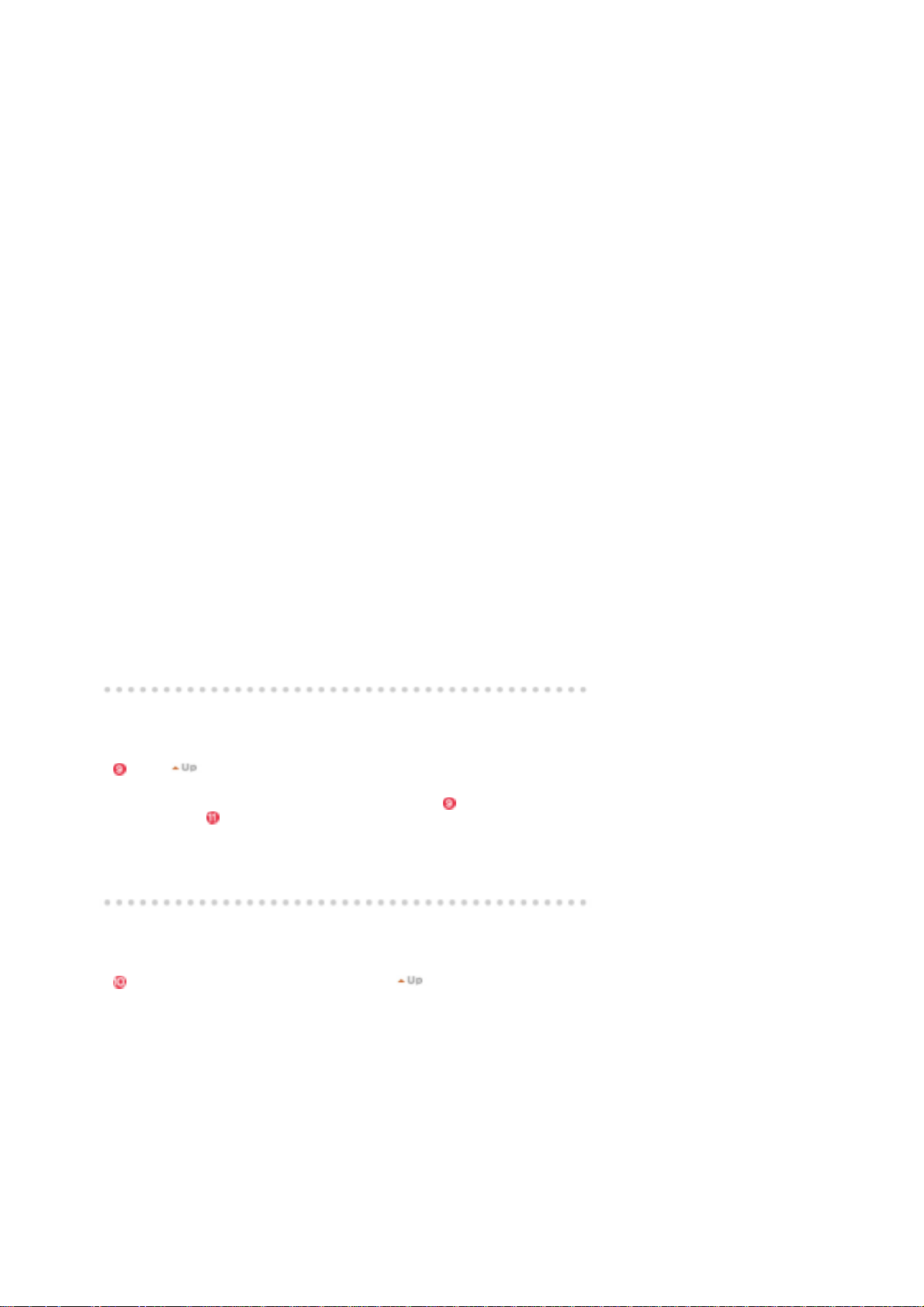
j
4.
aren/maanden/dagen/uren/minuten. Het is mogelijk de starttijd van een schema binnen
7 dagen vanaf de huidige datum in te stellen. Het is echter niet mogelijk een tijd in te
stellen die na deze 7 dagen ligt.
{
Totale uitvoertijd
De totale periode die is gereserveerd in het schema
{
Herhaalfunctie
Wanneer u het schema wilt herhalen met een interval van een dag/week/maand,
selecteert u de interval en de datum waarop de herhaling moet worden
geëindigd. De einddatum van een dergelijke herhaling kan worden ingesteld
binnen 1 jaar vanaf de huidige datum.
Als de herhaaloptie niet selecteert of niet de einddatum van de herhaling
selecteert,zal het schema standaard eenmaal worden toegevoegd.
Opties
{
Invoegen tussen bestaande schema's
Dit houdt in dat er een nieuwe planning wordt toegevoegd zonder dat dit van
invloed is op de afspeeltijd van de oude planning.
Als de starttijd van de nieuwe planning overlapt met het einde van de oude, wordt
de starttijd van de nieuwe planning aangepast naar het punt waarop de oude
eindigt.
Als de eindtijd overlapt met de starttijd, wordt deze bijgesteld naar vóór de
starttijd.
{
Bestaande schema's negeren/overschrijven
Bestaande schema's worden genegeerd en een nieuwe gebruikerschema overschrijft
de vereiste tijd. Als het nieuwe schema gedeeltelijk samenvalt met een bestaand
schema, kan de tijd van het bestaande schema worden veranderd of zelfs verwijderd,
omdat het wordt overschreven door het nieuwe schema.
Datum
Geeft de geregistreerde schema’s in het venster Fields ( ) weer waarvan de datums later zijn
dan vandaag ( ).
Monitoren die zijn aangesloten via het netwerk
Vermeldt de namen van monitoren die zijn geregistreerd via het netwerk.
Wanneer een monitor is aangesloten op het netwerk, wordt de achtergrond geel-groen
weergegeven.
z
Automatisch opnieuw verbinden met een andere server
1. Wanneer u een monitor selecteert die momenteel is verbonden met een server in
de monitorlijst en u met de rechtermuisknop erop klikt, ziet u een item met de naam
'Reconnect to another server automatically' (Automatisch op nieuw verbinden met
een andere server).
2. Wanneer u deze optie selecteert, wordt het veld voor het menu-item gemarkeerd en
zal deze ook worden gemarkeerd in de optie Setup → Network Setup 'Reconnect to
another server automatically' op de monitor.

3. Wanneer u dit menu selecteert, kan een monitor naar een andere server zoeken en
een verbinding maken met een gevonden server wanneer de verbinding met de
server die Setup is gedefinieerd niet beschikbaar is.
Er zijn bijvoorbeeld twee servers met de namen S1 en S2 en een monitor met de
naam C, die momenteel is verbonden met de S1-server. Wanneer de verbinding
met S1 mislukt of wordt verbroken, zal C automatisch worden verbonden met de
S2-server.
z
Bijwerken
1. Wanneer u een monitor selecteert die momenteel is verbonden met een server in
de monitorlijst en u met de rechtermuisknop erop klikt, ziet u een item met de naam
'Update' (Bijwerken) in het menu. Met deze optie kunt u MagicNet bijwerken
(Bestandsnaam: NK.bin) op de monitor.
2. Deze optie zal worden uitgeschakeld op monitors die zijn verbonden met een
server.
3. Als u deze optie selecteert, wordt een venster geopend. Blader naar NK.bin,
selecteer dit bestand en klik op de knop Bijwerken.
Het bijwerken zal in twee stappen worden uitgevoerd:
Downloaden (het bestand opslaan op de monitor) → Bijwerken (MagicNetinstallatie)
4. U kunt deze functie annuleren tijdens het downloaden, maar niet tijdens het
bijwerken.
5. Zodra het bijwerken is voltooid, zal de monitor automatisch opnieuw opstarten.
6. Als u probeert met een abnormaal bestand bij te werken, zal een waarschuwing
worden weergegeven en zal het bijwerken niet doorgaan .
7. Controleer of de monitor is ingeschakeld tijdens het bijw erken zodra het
downloaden is voltooid.
Bovendien moet u indien de uitvoerbron een PC is de functie 'monitor uit'
uitschakelen in de stroomopties van de verbonden PC voor de duur van het
bijwerken.
MagicNet werkt niet normaal.
Als de stroom wordt uitgeschakeld tijdens het bijwerke n, moet u con ta ct op ne me n
met ons After-Sales Service Ce nter.
z
Schema controleren
1.
Alle monitoren selecteren:
Controleert alle schema's van de geregistreerde monitoren die beschikbaar zijn in
het veld ( ).
Als u met de rechtermuisknop klikt, kunt u de stroom AAN of UIT zetten, maar ook
het veld verwijderen.
Bovendien kunt u de naam van de monitoren wijzigen.
De Power-On-optie van het serverprogramma werkt alleen
als de stroom van de monitor volledig uitgeschakeld is.
Gebruik de Power-On-optie niet als de monitor bezig is af te
sluiten, aangezien dit mogelijk systeemfouten in de monitor
kan veroorzaken.
2.
Monitor selecteren:
De schema's van de relevante monitor staat in de wachtrij.
z
Hernoemen
Typ een nieuwe naam en klik op Bevestigen. De nieuwe naam zal worden opgeslagen.
Het venster Fields (velden)
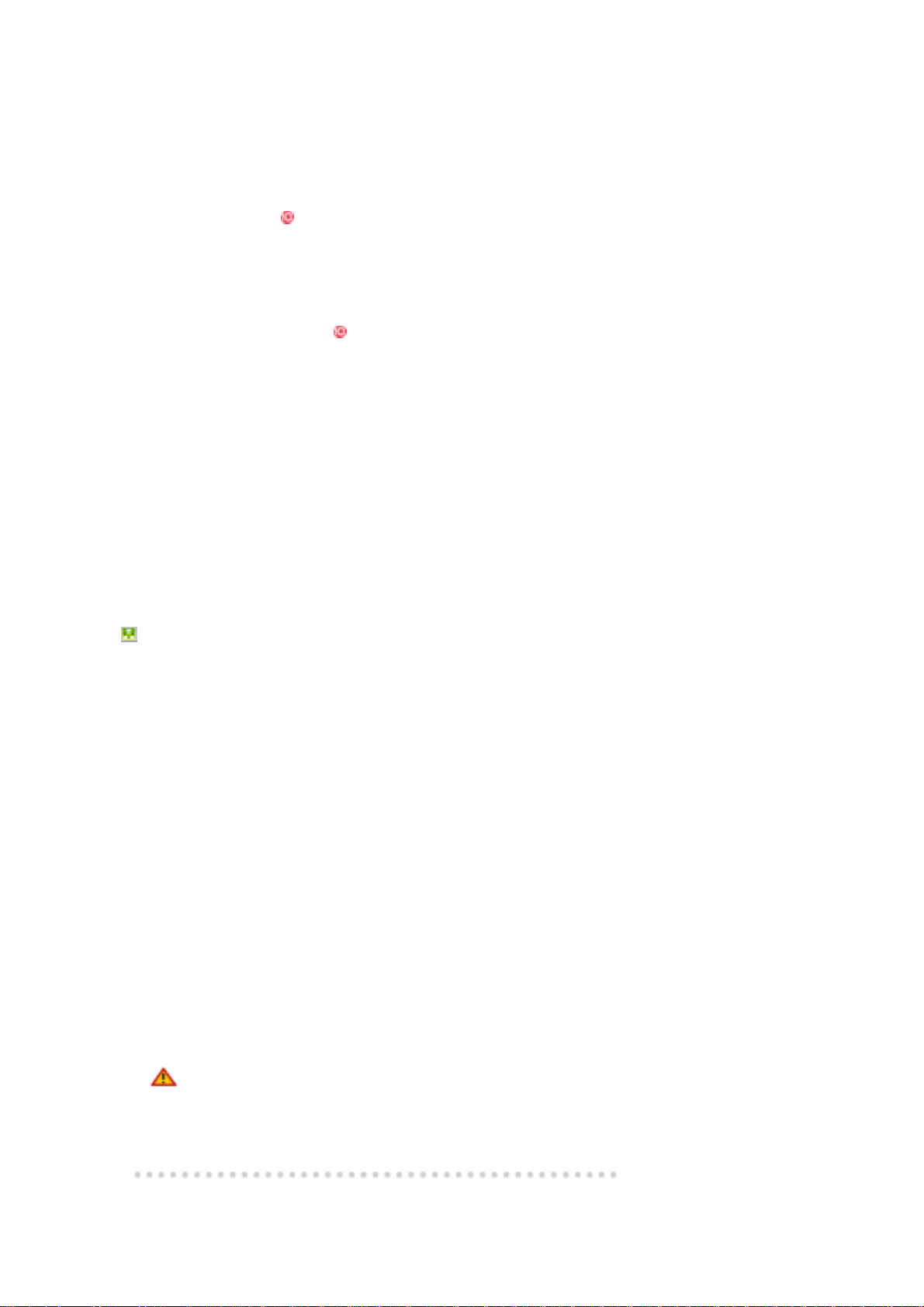
Geeft de status van een bestand weer.
Wanneer u in het schema ALL l Monitor selecteert, kunt u ook alle schema’s voor iedere
z
monitor weergeven.
U kunt de tijd controleren door op een schema te dubbelklikken.
z
Als een monitor is de lijst van monitoren is geselecteerd. De bestandsnaam, inclusief het
z
pad, de categorie, de begintijd, eindtijd en speeltijd worden weergegeven.
1. Als in de monitorlijst ( ), op All Monitor wordt geklikt, worden de schema’s niet in een lijst
weergegeven, maar als een soort afbeeldingen in de vorm van een vak. De schema’s van
alle monitoren in de lijst van monitoren voorkomen worden hier weergegeven. U kunt de
tijd beheren door te dubbelklikken op een schemavak en vervolgens het schema te
verslepen om het op een andere plaats neer te zetten. Met behulp van de knoppen die
worden weergegeven als u met de rechtermuisknop klikt, kunt u schema ook knippen,
verwijderen en plakken.
2. Als u in de lijst van monitoren ( ), op een schema klikt, worden de schema’s voor die
monitor in een lijst weergegeven. Als u met de rechtermuisknop op een schema klikt,
wordt een contextmenu weergegeven waarmee u het schema kunt kopiëren, verwijderen
of wijzigen. Met het menu Edit (wijzigen), kunt u het geselecteerde bestand en de
geselecteerde tijd wijzigen. Met het menu Copy (kopiëren), kunt u een monitor selecteren
om te kopiëren.
3. De bestanden die in de bibliotheek staan geregistreerd worden weergeven. Als u met de
rechtermuisknop op een bestand klikt, wordt een lijst weergegeven zodat u de
eigenschappen van een schema kunt bekijken en een schema kunt verwijderen,
afhankelijk van het soort menu. U kunt het geselecteerde bestand ook rechtstreeks in een
schema invoegen.
Removing
Kennismaking
met MagicNet
Schema
|
OSD
MDC
|
Adjustment
Bovenste
|
menu
Afstandsbediening
|
aanpassen
Program
|
(programma
Problemen
|
oplossen
verwijderen)
|Specificaties
MDC Adjustment
Multiple Display Control (MDC) is een functie voor het eenvoudi g besturen van verschillende
monitors vanaf een PC.
MDC controleert en bestuurt de status van monitors die doorgaans een verbinding maken via
het netwerk.
Besturing
1. Wanneer u MDC in venster met monitors selecteert, worden het controlevenster en het
schemavenster gewijzigd in een een venster met de monitorstatus en het
besturingsvenster
2. Selecteer eerst de monitor die moet worden toegepast in het venster met de clientlijst.
3. Als u All Monitors selecteert, zullen alle monitors worden geselecteerd.
4. Als u probeert de gedetailleerde functies voor elk tabblad uit te voeren zonder eerst een
monitor te selecteren, zal een waarschuwingsbericht verschijnen.
5. Nadat u een monitor hebt geselecteerd, klikt u op elk MDC-tabblad om de gedetailleerde
functies uit te voeren.
In dit geval, wanneer u menu's uitvoert die niet kunnen worden aangepast in de
uitvoerbron, zal de waarschuwing 'Adjustment unavailable' (Aanpassing niet beschikbaar)
verschijnen.
Wanneer u aanpasbare menu's uitvoert, zullen de geselecteerde waarden bovendien
worden toegepast op de monitor en zullen de resultaten worden toegepast op het MDCstatusvenster.
Indien niet toegepast op de monitor, zullen deze ook niet worden toegepast op het MDCstatusvenster.
De MDC-functies voldoen aan de specificaties voor het uitvoeren van de
monitor.

MDC OSD
(SyncMaster 400Pn/460Pn)
Energie
SOURCE
Image
Time
PIP
Setting
Maintenance
Energie
Power : Kies Power ON/OFF.
ON
z
OFF
z
Volume : Wanneer het volume wordt gewijzigd, zullen de gewijzigde gegevens in een venster
op het monitorscherm verschijnen.
0 ~ 100
z
Source
Op het tabblad Source, kan de uitvoerbron van de monitor worden gewijzigd.

Wanneer u de volgende uitvoerbron selecteert, zal deze in de relevante uitvoerbron worden
gewijzigd.
Wanneer het relevante apparaat niet is aangesloten, zal een venster met het bericht
'Connection required' (Verbinding vereist) verschijnen.
PC
z
BNC
z
z DVI
AV
z
S-Video
z
Component
z
MagicNet
z
Image
Image Size
U kunt de grootte van het huidige beeld van TV/AV-bronnen ande rs dan van een PC bijstellen.
1.
Size
Kies een van de volgende opties om de grootte aan te passen.
16 : 9
z
Panorama
z
Zoom 1
z
Zoom 2
z
z 4 : 3
2.
Color (Kleurverzadiging)
Voor TV/AV-bronnen anders dan van PC.
Voor het aanpassen van contrast, helderheid, kleurverzadiging, toon en achtergrondkleur
van de monitor.
Contrast
z
Brightness
z
Sharpness
z
Color (Kleurverzadiging)
z
z Tint
Color Tone
z
Image Size PC
Voor het aanpassen van het beeld van een PC.
1.
Size
Kies een van de volgende opties om de grootte aan te passen.
Er wordt een waarschuwingsbericht weergegeven wanneer u de afbeeldingsgrootte van
niet-beschikbare bronnen probeert aan te passen.
16 : 9
z
4 : 3
z
2.
Color (Kleurverzadiging)
In TV/AV-bronnen van de PC
Voor instellen van contrast helderheid en R, G, B.
Contrast
z
Brightness
z
Red
z
z Groen
Blauw
z

Time
1.
Current Time
Stelt de standaardtijd in van de monitor.
Selecteer de tijd in uren, minuten en AM/PM en klik op de knop Apply (Toepassen).
De huidige standaardtijd van de monitor zal worden ingesteld.
Om de aan-/uit-timer op de ingestelde tijd te activeren, moet de huidige tijd worden
ingesteld.
z Hour
Minute
z
AM/PM
z
2.
On Timer
Selecteer de tijd, uitvoerbron en het volume en klik op de knop Toepassen. De monitor
zal worden ingeschakeld met de ingesteld bron en het volume op het ingestelde tijdstip.
Wanneer de optie Geactiveerd is uitgeschakeld, zal de aan-timer niet werken.
Hour
z
Minute
z
z AM/PM
Activated
z
Source
z
Volume
z
3.
Off Timer
Selecteer de tijd en klik op de knop Toepasse n. De moni tor za l op het in ge stelde tijdstip
worden uitgeschakeld. Wanneer de optie Geactiveerd is uitgeschakeld, zal de uit-timer
niet werken.
Hour
z
z Minute
AM/PM
z
Activated
z
PIP
1.
Size
Selecteer een formaat. (De formaatselectie heeft een 'AAN'-functie)
Off
z
Large
z
Small
z
z Double1
Double2
z
Double3
z
2.
Source
Wanneer u bronnen selecteert die naar PIP moeten worden uitgevoerd, zal de relevante
bron worden toegepast op PIP. Wanneer u probeert een bron te wijzigen waarop PIP niet
kan worden toegepast of waar de combinatie van hoofd/sub niet compatibel is, zal een
waarschuwingsbericht worden weergegeve n op de mo ni tor.
PC
z
BNC
z
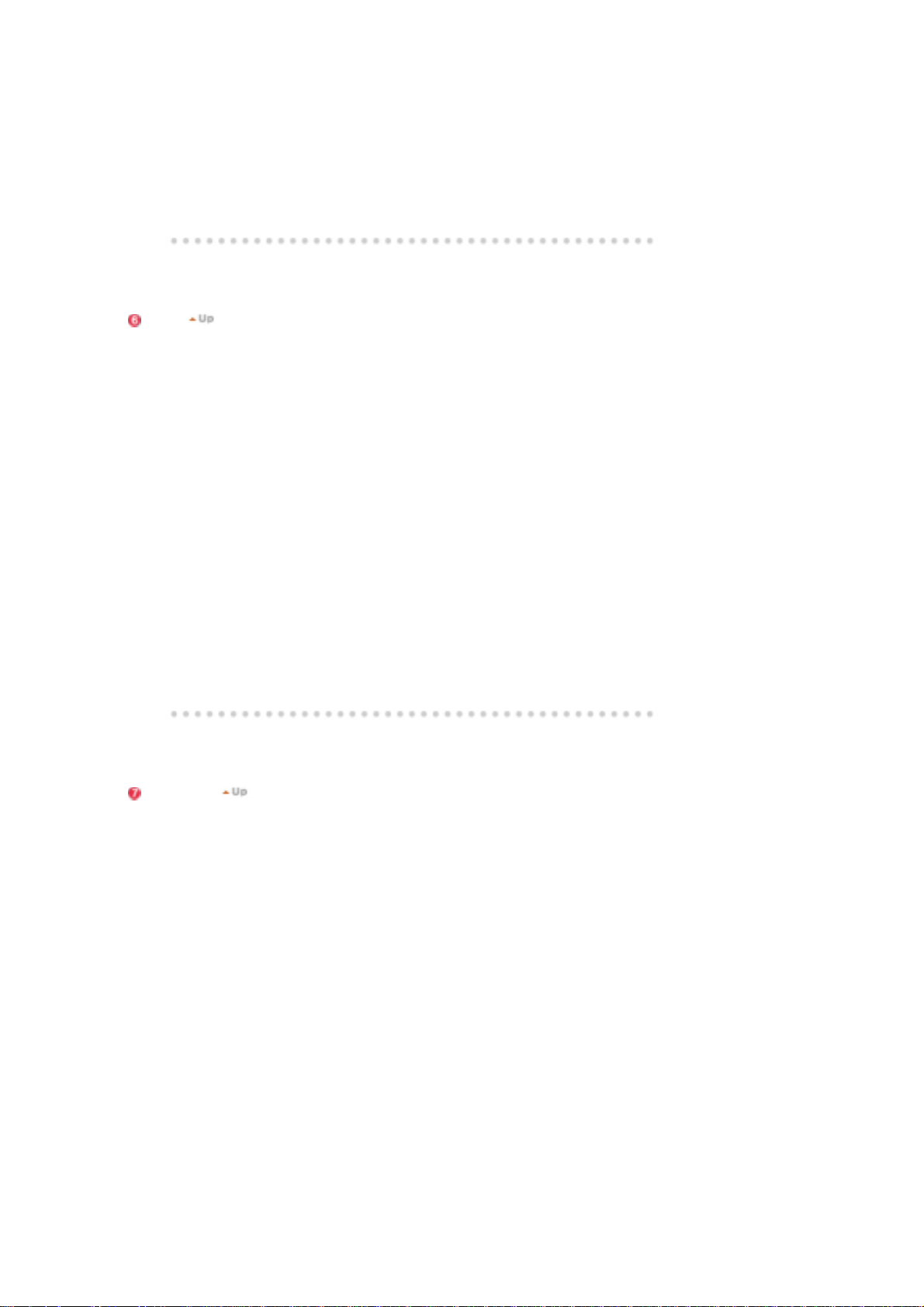
Setting
z DVI
AV
z
S-Video
z
Component
z
1.
Audio
Pas de bas, hoge tonen en bala ns aan en stel hoofd/sub aan voor de geluidselectie van
Dolby Virtual AAN/UIT, BBE AAN/UIT en PIP. Terwijl u wijzigingen doorvoert, verschijnen
deze als OSD's op het beeldscherm.
Bass
z
Treble
z
Balance
z
z Dolby Virtual
BBE
z
Sound Select
z
2.
Image Lock
Grof, Fijn en selecteer Positie.
Coarse
z
Fine
z
Position (Positie)
z
Autom. afstellen
z
Maintenance
1.
Lamp Control
U kunt de intensiteit van de lamp instellen.
( Auto/Handmatig is beschikbaar. Wanneer de optie Auto is ingeschakeld, is de optie
Handmatig uitgeschakeld; en wanneer Handmatig is ingeschakeld, is Auto
uitgeschakeld. )
In de modus Auto wordt de lamp aangepast aan de eerder ingestelde waarde op het
ingestelde tijdstip.
In de modus Handmatig wordt de vorige waarde behouden.
Auto
z
Hour
z
Minute
z
z AM/PM
Value
z
Handleiding
z
2.
Scroll
Deze functie voorkomt dat de schermstatus verandert wanneer hetzelfde scherm
doorlopend wordt onderhouden.
Als u de periode en tijd selecteert en op de knop Toepassen drukt, zal het scherm naar
beneden schuiven met de snelheid van de eerder ingestelde tijd onder Periode.
Bijvoorbeeld: voor Periode 1, Tijd 5, zal het scherm elk uur worden vernieuwd met een
snelheid van 5 seconden.
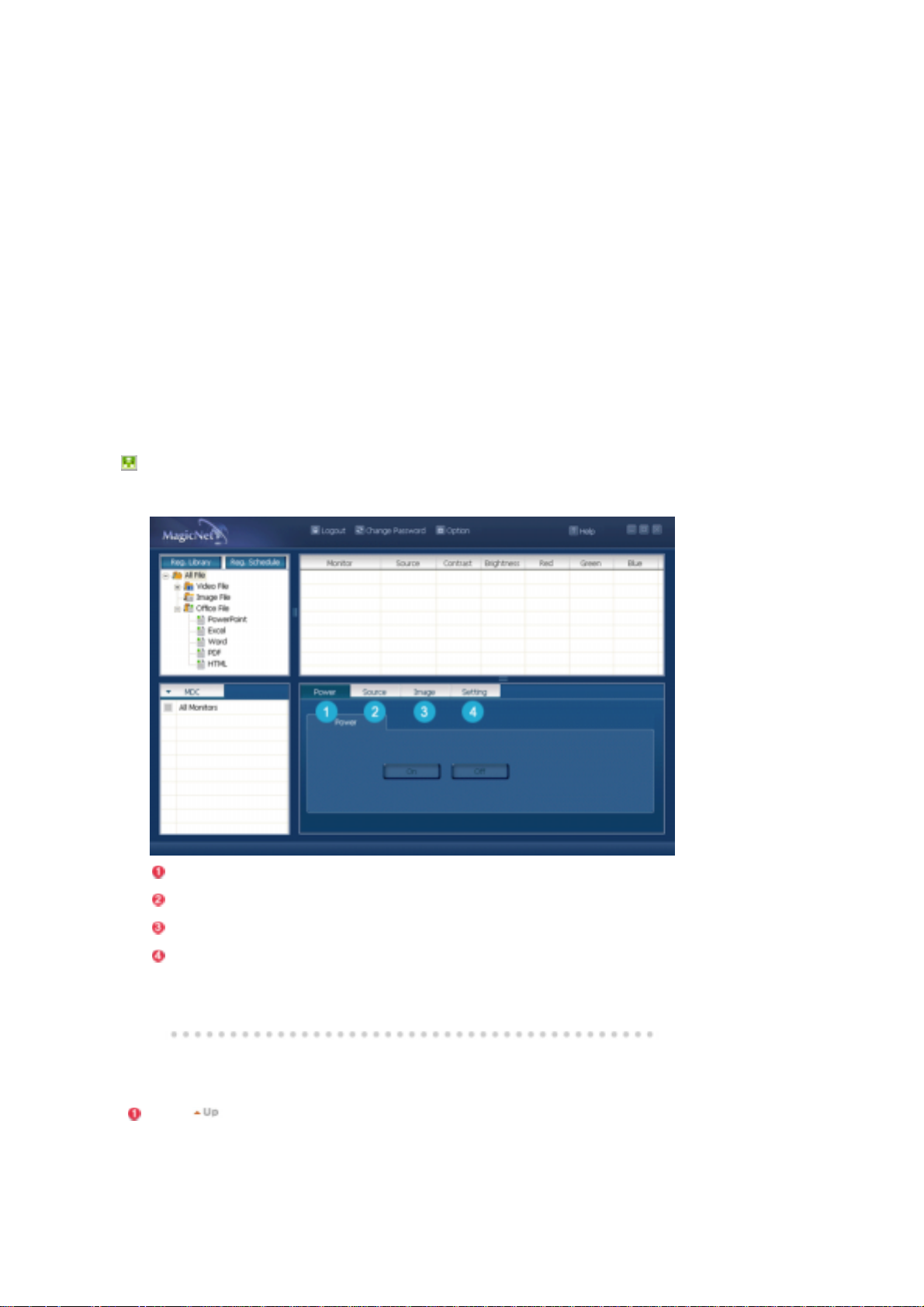
Period
z
Time
z
3.
2*2
z
3*3
z
z 4*4
1*5
z
5*1
z
OFF
z
z Format
MDC OSD
Video Wall
Dit is een functie waarmee u verschillende monitors als één scherm kunt gebruiken.
Selecteer eerst de knop waarmee het aantal te gebruiken monitors wordt ingesteld en de
toewijzing van deze monitors. Het toewijzingscijfer zal verschijnen als een selecteerbare
knop aan de zijkant.
Bijvoorbeeld: wanneer u 2*2 kiest, verschijnen selecteerbare knoppen in de vorm van 2
rijen en 2 regels en als u nummer 3 selecteert in deze matrix, zal het derde venster van
het uitvoerscherm door 4 gedeeld worden weergegeven op de monitor.
(SyncMaster 711ND)
Energie
Source
Image
Setting
Energie
Kies Power ON/OFF.
z ON
OFF
z

Source
Selecteer een externe bron die u wilt aanpassen.
PC
z
MagicNet
z
Image
Past de color density (kleurverzadiging), MagicBright en de Reset aan.
Color (Kleurverzadiging)
z
z MagicBright
Reset
z
Setting
Voor het instellen van de beeldkwaliteit, -positie en automatische bijstelling.
Coarse (Frequentieafstemming)
z
Fine (Fijnafstemming)
z
Position (Positie)
z
z Autom. afstellen
Ticker OSD
Message
Wanneer u een bericht invoert op de server en de opties instelt die nodig zijn alvorens u het
verzendt, wordt het bericht afgebeeld op de geselecteerde clientmonitor.
Display Option :
z

z Start: Het bericht wordt afgebeeld op de geselecteerde monitor.
z
z Rewrite (Opnieuw opstellen): Geeft u de tijd de tekst in het bericht te bewerken.
z
z
z
Kennismaking
met MagicNet
- Een bericht wordt regel voor regel afgebeeld.
Stop: Het bericht wordt niet langer afgebeeld op de geselecteerde mo ni tor.
Display Period (Weergavetijd): In uren en minuten.
Font (Lettertype): Stelt u in staat de puntgrootte, tekstkleur en achtergrondkleur in te
stellen.
Position (Positie): De tekst wordt naar keuze bovenaan of onderaan afgebeeld.
Removing
Schema
|
OSD
MDC
|
Adjustment
Bovenste
|
menu
Afstandsbediening
|
aanpassen
Program
|
(programma
Problemen
|
oplossen
|Specificaties
verwijderen)
Bovenste menu
Aanmelden / Afmelden
Wachtwoord wijzigen
Opties
Help
Aanmelden / Afmelden
Voordat u MagicNet kunt gebruiken, moet u zich eerst aanmelden. Nadat u bent aangemeld,
verandert de knop Aanmelden in de knop Afmelden. U moet zijn aangemeld om de meeste van de
functies te kunnen gebruiken. Wanneer u MagicNet voor de eerste keer installeert, wordt de
beheerdersaccount geleverd wanneer het juiste wachtwoord door de gebruiker wordt ingevoerd.

Wanneer u een account toevoegt, kunt u kiezen uit drie accounttypen en bepaalt het geselecteerde
accounttype de omvang van het gebruik van MagicNet. U kunt de accounts van bestaande gebruikers
wijzigen of verwijderen en nieuwe gebruikers toevoegen.
Accounttype
Omvang
Beheerder U hebt de rechten om alle MagicNet-functies te gebruiken.
Geavanceerde
gebruiker
U bent niet gemachtigd het menu Opties en de functie Bijwerken van MagicNet
te gebruiken.
U bent niet gemachtigd met de rechtermuisknop te klikken in de
Operator
bibliotheekregistratie, het menu Opties, MDC en monitorlijst onder de
MagicNet-functies.
Gebruikersnaam
z
z Wachtwoord
Accounttype
z
Wachtwoord wijzigen
U kunt het wachtwoord veranderen in de aanmeldingsstatus.
U wordt gevraagd het wachtwoord in te voeren voor het installeren van MagicNet.
Dit wachtwoord zal het standaardwachtwoord worden voor de beheerdersaccount.
Als u het wachtwoord bent vergeten, moet u het programma verwijderen en opnieuw installeren.
z Oud wachtwoord
Nieuw wachtwoord
z
Wachtwoord bevestigen
z
Opties
1.
Servernaam
In de opties kunt u de servernaam voor de verbindingsgegevens specificeren. De servers en
monitors worden verbonden via het netwerk en hebben eigen namen om elkaar te identificeren.
Voor een normale verbinding moet de servernaam van de server en de monitor overeenkomen.
Met andere woorden; wanneer de naam van een server MagicNet is, worden alleen monitors
met de servernaam "MagicNet" verbonden met die server en ontvangen dez e het schema.
Wanneer er geen server met die naam is ingesteld op de monitor, zal deze wachten totdat een
server met deze naam overeenkomt. Wanneer echter de automatische verbindingsfunctie is
ingeschakeld, zal een poging worden gedaan om met een server te verbinden en zal een
verbinding worden gemaakt met de server die het eerste reageert.
z Servernaam
2.
Gebruikersaccount
Wanneer u MagicNet voor de eerste keer installeert, wordt de beheerdersaccount geleverd
wanneer het juiste wachtwoord door de gebruiker wordt ingevoerd.
Wanneer u een account toevoegt, kunt u kiezen uit drie accounttypen en bepaalt het
geselecteerde accounttype de omvang van het gebruik van MagicNet. U kunt de accounts van
bestaande gebruikers wijzigen of verwijderen en nieuwe gebruikers toevoegen.

Accounttype
Omvang
Beheerder U hebt de rechten om alle MagicNet-functies te gebruiken.
Geavanceerde
gebruiker
U bent niet gemachtigd het menu Opties en de functie Bijwerken van MagicNet
te gebruiken.
U bent niet gemachtigd met de rechtermuisknop te klikken in de
Operator
bibliotheekregistratie, het menu Opties, MDC en monitorlijst onder de
MagicNet-functies.
Maken
z
Wijzigen
z
Verwijderen
z
3.
Bestandsbeheer
Bestandsbeheer kopieert en verwijdert bestanden.
Het kopiëren van bestanden kan worden gedaan vanaf servermap -> servermap, server ->
monitor, monitor -> monitor. Een kopie van een monitor naar een andere monitor is alleen
beschikbaar op dezelfde monitor (b ijvoorbeeld verschillende harde schijven op dezelfde
monitor). In de lijst met monitors zullen alleen Deze Computer van de server en de moni tor die
correct is verbonden met de server verschijnen.
Bestand kopiëren
Wanneer u Opties → Bestandsbeheer
selecteert, wordt het venster van
Bestandsbeheer geopend. U kunt een
server/monitor in de lijst selecteren.
Wanneer u een monitor selecteert vanuit
het linkervenster, kunt u alleen dezelfde
monitor selecteren. Nadat u het
kopieerdoel hebt geselecteerd, drukt u op
de knop Kopiëren. Het kopiëren van het
bestand zal starten. Als het kopieerdoel
niet een afbeeldings-/muziek-/film-/Officebestand is, zal een foutbericht worden
weergegeven en zal het kopieerproces
Bestand verwijderen
Selecteer het bestand dat moet worden
verwijderd met dezelfde procedure als
voor het kopiëren van een bestand en klik
op de knop Verwijderen. Het bestand zal
volledig van het station worden
verwijderd. (De lijst zal direct worden
bijgewerkt).
Als u echter probeert een bestand te
verwijderen dat momenteel wordt
uitgevoerd, zal het foutbericht "Unable to
Delete" (Kan het bestand niet verwijderen)
verschijnen.
worden afgebroken. Bovendien zal
wanneer de bestandsgrootte de
resterende capaciteit van het doelstation
overschrijdt het kopiëren ook stoppen.
Bestand kopiëren
z
z Bestand verwijderen
4.
Network Device (Netwerkapparaat selecteren)
U kunt een netwerkapparaat selecteren dat is aangesloten op de monitor. Dit is vooral handig
wanneer er meerdere apparaten zijn aangesloten op de PC.
z OK
Cancel
z
5.
Monitor Update
U kunt meerdere monitors tegelijk bijwerken. Dit is handig wanneer u meerdere monitors tegeli jk
wilt bijwerken.
Wanneer u een bestand selecteert, het hulpbestand (NK.bin) bijwerkt en op Update (Bijwerken
klikt), wordt het bijwerken in twee stappen uitgevoerd. Downloaden (het bijgewerkte bestand
wordt opgeslagen op de monitor) -> Update (Bijwerken; MagicNet wordt geïnstalleerd).
Wanneer het proces voltooid is, wordt de monitor automatisch opnieuw opgestart.
Als er een fout (verkeerd bestand) wordt gedetecteerd tijdens dit proces, wordt er een
waarschuwingsbericht afgebeeld en stopt het bijwerken.
Zorg dat u, wanneer het downloaden voltooid is, de monitor niet uitschakelt tijdens het
bijwerken. Wanneer de bron een PC is, dient u er bovendien op te letten dat die geen opdracht
tot uitschakelen van de monitor kan geven.
Anders werkt MagicNet wellicht niet goed. Als de monitor wordt uitgeschakeld tijdens het
bijwerken, neemt u contact op met onze klantenservice.
z Monitor Update
6.
Monitor Model (Monitormodel selecteren)

Als de monitor van de server wordt gewijzigd in SyncMaster 400Pn/460Pn of een integraal
model (gemengd type), wordt de server aangepast in overeenstemming met het model.
Bedenk dat de ondersteunde bestandsformaten, MDC en berichtfuncties kunnen variëren al
naargelang het geselecteerde monitormodel.
SyncMaster 400Pn/460Pn
z
SyncMaster 711ND
z
Combination
z
Help
1.
Help
Hiermee wordt de Help geopend.
2.
Over MagicNet
Toont de programmaversie en de copyright-gegevens.
Kennismaking
met MagicNet
Schema
|
OSD
MDC
|
Adjustment
Afstandsbediening aanpassen
PHOTO
Ondersteunde bestandstypen
FOTO : JPG, BMP
Bovenste
|
menu
Afstandsbediening
|
aanpassen
Removing
Program
|
(programma
verwijderen)
Problemen
|
oplossen
|Specificaties
Afstandsbediening
Als de bestanden in de lijst van de bibliotheek zijn geselecteerd
z
Stop diavoorstelling / kijk op de menubalk
onderin
Diavoorstelling
Vorige bestand

Volgende bestand
Als u geen menu in een afbeelding waarop u inzoomt, ziet
z
Beweeg de muis naar de bovenkant van de
afbeelding
Beweeg de muis naar de onderkant van de
afbeelding
Beweeg de muis naar de linkerkant van de
afbeelding
Beweeg de muis naar de rechterkant van de
MUSIC (MUZIEK)
(Alleen van toepassing op SyncMaster 400Pn/460Pn)
afbeelding
Ondersteunde bestandstypen
MUZIEK : MP3
Afstandsbediening
z Als de bestanden in de lijst van de bibliotheek zijn geselecteerd
Bestandsweergave op de positie van de cursor
Afspelen / Pauzeren tijdens het terugspoelen
Stop met afspelen
Afspelen over 5 seconden
Afspelen over 5 seconden
MOVIE (FILM)
Beweeg de muis naar de volgende pagina (als
de cursor boven aan het scherm wordt
geplaatst, gaat hij terug naar het laatste
bestand op de vorige pagina)
Beweeg de muis naar beneden (als de cursor
onderaan het scherm wordt geplaatst, gaat hij
verder naar het eerste bestand op de volgende
pagina)
Beweeg de muis naar de volgende pagina (als
de huidige pagina ook de eerste pagina is, gaat
hij naar de laatste pagina)
Beweeg de muis naar de vorige pagina (als de
huidige pagina ook de laatste pagina is, gaat hij
naar de eerste pagina)
Bestandsweergave op de positie van de cursor
Afspelen

Ondersteunde bestandstypen
MOVIE (FILM) : MPEG1/2, DivX 4.x/5.x (SyncMaster 400Pn/460Pn)
MOVIE (FILM) : MPEG1/2/4, DivX 4.x/5.x, WMV9 (SyncMaster 711ND)
Afstandsbediening
Als de bestanden in de lijst van de bibliotheek zijn geselecteerd
z
Afspelen
z
Beweeg de muis naar boven (als de cursor
boven aan het scherm wordt geplaatst, gaat hij
terug naar het laatste bestand op de vorige
pagina)
Beweeg de muis naar beneden (als de cursor
onderaan het scherm wordt geplaatst, gaat hij
verder naar het eerste bestand op de volgende
pagina)
Beweeg de muis naar de volgende pagina (als
de huidige pagina ook de eerste pagina is, gaat
hij naar de laatste pagina)
Beweeg de muis naar de vorige pagina (als de
huidige pagina ook de laatste pagina is, gaat hij
naar de eerste pagina)
Bestandsweergave op de positie van de cursor
Afspelen
Afspelen / Pauzeren tijdens het terugspoelen
Stop met afspelen
OFFICE
Afspelen over 5 seconden
Afspelen over 5 seconden
Ondersteunde bestandstypen
Office : MS Office(Word, Excel, Power Point), HTML, PDF
Afstandsbediening
Als de bestanden in de lijst van de bibliotheek zijn geselecteerd
z
Beweeg de muis naar boven (als de cursor
boven aan het scherm wordt geplaatst, gaat hij
terug naar het laatste bestand op de vorige
pagina)
Beweeg de muis naar beneden (als de cursor
onderaan het scherm wordt geplaatst, gaat hij
verder naar het eerste bestand op de volgende
pagina)
Beweeg de muis naar de volgende pagina (als
de huidige pagina ook de eerste pagina is, gaat
hij naar de laatste pagina)
Beweeg de muis naar de vorige pagina (als de
huidige pagina ook de laatste pagina is, gaat hij
naar de eerste pagina)
Bestandsweergave op de positie van de cursor

z PDF
Beweeg de muis naar boven
Beweeg de muis naar beneden
Beweeg de muis naar de volgende pagina
Beweeg de muis naar de vorige pagina
Verlaat PDF
Excel
z
Beweeg de muis naar de cel hierboven
Beweeg de muis naar de cel hieronder
Beweeg de muis naar de linkercel
Beweeg de muis naar de rechtercel
Beweeg de muis naar de vorige pagina
Normale status PowerPoint
z
Power point Diavoorstelling
z
Beweeg de muis naar de volgende pagina
Beweeg de muis naar de rechtersheet
Beweeg de muis naar de linkersheet
Verlaat Excel
Beweeg de muis naar boven
Beweeg de muis naar de vorige pagina
Beweeg de muis naar de vorige pagina
Beweeg de muis naar de volgende pagina
Diavoorstelling
Verlaat Power point
Stop diavoorstelling
Beweeg de muis naar boven
Beweeg de muis naar beneden

g
Beweeg de muis naar de vorige pagina
Beweeg de muis naar de volgende pagina
Verlaat Power point
Word
z
Beweeg de muis naar boven
Beweeg de muis naar beneden
Beweeg de muis naar de vorige pagina
Beweeg de muis naar de volgende pagina
Verlaat Word
HTML
z
Internet
z
Beweeg de muis naar boven
Beweeg de muis naar beneden
Beweeg de muis naar de vorige pagina
Beweeg de muis naar de volgende pagina
Verlaat Html
Beweeg de cursor met de muis naar boven
Beweeg de cursor met de muis naa r beneden
Beweeg de cursor met de muis naar links
Beweeg de cursor met de muis naar rechts
Klik met de muis als de cursor op een link staat
(beweeg naar de link)
Verlaat the Internet
Removin

Kennismaking
j
met MagicNet
Schema
|
OSD
MDC
|
Adjustment
Bovenste
|
menu
Afstandsbediening
|
aanpassen
Program
|
(programma
deren)
verwi
Problemen
|
oplossen
|Specificaties
Removing Program (programma verwijderen)
U kunt MagicNet verwijderen door de opties Toevoegen/verwijderen te gebruiken in Windows
Programs of door het verwijdermenu te gebruiken bij het installeren van dit programma.
Om MagicNet te verwijderen moet u de volgende stappen uitvoeren.
1. Sele ct ee r [St art] (start ) ->[Setting s] (instellingen) ->[Control Panel] (configuratiescherm).
2. FVoor Windows XP, selecteert u [Start] (start) ->[Control Panel] (configuratiescherm).
3. Dubbelklik in het configuratiescherm op het icoontje voor [Add or Remove Programs]
(programma toevoegen of verwijderen).
4. Klik in het venster [Add or Remove Programs] (programma toevoegen verwijderen) op
MagivNet.
5. Klik op [Change/Remove] (wijzigen/verwijderen) om het programma te verwijderen.
6. Klik op OK om te beginnen met het verwijderen van MagicNet.
7. Wacht tot het scherm wordt weergegeven waarin wordt aangegeven dat het programma is
verwijderd.
Removing
Kennismaking
met MagicNet
Schema
|
OSD
MDC
|
Adjustment
Bovenste
|
menu
Afstandsbediening
|
aanpassen
Program
|
(programma
Problemen
|
oplossen
verwijderen)
|Specificaties
Problemen oplossen
In voorbeeldweergave kan de bestandsinformatie worden weergegeven maar niet het
beeld.
Het Office-bestand wordt niet weergegeven. Controleer het bestand op het type.
Als er geen codec beschikbaar is voor de server, wordt het bestand niet
weergegeven. Controleer eerst de codec.
conflicterende codecs ontstaan als diverse soorten codecs op dezelfde PC worden
geïnstalleerd, hetgeen een programmafout veroorzaakt. Een onvolledige installatie
van een codec kan een niet goed werkend programma en een terugspeelfout van
een bestand tot gevolg hebben.
Bij het afspelen van Preview werkt het programma niet
Als u een film of een muziekbestand in Preview afspeelt, en de speler werkt niet of
stopt, controleer dan of de codec wel beschikbaar is. Let er op dat conflicterende
Wanneer een schema niet goed wordt uitgevoerd op een ingesteld tijdstip:
codecs ontstaan als diverse soorten codecs op dezelfde PC worden geïnstalleerd,
hetgeen een programmafout veroorzaakt. Een onvolledige installatie van een
codec kan een niet goed werkend programma en een terugspeelfout van een
bestand tot gevolg hebben.
Controleer de status van MagicNet voor de monitor en het netwerk.
Bevestig bovendien of de pauzefunctie van het schema is geactiveerd voor de
monitor. Schema's zullen alleen worden uitgevoerd wanneer de status van
MagicNet en het netwerk AAN staat en zal niet worden uitgevoerd wanneer het
monitorschema is onderbroken.
Als de stroom wordt onderbroken en weer aan gaat, of als de netwerkverbinding
wordt verbroken en weer aangesloten, wordt het huidige schema weer opgestart.
Als het icoontje van de monitor wordt weergegeven in hemelsblauw in plaats van in
groen (bij normale werking):
Dit kan voorkomen als de configuratie van het netwerk normaal is verlopen, terwijl

de verbinding tussen de server en de monitor niet goed is. Dit gebeurt als de
monitor verbonden is met een andere dan de corresponderende server of als de
status van het netwerk niet normaal is.
Controleer dan de netwerkverbinding van de monitor.
Wachtwoord/aanmelden
Het wachtwoord dat wordt ingevoerd door de gebruiker bij het installeren van
MagicNet zal het standaardwachtwoord worden van de beheerdersaccount.
Als u het wachtwoord bent vergeten, moet u het programma verwijderen en
opnieuw installeren.
Removing
Kennismaking
met MagicNet
Schema
|
OSD
MDC
|
Adjustment
Bovenste
|
menu
Afstandsbediening
|
aanpassen
Program
|
(programma
Problemen
|
oplossen
verwijderen)
Specificaties
Supported File Format Spec
Video
Audio
Foto
Office
Voor MPEG2, wordt alleen PS (Program Stream) ondersteund en TS (Transport Stream) niet.
Voor JPEG wordt EXIF-format (digitale camera) niet ondersteund.
Het kan enige tijd duren voordat een Office-bestand wordt afgebeeld op de monitor, afhankelijk
van de grootte.
(SyncMaster 400Pn/460Pn)
Bit rate
Bestandstype Resolutie
CBR
MPEG1
MPEG2 (PS) -
DivX 4.x -
720x480 of
minder
9Mbps of minder
DivX 5.x -
MP3 - Beschikbaar
JPEG
BMP - - -
Excel (5M of minder), Word (5M of minder), PowerPoint (10M of minder), PDF (10M of
3500 x 2625
of minder
minder)
VBR
Peak bitrate
9Mbps of
minder
Niet
beschikbaare
- - -
Supported File Format Spec
(SyncMaster 711ND)
Bit rate
Video
Foto
Office
Voor JPEG wordt EXIF-format (digitale camera) niet ondersteund.
Het kan enige tijd duren voordat een Office-bestand wordt afgebeeld op de monitor, afhankelijk
van de grootte.
Bestandstype Resolutie
MPEG1/2/4,
DivX 4.x/5.x,
WMV9
JPEG
BMP - - -
Excel (5M of minder), Word (5M of minder), PowerPoint (10M of minder), PDF (10M of
1920x1080 of
minder
3500 x 2625 of
minder
CBR
20 of minder
- - -
minder)
VBR
Peak bitrate
24 of minder
|
Specificaties
Audio
Sampling
rate
16kHz of
meer
Audio
Sampling
rate
-
Beperkingen bij de weergave van Office-bestanden
De weergave van bestanden die zijn gemaakt in versies van Microsoft Office ouder dan Office 97 wordt niet
ondersteund; er wordt geen ondersteuning geboden voor de macrotaal Microsoft Visual Basic®.

Als er onvoldoende geheugen beschikbaar is voor de tijdelijk opslag van bestanden op een apparaat dat met
Windows CE werkt, kan het voorkomen dat grote bestanden of bestanden met omvangrijke grafische elementen
niet worden geopend, of slechts gedeeltelijk worden weergegeven.
Network Configuration ( Number of Device )
Video
- 20 of meer -
Foto
Server in PC-omgeving: wordt aanbevolen (CPU: 3 GHz, RAM:512 M, ethernet: 100 M)
Netwerkomgeving: het lokale netwerk mag niet extern worden verbonden
Normaal: Bandbreedte voor server van PC-netwerk: 50 % ~ 60 %
Max: Bandbreedte voor server van PC-netwerk: 90 % of meer (wordt niet aanbevolen)
In een omgeving met LAN-verbindingen kan het aantal te verbinden apparaten teruggebracht
worden afhankelijk van de beschikbaarheid van naastgelegen netwerken.
Server System Requirements
Minimum
Aanbevolen
P1.8 GHz 256 M
P3,0 Ghz 512 M
Bit rate
CPU
4 Mbps 10 20
6 Mbps 8 16
9 Mbps 5 9
RAM
Normaal
Ethernet Besturingssysteem Toepassing
100 M
Windows XP
Windows 2000
(Service Pack 4)
WMP 9 of later
Max
Verbindingssnelheid voor lokale apparatuur (USB)
Bij grote opslagapparatuur zoals een USB harde schijf duurt het laden van 1 GB ongeveer 3-4
seconden.
Als de gebruiker tijdens het laden van een bestand gebruik maakt van MagicNet, wordt er een
waarschuwingsbericht weergegeven.
Compatibiliteit met lokale apparatuur (USB)
HID(Human Interface Apparaat) : Toetsenbord, muis
MSC(Mass Storage Class) Apparaten die gebruik maken van de commandoset SCSI (Small Computer
System Interface) FAT(File Allocation Table)-systeem
Uitzondering
: Enkele fabrikanten hebben hun apparaat onterecht gespecificeerd als compatibel met de USB-standaard.
Ons product heeft procedures om zulke uitzonderingen te behandelen.
Enkele apparaten functioneren waarschijnlijk niet naar behoren.
: Enkele fabrikanten hebben hun apparaat onterecht gespecificeerd als compatibel met SCSI.
Zulke apparaten functioneren waarschijnlijk niet naar behoren.
: Wij raden u aan USB-apparaten eerst te testen op compatibiliteit en dan pas tot aankoop over te gaan.

Beeldschermstuurprogramma
)
Wanneer het besturingssysteem naar het stuurprogramma voor het beeldscherm vraagt, doet u de
meegeleverde cd in het cd-rom-station van de computer. De installatieprocedure van het
stuurprogramma is niet voor alle besturingssystemen hetzelfde. Volg de aanwijzingen van het
U kunt ook een lege diskette klaarleggen en het stuurprogramma (driver) downloaden van de hieronder
Website :http://www.samsung.com/ (Wereldwijd)
Het stuurprogramma voor de monitor installeren (Automatisch
Windows ME
Leg de cd in het cd-rom-station.
Klik op "Windows ME Driver".
Selecteer uw monitor in de lijst en klik vervolgens op de knop "OK".
besturingssysteem dat u gebruikt.
aangegeven Internet website.
http://www.samsung.com/monitor (VS)
http://www.sec.co.kr/monitor (Korea)
http://www.samsungmonitor.com.cn/ (China)
Klik op de knop "Install", in het dialoogvenster "Warning".
Het stuurprogramma is succesvol geïnstalleerd .
Windows XP/2000
Leg de cd in het cd-rom-station.
Klik op "Windows XP/2000 Driver".
Selecteer uw monitor in de lijst en klik vervolgens op de knop "OK".
Als u het volgende scherm ziet, klikt u op de knop “Continue Anyway” (Toch doorgaan). Klik
vervolgens op “OK”.
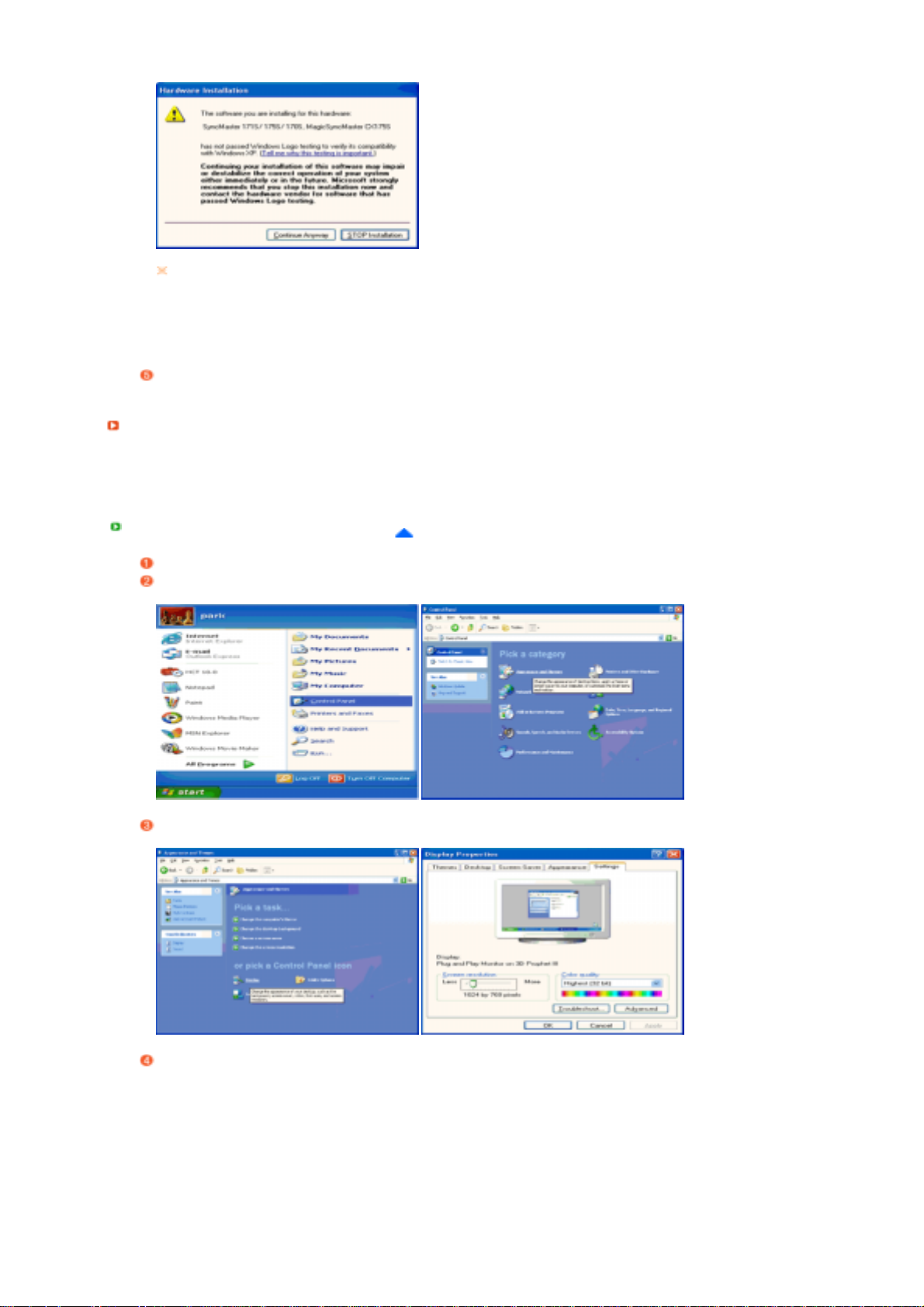
g)
Het stuurprogramma van deze monitor is een geregistreerd MS-logo en kan geen schade
aan uw systeem veroorzaken.
Het geregistreerd stuurprogramma wordt op de Samsung Monitor Homepage geplaatst
http://www.samsung.com/
Het stuurprogramma is succesvol geïnstalleerd .
Het stuurprogramma voor de monitor installeren (Handleidin
Windows XP | Windows 2000 | Windows ME | Windows NT | Linux
besturingssysteem Microsoft® Windows® XP
Leg de cd in het cd-rom-station.
klik op "Start" → "Configuratiescherm" en aansluitend op het pictogram "Appearance and
Themes".
Klik op het pictogram "Beeldscherm" en selecteer het tabblad "Instellingen" en klik aansluitend op
"Geavanceerd...".
Klik op de knop "Eigenschappen" van het tabblad "Monitor" en selecteer het tabblad
"Stuurprogramma".
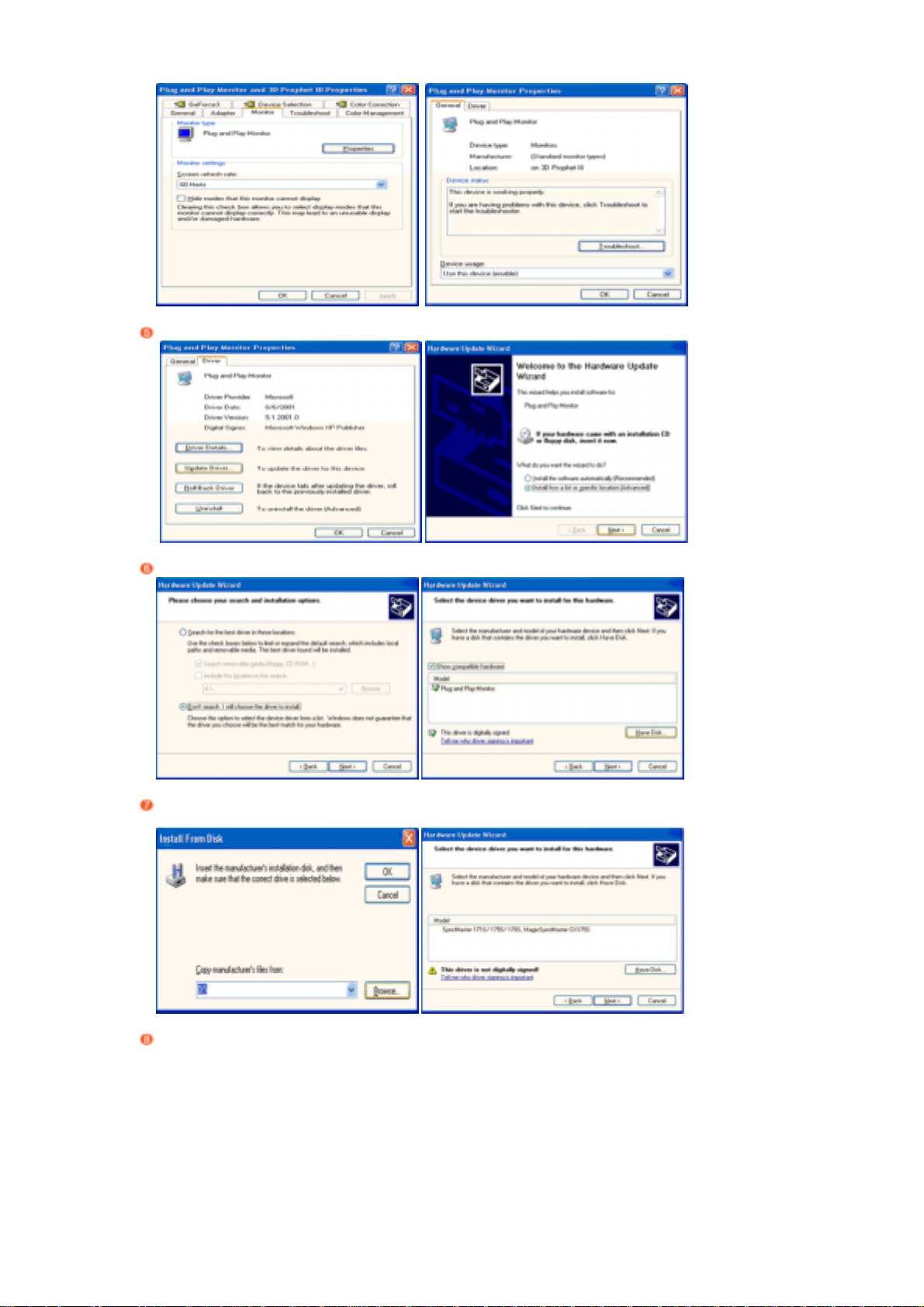
Klik op "Bijwerken...", selecteer "Install from a list or..." en klik aansluitend op knop "Volgende".
Selecteer de optie "Don't search, I will...", klik op "V o lg en de " en klik ve rv o lg en s op "Disket te".
Klik op de knop "Bladeren", selecteer het A:(D:\station) en selecteer uit de lijst uw monitor, klik
aansluitend op de knop "Volgende".
Als u het volgende scherm ziet, klikt u op de knop “Continue Anyway” (Toch doorgaan). Klik
vervolgens op “OK”.

Het stuurprogramma van deze monitor is een geregistreerd MS-logo en kan geen schade
aan uw systeem veroorzaken.
Het geregistreerd stuurprogramma wordt op de Samsung Monitor Homepage geplaatst
http://www.samsung.com/
Klik op de knop "Sluiten" en daarna een paar keer op "OK".
Het stuurprogramma is succesvol geïnstalleerd .
besturingssysteem Microsoft® Windows® 2000
Als het bericht "Kan digitale handtekening niet vinden" niet verschijnt op uw monitor, volg dan de
volgende stappen.
Klik op de knop "OK" in het venster "Schijf plaatsen".
Klik op de knop "Bladeren" in het venster "File needed".
Selecteer A:(D:\station), klik op de knop "Openen" en aansluitend op de knop "OK".
Hoe te installeren
Klik achtereenvolgens op "Start ", "Instellingen", "Configuratiescherm".
Dubbelklik op het pictogram "Weergave".
Selecteer het tabblad "Instellingen" en klik aansluitend op "Geavanceerd...".
Selecteer de optie "Monitor".
1e
voorbeeld :
2e
voorbeeld :
Als de knop "Eigenschappen" niet toegankelijk is, betekent dit dat uw monitor op de
juiste wijze geconfigureerd is. Stop dan de installatie.
Als de knop "Eigenschappen" wel toegankelijk is, klikt u op "Eigenschappen" en volgt u
de volgende stappen.
Klik op "Stuurprogramma", vervolgens op "Bijwerken..." en aansluitend op "Volgende".
Selecteer de optie "Een lijst met bekende stuurprogramma's voor dit apparaat weergeven, zodat ik
een specifiek stuurprogramma kan kiezen". Klik vervolgens op "Volgende" en aansluitend op
"Diskette...".

Klik op "Bladeren" en selecteer A:(D:\station).
A
r
r
Klik op "Openen" en aansluitend op "OK".
Selecteer de gewenste monitor en klik tweemaal achter elkaar op "Volgende".
Klik op "Voltooien" en tenslotte op "Sluiten".
Als u het venster "Kan digitale handtekening niet vinden" wel te zien krijgt, klikt u op de knop "Ja" en
achtereenvolgens op "Voltooien" en "Sluiten".
besturingssysteem Microsoft® Windows® Millennium
Klik achtereenvolgens op "Start ", "Instellingen", "Configuratiescherm".
Dubbelklik op het pictogram "Weergave".
Selecteer het tabblad "Instellingen" en klik aansluitend op "Geavanceerd...".
Selecteer het tabblad "Monitor".
Klik op de knop "Wijzigen".
Selecteer de optie "De locatie van het stuurprogramma opgeven" en klik op "Volgende".
Selecteer de optie "Een lijst van alle stuurprogramma's op een speciale locatie..." en klik
vervolgens op de knop "Volgende".
Klik op de knop "Diskette".
Specificeer A:\(D:\station) en klik aansluitend op de knop "OK".
Selecteer de optie "Alle hardware weergeven", selecteer de gewenste monitor en klik op "OK".
Klik op "Sluiten" en aansluitend op "OK". Sluit het dialoogvenster "Eigenschappen voor
Beeldscherm" af.
besturingssysteem Microsoft® Windows® NT
Klik achtereenvolgens op "Start", "Instellingen", "Configuratiescherm" en dubbelklik aansluitend
op het pictogram "Beeldscherm".
Klik in het venster Display Registration Information op het tabblad "Instellingen" en aansluitend op
"All Display Modes".
Selecteer een instelling die u wenst te gebruiken (Resolutie, Aantal kleuren en Verticale
frequentie) en klik op "OK".
Klik op "Apply (Toepassen)" als het scherm normaal werkt nadat u op Test geklikt hebt. Als het
beeld niet goed is, verander dan de instelling (lagere resolutie, kleur of frequentie).
ls u geen instellingsmogelijkheid heeft bij All Display Modes, selecteer dan de resolutie
en verticale frequentie volgens de Vooraf ingestelde displaymodiScherminstellingen in de
gebruiksaanwijzing.
Het besturingssysteem Linux
Om het X-Venster te kunnen uitvoeren, dient u eerst het X86Config-bestand aan te maken.
Druk bij het eerste en tweede scherm op de Enter-toets, nadat het X86Config-bestand is
uitgevoerd.
In het derde scherm stelt u uw muis in.
Selecteer een muis voor uw computer.
In het volgende scherm selecteert u een toetsenbord.
Selecteer een toetsenbord voor uw computer.
In het volgende scherm stelt u uw monitor in.
Stel eerst de horizontale frequentie voor uw monitor in. (U kunt de frequentie meteen invoeren.)
Stel de verticale frequentie voor uw monitor in. (U kunt de frequentie meteen invoeren.)
Voer het type monitor in. Deze informatie heeft geen invloed op de uitvoering van het X-Venster.
U bent klaar met het instellen van uw monitor.
Voer het X-Venster uit nadat u eventuele andere hardware instellingen heeft ingesteld.
Natural Colo
Het softwareprogramma Natural Colo

Een vrij nieuw probleem is dat de kleuren van afdrukken, gescande afbeeldingen en foto's uit een
r
digitale camera kunnen afwijken van de kleuren die door een monitor worden weergegeven. Het
programma Natural Color is de oplossing voor dit probleem. Dit kleurbeheer systeem is ontwikkeld
door Samsung Electronics in samenwerking met het Korea Electronics & Telecommunications
Research Institute (ETRI). Dit systeem is alleen verkrijgbaar voor Samsung monitoren en zorgt ervoor
dat de kleuren van de monitor gelijk zijn aan die van de ingelezen en afgedrukte afbeeldingen.
Zie voor meer informatie de keuze Help (F1) in het programma Natural Color.
Zo installeert u Natural Color
Doe de bij uw Samsung monitor geleverde cd-rom in het cd-rom-station. Het eerste venster van het
installatieprogramma verschijnt. Klik in dit venster op Natural Color om het programma te installeren.
Om het programma handmatig te installeren voert u de cd die bij de Samsung monitor zat in het cdromstation, klikt u op [Start] en selecteert u [Run...] ([Uitvoeren...]).
Toets in: D:\color\eng\setup.exe en druk op de [Enter] toets.
(Als het cd-rom-station een andere letteraanduiding heeft, gebruikt u die in plaats van D:\)
Zo verwijdert u Natural Colo
Selecteer “Setting” (Instellingen) / “Control Panel” (Configuratiescherm) in het menu “Start” en
dubbelklik dan op “Add/Delete a program” (Software).
Selecteer Natural Color in de lijst en klik op de knop [Toevoegen/verwijderen], [Wijzigen/verwijderen]
of [Verwijderen].
Samenvatting
| Installeren | OSD-modus | Kleurcalibratie | Deïnstalleren | Probleemoplossing
Samenvatting
Wat is MagicTune™
De prestatie van de monitor is afhankelijk van de grafische kaart, de host-computer, de
lichtomstandigheden en andere omgevingsfactoren. Om het beste beeld op een beeldscherm te krijgen
dient u het scherm in te stellen op uw unieke instelling. Om echter met behulp van de beschikbare

instellingen de afbeelding in te stellen, is vaak een uitdaging. Om een afbeelding goed te kunnen
instellen (afstellen), heeft u een gemakkelijk te gebruiken programma nodig, dat via een stap-voor-stapproces leidt tot de beste beeldkwaliteit.
Zelfs bij eenvoudige instellingen zoals helderheid of contrast, is het lastig om via de niveaus van het onscreen-display-menu (OSD), deze opties zo optimaal mogelijk in te stellen. Bovendien is er geen
feedback om u te helpen, bij het zo optimaal mogelijk instellen van de monitor. MagicTune™ is een
softwarehulpprogramma, dat u stap-voor-stap begeleidt en helpt bij het instellen van de monitor, door
het geven van gemakkelijke instructies en achtergrondpatronen. De scherminstellingen voor iedere
gebruiker kunnen worden opgeslagen, hierdoor is het gemakkelijk om de eigenschappen van de
schermweergave in een multi-gebruikers-omgeving te selecteren. Bovendien kan een enkele gebruiker
de diverse verschillende door hem ingestelde eigenschappen gebruiken, die gebaseerd zijn op de
inhoud en het omgevingslicht.
Basisfuncties
MagicTune™is een softwarehulpprogramma waarmee u de monitor kunt instellen en de kleur, met
behulp van het Display Data Channel Command Interface (DDC/CI) protocol. Alle instellingen van het
scherm verlopen via de software, om te voorkomen dat u het on-screen-display-menu (OSD) van de
monitor nodig heeft. MagicTune™ supports MagicTune™ ondersteunt Windows™ 98SE, Me, 2000, XP
Home en XP Professional.
U wordt aangeraden MagicTune™ in Windows™ 2000 of later te gebruiken.
Met MagicTune™ kunt u snel en nauwkeurig uw monitor instellen. Bovendien kunt u de voor u meest
geschikte monitorconfiguratie eenvoudig opslaan en gebruiken.
OSD-modus
Met de OSD-modus kunt u de monitorinstellingen eenvoudig wijzigen zonder het nemen van vooraf
gedefinieerde stappen. U komt gemakkelijk bij de menuoptie die u wilt instellen.
Samenvatting |
Installeren
| OSD-modus | Kleurcalibratie | Deïnstalleren | Probleemoplossing
Installeren
1. Plaats de installatie-cd in het Cd-romstation.
2. Klik op het installatiebestand van MagicTune™.
3. Se le ct ee r de taa l voor de ins ta llati e en kli k op "N ex t".
4. Wanneer de installatiewizard verschijnt, klikt u op “Next” (Volgende).

5. Selecteer "I accept the terms of the license agreement" om de licentieovereenkomst te
accepteren.
6. Kies een map waarin u het programma MagicTune™ wilt installeren.
7. Klik op "Install".

8. Het venster "Installation Status" verschijnt.
9. Klik op "Finish".
10. Zodra de installatie is voltooid, verschijnt het uitvoerbare pictogram MagicTune™ op uw
bureaublad.
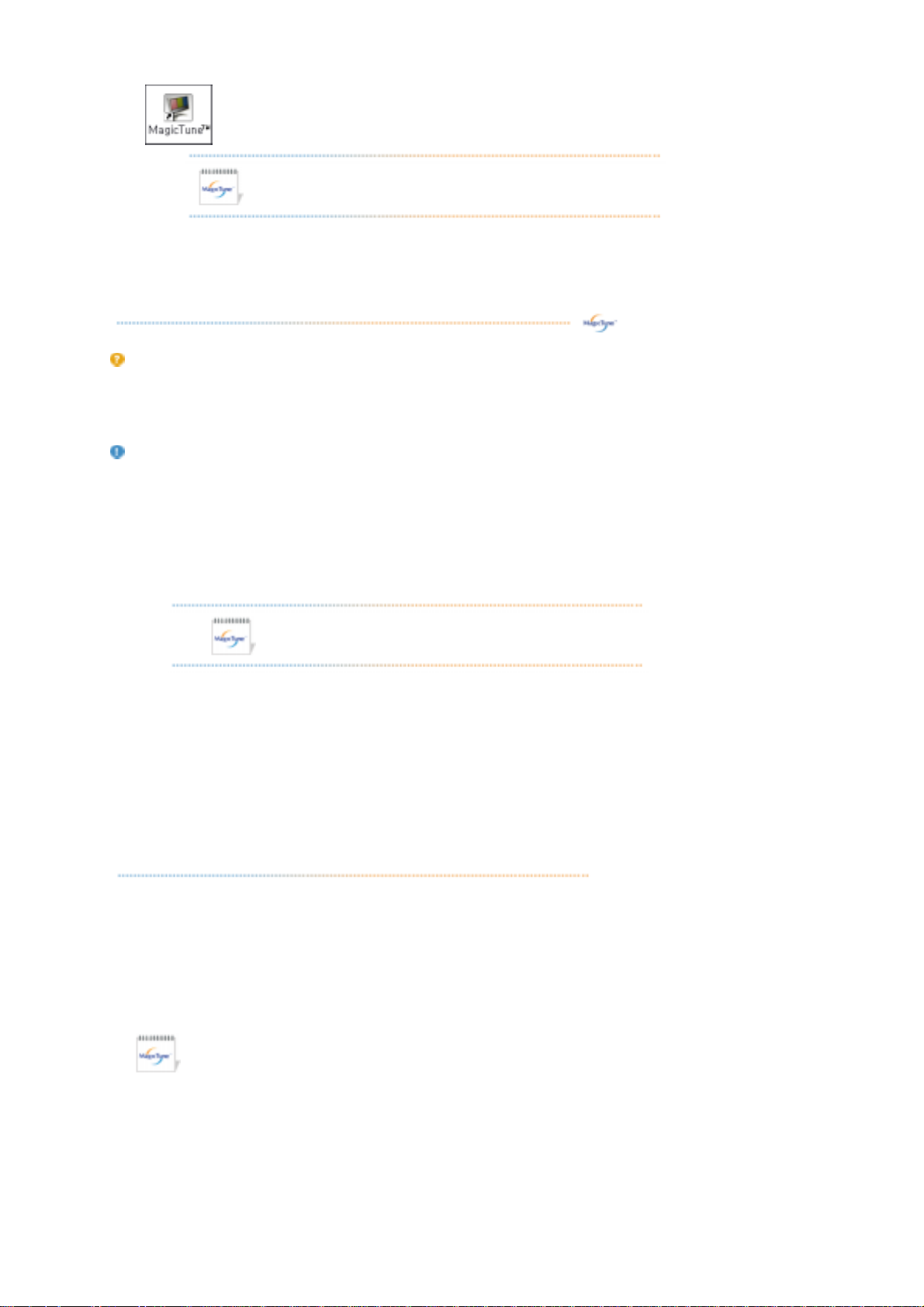
Dubbelklik op het pictogram om het programma te starten.
Het kan zijn dat het pictogram MagicTune™ niet verschijnt als gevolg
van de specificaties van de pc of monitor. Druk in dit geval op F5.
Installatieproblemen
De installatie van MagicTune™ kan worden beïnvloed door diverse factoren, zoals videokaart,
moederbord en netwerkomgeving.
Zie "Probleemoplossing" indien zich tijdens de installatie problemen voordoen.
Systeemvereisten
Besturingssystemen
z Windows™ 98 SE
Windows™ Me
z
Windows™ 2000
z
Windows™ XP Home Edition
z
Windows™ XP Professional
z
U wordt aangeraden MagicTune™ in Windows™2000 of
Hardware
32MB geheugen of meer
z
25MB vaste-schijfruimte of meer
z
later te gebruiken.
* Breng een bezoek aan de MagicTune™ website voor meer informatie.
Samenvatting | Installeren |
OSD-modus
| Kleurcalibratie | Deïnstalleren | Probleemoplossing
Met MagicTune™ kunt u snel en nauwkeurig uw monitor instellen.
Bovendien kunt u de voor u meest geschikte monitorconfiguratie
eenvoudig opslaan en gebruiken.
z
De OSD-modus kan afwijken van de beschrijving in de
handleiding aangezien de specificaties per monitor
kunnen verschillen.
z
Indien Pivot actief is, kan het zijn dat onderdelen van het
MagicTune™ programma niet goed werken.
z
AutoRotation draait het beeldscherm tijdens het draaien
automatisch naar 90, 180 of 0 graden.
Volg onderstaande instructies op om Rotation uit te
voeren.
z
Installeer zowel Rotation als MagicTune™ 3.6-
programma’s op uw computer.
Start MagicTune™ 3.6.
z
z
Option (Opties) à Preference (Voorkeuren)
kleine vakje in het
enable task tray menu
à Klik op het
.
De MagicTune™ controlemodus verschilt per
z
monitormodel.
z De toegestane rotatiehoek van de monitor wordt

bepaald door het model van de monitor.
OSD-modus
In de OSD-modus kunt u de instellingen op alle monitoren eenvoudig wijzigen. Indien geselecteerd,
geeft elk tabblad bovenaan het bedieningsvenster de algemene beschrijvingen van de opties van
submenu´s weer om instellingen te wijzigen. Zodra u een tabblad selecteert, wordt een lijst met
menu´s op het tabblad weergegeven. Voor een snelle aanpassing van de monitorinstellingen,
verschaft de OSD-modus voor een snelle en handige toegang tot alle opties van de tabbladen en
submenu´s.
Beschrijving van de knoppen
OK [OK]
Reset [Reset]
Cancel
[Annuleren]
Alle wijzigingen worden uitgevoerd en MagicTune™ wordt afgesloten.
Herstelt de in het actieve venster weergegeven monitorwaarden naar de
door de fabrikant aanbevolen waarden.
MagicTune™ wordt afgesloten zonder de gemaakte wijzigingen door te
voeren. Indien u geen wijzigingen in het bedieningsvenster heeft
aangebracht, heeft het klikken op "Cancel" geen gevolg.
Beschrijving van het tabblad Picture
Hier kan de gebruiker de scherminstellingen afstellen tot de gewenste waarden.
Hier kan de gebruiker de scherminstellingen afstellen tot de gewenste waarden.
Maakt het gehele scherm lichter of donkerder. De gedetailleerde gegevens van de
Brightness
Contrast
Resolution
[Resolutie]
MagicBright™
beelden in de donkere gebieden kunnen verloren gaan als de helderheid niet op het
juiste niveau staat ingesteld. Pas de helderheid aan voor een optimale
beeldweergave.
Hier kan de gebruiker de scherminstellingen afstellen tot de gewenste waarden.
Maakt het gehele scherm lichter of donkerder. De gedetailleerde gegevens van de
beelden in de donkere gebieden kunnen verloren gaan als de helderheid niet op het
juiste niveau staat ingesteld. Pas de helderheid aan voor een optimale
beeldweergave. Past het verschil aan in helderheid tussen de lichte en donkere
gedeelten van het scherm. Bepaalt de scherpte van de beelden.
Weergave van alle beeldschermresoluties die door het programma worden
ondersteund.
MagicBright is een nieuwe functie, die afhankelijk van de soort afbeelding waarnaar
uw bekijkt, een zo optimaal mogelijke weergave produceerd. Momenteel zijn er zes
modi beschikbaar. Elke modus heeft een eigen vooraf ingestelde helderheidswaarde.
Met de MagicBrightTM-knop kunt u eenvoudig één van de zes opties selecteren.
1. Text : Voor documenten of het werken met veel tekst.
2. Internet : Voor het werken met een combinatie van beelden zoals tekst en
grafische voorstellingen..
3. Game : Voor het bekijken van bewegende beelden zoals een spelletje.
4. Sport : Voor het werken met een combinatie van beelden zoals tekst en
grafische voorstellingen.
5. Movie: Voor het bekijken van bewegende beelden zoals een DVD of Video CD.
6. Custom: Ondanks het feit dat de waarden zorgvuldig door onze technici zijn
geselecteerd, kan het zijn dat u de voorgeconfigureerde waarden niet prettig
vindt voor uw ogen. IAls dit het geval is, kunt u de helderheid en het contrast
aanpassen met behulp van het OSD-menu.

De MagicBright controlemodus verschilt per monitormodel. Sommige
beeldschermen ondersteunen slechts vier modi(Text, Internet,
Entertain, Custom)
Beschrijving van het tabblad Color
Stelt de "warmte" van de achtergrondkleuren of van de kleuren van de afbeeldingen in.
MagicColor en Gamma worden alleen weergegeven in een
beeldscherm dat deze functies ondersteunt.
De tint van de kleur kan worden gewijzigd.
Warm2 - Warm1 - Cool 1 - Cool 2 - Cool 3 - Cool 4 - Cool 5 - Cool 6 - Cool 7
z
Off
z
Color Tone
[Kleurtint]
Color Control
[Kleurregeling]
Calibration
[Calibratie]
De Color Tone <kleurtint>-modus verschilt per monitormodel. Sommige
beeldschermen ondersteunen slechts vier modi( Warm, Normal, Cool,
Custom)
Past de beeldkleuren van de monitor aan.
U kunt de monitorkleur wijzigen al naar gelang uw eigen voorkeur .
R- G - B
z
Het proces waarmee de door u gewenste kleuren worden geoptimaliseerd en
onderhouden. U zal MagicTune™ met name bijzonder handig vinden als u tot
diegenen behoort die afbeeldingen willen bekijken met weergave van alle nauwkeurig
bijgewerkte gegevens – inclusief webpagina´s en beelden die zijn geproduceerd door
een digitale camera of scanner.
MagicColor is een nieuwe technologie die exclusief door Samsung is ontwikkeld voor
het verbeteren van de digitale afbeelding en voor een betere weergave van de
natuurlijke kleuren zonder afbreuk te doen aan de beeldkwaliteit.
1. OFF : Keert terug naar de oorspronkelijke modus.
2. DEMO : Bij het beeld aan de rechterkant is geen MagicColor toegepast en bij
het beeld aan de linkerkant is wel MagicColor toegepast.
3. Full : Weergave van levendige, natuurlijke en extra heldere kleuren.
4. Intelligent : Weergave van levendige natuurlijke kleuren maar ook een extra
heldere weergave van een meer realistische na tuu rl i jke hui dsk l eur.
5. MagicZone
De MagicZone verzekert u van duidelijke en scherpe weergave van
{
multimedia met animatie of foto’s door het verbeteren van de helderheid,
de scherpte, de intensiteit of de schakering van een bepaald gebied op
het scherm. MagicZone biedt een gemakkelijk te gebruiken interface die
de nadruk legt op het videogedeelte van uw multimediaprogramma. Door
het gewenste gebied te slepen wordt het automatisch gevonden en
benadrukt.
{ Als de muisaanwijzer geactiveerd is( ), maar u wilt deze deactiveren
omdat u hem ergens anders voor nodig hebt, klik dan met de
rechtermuisknop of zet de geact iveerde aanwijzer ( )op de taakbalk en
klik. Wanneer de muisaanwijzer gedeactiv ee rd wordt, ve ran dert he t
pictogram op het scherm terug naar wat het was voor activering.
{ MagicZone is vooral geschikt voor bewegende beelden.
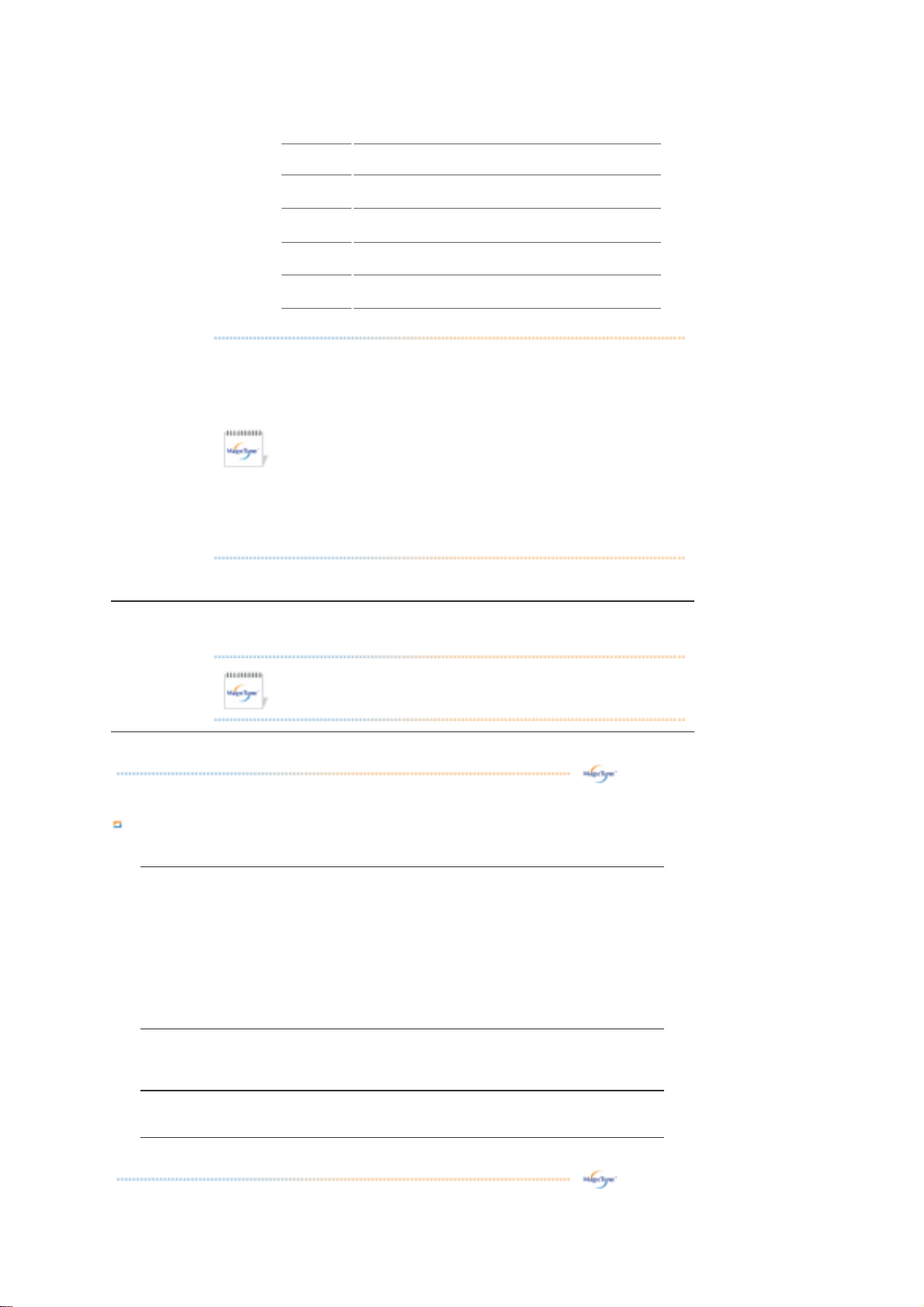
{ Tray menu <Taakmenu>
Hiermee wordt de tint van de kleur aangepast.
HUE
Hiermee wordt de kleurintensiteit aangepast.
Saturation
Brightness
Sharpness
Zone Off
Reset
Hiermee wordt de helderheid aangepast.
Hiermee wordt het verschil tussen de lichtste en
donkerste gebieden van het scherm aangepast.
Hiermee kunt u de zone die u hebt vastgelegd
uitzetten.
Hiermee keert u terug naar de standaardinstellingen
van de leverancier.
MagicColor
Gamma
Afhankelijk van het monitormodel kunnen
z
Sharpness, Contrast, Color Tone, Brightness
aangepast in de
MagicColor
-modi
Full
en
Color Control,
niet worden
Intelligent
MagicTune™ verdwijnt als u bezig bent met MagicZone. Nadat u
z
MagicZone na aanpassing hebt afgesloten verschijnt
MagicTune™ weer. (System Tray is niet aangevinkt)
MagicTune™ verdwijnt als u bezig bent met MagicZone. Nadat u
MagicZone na aanpassing hebt afgesloten verschijnt
MagicTune™ niet opnieuw. (System Tray is aangevinkt)
De Magic Color-modus verschilt per monitormodel.
z
MagicZone-modus wordt weergegeven als het beeldscherm deze
functie ondersteunt.
Met gammacorrectie wordt de helderheid van de kleuren gewijzigd met tussenlicht.
De gammamodus verschilt per mo nitormodel. Sommige beeldschermen
ondersteunen slechts drie modi (Mode1 , Mode2 , Mode3)
.
Beschrijving van het tabblad Image
Hiermee past u de waarden Fine (Fijn), Coarse (Grof) en Position (Positie) aan.
z Fine [Fijn]: Verwijdert ruis, zoals horizontale strepen.
Indien de ruis zelfs na Fine tuning (fijnafstemming) aanwezig blijft,
herhaalt u deze procedure na het instellen van de frequentie
(kloksnelheid).
Coarse [Grof]: Verwijdert ruis, zoals verticale strepen.
z
Door een Coarse-aanpassing (grof) kan het beeldgebied worden
verschoven. Met het menu Horizontal Control [Horizontale regeling]
kunt u dit gebied weer naar het midden terugplaatsen.
Auto Setup : De waarden voor fine (fijn),coarse (basis) en position
z
(positie) worden automatisch aangepast.
Volg deze aanwijzingen om de horizontale, verticale positie van het gehele
beeldscherm aan te passen.
Volg deze instructies om de helderheid van het beeld aan te passen.
Image Setup
Position
[Positie]
Sharpness

Beschrijving van het tabblad Option
U kunt MagicTune™ configureren met gebruik van de volgende opties.
Laadt het dialoogvenster Preferences [Voorkeuren]. Bij de voorkeuren die
in gebruik zijn, is een "V" in het aankruisvakje geplaatst. Om een
Voorkeur in of uit te schakelen, plaatst u de cursor op het vakje en klikt u
met de muis.
Preferences
[Voorkeuren]
z Enable task tray menu(Taakbalkmenu activeren) .
- Om toegang te krijgen tot de MagicTune™ -menu’s klikt u op het
[task tray menu] ([Systeemvakmenu]).
De menu’s worden niet weergegeven als [Enable System Tray]
([Systeemvak inschakelen]) niet geselecteerd is onder [Options]
([Opties]) -> [Basic Settings] ([Basisinstellingen]).
Select Language (Taal selecteren) – De gekozen taal is alleen van
z
toepassing op de OSD-opties.
Source Select
z Analog
Digital
z
Beschrijving van het tabblad Support
Geeft de Asset-ID en het versienummer van het programma weer en geeft u toegang tot de Helpfunctie.
Ga naar de MagicTune™ website of klik op deze knop om de Help-bestanden
Help
[Help]
Asset ID
[AssetID]
Version
[Versie]
(gebruiksaanwijzing) te openen indien u hulp nodig heeft bij het installeren of
gebruiken van MagicTune™. De gebruiksaanwijzing wordt geopend in een
standaard browservenster.
U kunt de server gebruiken om het client-beeldscherm te controleren.
(Het serverprogramma dient geïnstalleerd te zijn om dit programma als client te
kunnen gebruiken)
User Name
Geeft de gebruikersnaam weer die geregistreerd is op de
pc.
User ID
Geeft de gebruikers-ID weer die geregistreerd is op de
pc.
Server IP
Schrijf de server-IP op.
Department
Schrijf de afdeling op.
Location
Schrijf de locatie op.
Geeft het versienummer van MagicTune™.
Samenvatting | Installeren | OSD-modus |
Kleurcalibratie
| Deïnstalleren | Probleemoplossing
Color Calibration (Kleurcalibratie)
1. Color Calibration (Kleurcalibratie)
Met de optie “Kleurcalibratie” kunt u de optimale kleuren voor uw monitor instellen.

Volg de onderstaande vijf stappen om de perfecte kleurcondities voor uw monitor te
verkrijgen.
1. Verander de waarde op de “Brightness control bar(Helderheidsbalk)” om de
helderheid van de kleurcontro le en de helderheid van het achtergrondpatroon op
elkaar af te stemmen.
2. Wanneer u een specifieke kleur in de “Control patch(Kleurcontrole)” ontdekt, verplaats
dan de cursor naar de kleur volgens de “Color reference Circle(Kleurencirk el)”.
=> Wanneer de aanpassing juist is uitgevoerd, ziet u geen kleur meer in de
kleurcontrole.
3. Wanneer u de aanpassingen voor stap 1 heeft uitgevoerd, klikt u op de knop
“Next” [Volgende].
4. Herhaal de procedures 1), 2), 3) voor de overgebleven stappen 2 ~ 5.
5. U kunt het effect van de kleurcalibratie eenvoudig bekijken door te drukken op de knop
“Preview” [Voorbeeld]!
Hoe meerdere gebruikers aangepaste kleurwaarden kunnen gebruiken
Definitie
Als de monitor door meerdere gebruikers wordt gebruikt, kunnen de kleurwaarden die via de
optie Kleurcalibratie zijn gewijzigd, voor alle gebruikers worden opgeslagen en door hen
worden gebruikt. Maximaal 5 gebruikers kunnen de opgeslagen kleurwaarden gebruiken.
1. De aangepaste kleurwaarden opslaan:
Druk op Next [Volgende] om de optie te wijzigen in Apply [Toepassen] en vervolgens
kunt u de aangepaste kleurwaarden opslaan. Er kunnen maar liefst 5 waarden worden
opgeslagen.
2. De opgeslagen kleurwaarden toepassen:
Druk op de knop Multi User [Multi-gebruiker] op het hoofdscherm om een van de
opgeslagen kleurwaarden te selecteren en te gebruiken.
2. Preview(Voorbeeld)
Druk op de knop “Preview” [Voorbeeld] in het scherm “Kleurcalibratie “.
De bovenstaande afbeelding verschijnt
1. Druk op de knop “View Calibrated” [Calibratie bekijken] voor een voorbeeldvan de
door u aangepaste calibratie.
2. Druk op de knop “View Uncalibrated” [Origineel bekijken] voor een voorbeeldvan het
oorspronkelijke beeld.
Samenvatting | Installeren | OSD-modus | Kleurcalibratie |
Deïnstalleren
| Probleemoplossing
Deïnstalleren
Het programma MagicTune™ kan alleen worden verwijderd met de optie "Programma´s
toevoegen of verwijderen" in het Configuratiescherm van Windows™.
Voer de volgende stappen uit om MagicTune™ van uw systeem te verwijderen.

1. Ga naar [Taakbalk] ' [Start] ' [Instellingen] en selecteer [Configuratiescherm] in het
menu. Als het programma onder Windows™ XP draait, gaat u naar
[Configuratiescherm] in het menu [Start].
2. Klik op het pictogram "Programma´s toevoegen of verwijderen" in het
Configuratiescherm.
3. Blader door de lijst in het scherm "Programma´s toevoegen of verwijderen" om het
programma "MagicTune" te vinden. Klik hierop om het programma te selecteren.
4. Klik op de knop [Wijzigen/verwijderen] om het programma te verwijderen.
5. Klik op "Ja" om het programma te verwijderen.
6. Wacht totdat het dialoogvenster "Deïnstallatie voltooid" verschijnt.
Ga naar de MagicTune™ website voor technische ondersteuning bij MagicTune™, FAQs
(vragen en antwoorden) en nieuwere versies van softwareprogramma´s.
Samenvatting | Installeren | OSD-modus | Kleurcalibratie | Deïnstalleren |
Probleemoplossing
Het huidige computersysteem is niet compatibel met MagicTune™.
Druk op OK en klik op "Shortcut to the MagicTune™ site" om onze
internetpagina te bekijken voor meer informatie.
Er kan een fout optreden wanneer uw video/grafische kaart niet in
de lijst 'Available' staat.
(De nieuwste of oudste modellen zijn mogelijk niet compatibel.)
Bezoek onze homepage om het gedeelte Problemen oplossen te
bekijken.
Er kan een fout optreden als de fabrikant van de kaart het
stuurprogramma van de videokaart of de grafische chip aangepast
heeft, ook wanneer de kaart wel in de lijst staat.
Bezoek onze homepage om het gedeelte Problemen oplossen te
bekijken.
Probleemoplossing
Controleer of uw monitor door Samsung gefabriceerd is.
Producten van andere fabrikanten kunnen fouten veroorzaken.
Deze functie wordt alleen ondersteund door Samsung-producten.
Er kan ook een fout optreden wanneer de monitor wel door
Samsung geproduceerd is, maar verouderd is.
Controleer of uw monitor MagicTune™ kan ondersteunen.
Deze functie wordt alleen ondersteund door de monitoren die op onze
internetpagina geregistreerd staan.
Zoek uw monitor op voor u het product aanschaft, aangezien
verouderde modellen niet ondersteund worden.
Er treedt een fout op wanneer er geen informatie bestaat over de
EDID (Extended Display Identification Data) van de huidige

monitor.
Dit gebeurt wanneer u de volgende stappen uitvoert: Start (Start)
> Control Panel (Configuratiescherm) > Hardware (Hardware) >
Device Manager (Apparaatbeheer) > Monitor (Beeldscherm), de
huidige "Plug-and-play monitor" verwijderd wordt en er gezocht
wordt naar nieuwe hardware en het systeem geen nieuwe "Plugand-play monitor" kon vinden.
Bezoek onze homepage om het gedeelte Problemen oplossen te
bekijken.
Er treedt een fout op bij het vervangen van de monitor met een
nieuwe wanneer de stroom van het systeem uitstaat, maar het
systeem niet opnieuw opgestart is.
Start het systeem altijd opnieuw op voor het gebruik van MagicTune™
wanneer de monitor vervangen is.
Er treedt een fout op wanneer het stuurprogramma van de
videokaart niet goed geïnstalleerd is.
Dit gebeurt wanneer de huidige videokaartlijst niet normaal wordt
weergegeven. Dit kunt u als volgt controleren: Start (Start) >
Setup (Instellingen) > System (Systeem) > Hardware (Hardware)
> Device manager (Apparaatbeheer) > Display Adapters
(Beeldschermadapters).
Bezoek de internetpagina van de fabrikant van de videokaart en
download en installeer de nieuwste driver.
Neem voor meer informatie over de videokaart contact op met de
fabrikant van de kaart.
Start het systeem opnieuw op om zeker te zijn van een normale
werking.
Er treedt een fout op wanneer het systeem niet opnieuw opgestart
Schakel voor de beste prestaties van MagicTune™ over op de optimale
resolutie. Raadpleeg de Gebruikershandleiding voor de optimale
resolutie.
wordt na installatie van MagicTune™.
(Dit geldt alleen voor Win98SE en WinMe.)
Start het systeem op voor gebruik.
Als u niet overschakelt op de optimale reso lutie en geen Color
Calibration (Kleurenkalibratie) uitvoert, kan de monitor niet voor de
optimale condities aangepast worden.
Raadpleeg de handleiding voor de optimale resolutie.
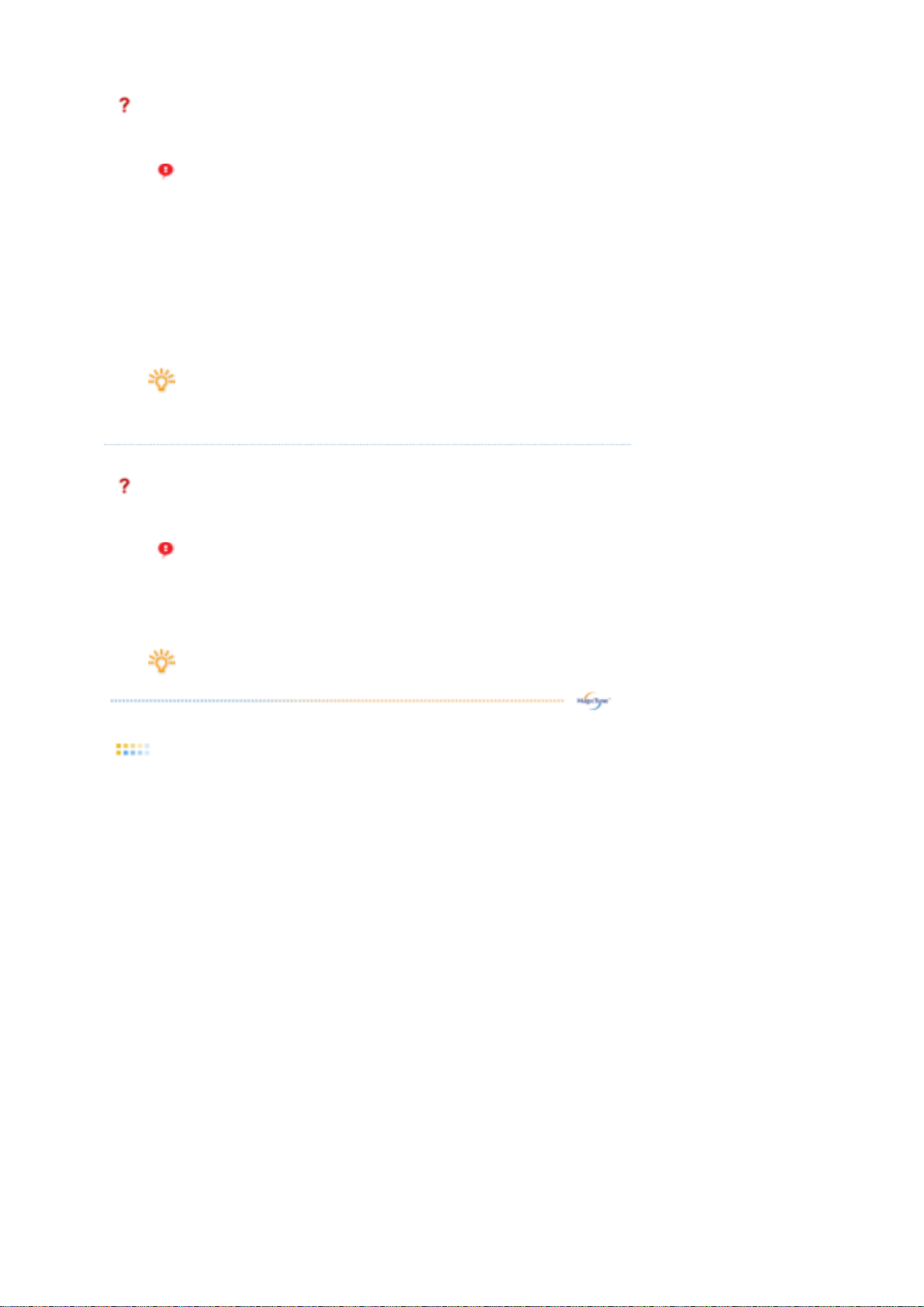
Deze videokaart ondersteunt MagicTune™ niet.
g
Installeer een nieuw stuurprogramma voor de videokaart.
Er treedt een fout op wanneer het stuurprogramma van de
videokaart niet goed geïnstalleerd is.
Dit gebeurt wanneer de huidige videokaartlijst niet normaal wordt
Aangezien het Highlight programma de communicatielijnen gebruikt,
dient u eerst het Highlight programma af te sluiten voor u toegang
hebt tot MagicTune™.
weergegeven. Dit kunt u als volgt controleren: Start (Start) >
Setup (Instellingen) > System (Systeem) > Hardware (Hardware)
> Device manager (Apparaatbeheer) > Display Adapters
(Beeldschermadapters).
Bezoek de internetpagina van de fabrikant van de videokaart en
download en installeer de nieuwste driver.
Neem voor meer informatie over de videokaart contact op met de
fabrikant van de kaart.
Een paar van Samsungs CDT-monitoren ondersteunen de Highlightfunctie.
Wanneer de Highlight-functie en MagicTune™ te
worden, treden er conflicten op die fouten kunnen veroorzaken.
Denk eraan om Highlight UIT te zetten voor u MagicTune™ gebruikt.
elijkertijd gebruikt
Probleemoplossing
Het kan voorkomen dat MagicTune™ niet werkt wanneer de monitor is verplaatst of
wanneer het stuurprogramma of de grafische kaart wordt bijge werkt terwijl MagicTune™
actief is. Start in dit geval de computer opnieuw op.
Probleem Checklist Oplossingen
Voer een
controle uit
wanneer
MagicTune™
niet goed
werkt.
De functie
MagicTune™ is
alleen beschikbaar
op pc’s (VGA) met
een Windowsbesturingssysteem
dat Plug and Play
ondersteunt.
* Om te controleren of uw pc
geschikt is voor de functie
MagicTune™, volgt u de
onderstaande stappen(wanneer u
Windows™ XP heeft);
Control Panel (Configuratiescherm) ->
Performance and Maintenance
(Prestaties en onderhoud) -> System
(Systeem) -> Hardware -> Device
Manager (Apparaatbeheer) -> Monitors
-> Na het verwijderen van de Plug and
Play-monitor, vindt u de 'Plug and Playmonitor' door te zoeken naar nieuwe
hardware..
MagicTune™ is aanvullende software
voor de monitor. Sommige grafische
kaarten worden wellicht niet door uw
monitor ondersteund. Als u problemen
heeft met de grafische kaart, ga dan
naar onze website om de lijst met
compatibele grafische kaarten te

raadplegen.
http://www.samsung.com/monitor/magicTune
MagicTune™
werkt niet
goed.
Ga naar de MagicTune™ website voor technische ondersteuning bij MagicTune™,
z
FAQs (vragen en antwoorden) en nieuwere versies van softwareprogramma´s.
Bezoek onze website en download the installatiesoftware voor MagicTune™ MAC.
z
Heeft u uw PC of
grafische kaart
veranderd?
Download het nieuwste programma.
Het programma kan worden
gedownload van
http://www.samsung.com/monitor/magicTune
Overzicht
| Installation <Installatie> | Interface | Verwijderen | Problemen opl o sse n
Overzicht
What is the MagicRotation? (Wat is MagicRotation?)
Gewoonlijk werden gegevens op het scherm alleen in de modus Landscape (Liggend) weergegeven.
In het huidige informatietijdperk is het voor steeds meer gebruikers een noodzaak in hun dagelijkse
leven documenten, webpagina's, e-mails, etc. te bekijken. Hiervoor is het gebruiksvriendelijker om
informatie in de modus Portrait (Staand) weer te geven, waarbij de gehele inhoud op het scherm te zien
is. Dit verhoogt de productiviteit van de gebruiker aanzienlijk, waarbij hij gemakkelijk tussen de
verschillende modi kan wisselen.
De MagicRotation-software van Samsung Electronics, Inc. bevat een rotatiefunctie (0, 90, 180, 270)
waarmee optimaal gebruik kan worden gemaakt van het computerbeeldscherm, die een hogere
beeldkwaliteit oplevert en de productiviteit van de gebruiker verhoogt.

Basisfunctie
MagicRotation ondersteunt Windows™ 98 SE, Me, NT 4.0, 2000, XP Home en XP Professional.
* Windows™ is een gedeponeerd handelsmerk van Microsoft Corporation,Inc.
Overzicht |
Installation <Installatie>
| Interface | Verwijderen | Problemen oplossen
Installation <Installatie>
1. Plaats de installatiecd in het CD-ROM-station.
2. Klik op het MagicRotation-installatiebestand.
3. Se le ct eer de installatietaal en klik op "Next" (Volgende).
4. Als het Installation Shield Wizard-scherm wordt weergegeven, klikt u op "Next" (Volgende).
5. Selecteer "I agree to the terms of the license agreement" (Ik ga akkoord met de voorwaarden van

deze licentie-overeenkomst) om de gebruiksvoorwaarden te aanvaarden.
6. Kies een map waarin het programma MagicRotation moet worden geïnstalleerd.
7. Cli ck "I nsta ll ." (Insta lleren )

8. Het venster "Installation Status" (Installatiestatus) verschijnt.
9. Klik op "Finish" (Voltooien)
U moet het systeem opnieuw starten om MagicRotation goed te laten werken.
10. Als de installatie voltooid is, wordt het icoon MagicRotation weergegeven op uw bureaublad.
Installatieproblemen
De installatie van MagicRotation kan worden beïnvloed door factoren als de videokaart, het moederbord
en de netwerkomgeving.
Zie "Problemen oplossen" als u problemen ondervindt bij de installatie.

Beperking
1. Het schermstuurprogramma moet goed zijn geladen om MagicRotation correct te laten werken.
Het geïnstalleerde schermstuurprogramma moet de meest recente versie zijn die door de fabrikant
is geleverd.
2. Indien sommige toepassingen, zoals Windows™ Media Player, Real Player, etc., filmbestanden
niet goed weergeven in 90-, 180- en 270-richtingen, moet u het volgende doen:
Sluit de toepassing.
{
Selecteer de richting (90, 180, 270) waarin u de toepassing wilt weergeven.
{
Start de toepassing opnieuw.
{
In de meeste gevallen wordt het probleem hiermee opgelost.
3. Gebruikerstoepassing die OpenGL en DirectDraw (3D-tekenen) gebruiken, zullen niet functioneren
in de geselecteerde richtingmodus (90, 180, 270).
Bijvoorbeeld 3D-spellen.
4. DOS-gebaseerde toepassingen in de modus Volledig scherm zullen niet functioneren in de
geselecteerde richtingmodus (90, 180, 270).
5. Dual wordt niet ondersteund in Windows™ 98, ME, NT 4.0.
6. MagicRotation ondersteunt geen 24 bits per pixel (bitdiepte/kleurkwaliteit).
7. Als u uw grafische kaart vervangt, is het raadzaam dat u de MagicRotation-software eerst
verwijdert.
Systeemeisen
Besturingssysteem
Windows™ 98 SE
z
Windows™ Me
z
Windows™ NT 4.0
z
z Windows™ 2000
Windows™ XP Home Edition
z
Windows™ XP Professional
z
Hardware
128MB geheugen of hoger (aanbevolen)
z
25MB of meer ruimte op de vaste schijf
z
Service Packs
Het wordt aanbevolen dat u de meest recente Service Pack op uw systeem installeert.
z
Voor Windows™ NT 4.0 wordt het aanbevolen Internet Explorer 5.0 en hoger te installeren met
z
het onderdeel Active Desktop.
* Voor meer informatie kunt u de MagicRotation website bezoeken.
* Windows™ is een gedeponeerd handelsmerk van Microsoft Corporation,Inc.
Overzicht | Installation <Installatie> |
Interface
| Verwijderen | Problemen oplossen
z
Indien AutoRotation actief is, kan het zijn dat onderdelen van het
MagicTune™ programma niet goed werken.
z
AutoRotation draait het beeldscherm tijdens het draaien automatisch
naar 90, 180 of 0 graden.
Volg onderstaande instructies op om AutoRotation uit te voeren.
Installeer zowel Rotation als MagicTune™ 3.6-programma’s op uw
z
computer.
Start MagicTune™ 3.6.
z
z
Option
→
Preference
Klik in het vakje “V” in het menu taakbalk
→
activeren.
* De toegestane rotatiehoek van de monitor wordt bepaald door het
model van de monitor.

Interface
Het menu op de taakbalk
Rotate (draaien)
: Het beeld wordt met 90 graden gedraaid
Het menu-popupvenster dat u opent
met de rechtermuisknop.
Rotate to 0 (Draaien naar 0)
de huidige hoek.
: Het beeld wordt naar 0 graden gedraaid vanuit
Rotate to 90 (Draaien naar 90)
vanuit de huidige hoek.
: Het beeld wordt naar 90 graden gedraaid
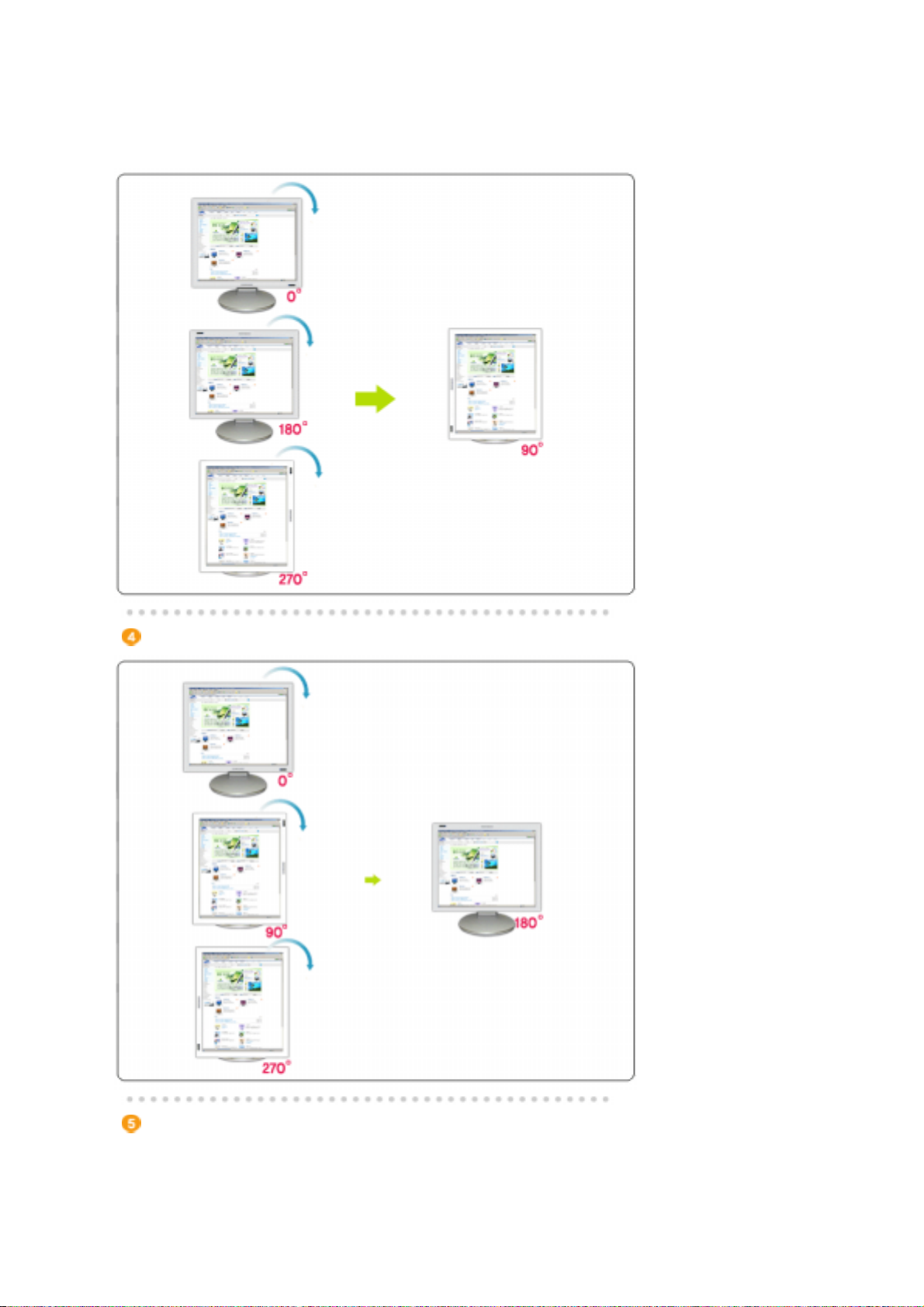
Rotate to 180 (Draaien naar 90)
vanuit de huidige hoek.
: Het beeld wordt naar 180 graden gedraaid
Rotate to 270 (Draaien naar 90)
vanuit de huidige hoek.
: Het beeld wordt naar 270 graden gedraaid

Hot key(Sneltoets)
door de gebruiker worden gewijzigd.
Deze kunnen rechtstreeks door de gebruiker worden toegewezen via het
toetsenbord door de bestaande sneltoetsen te wijzigen. De gebruiker kan de
sneltoets creëren met een combinatie van Shift, Ctrl, Alt en algemene toetsen.
Wanneer een algemene toets wordt ingedrukt, wordt deze toegewezen als
Alt+algemene toets.
: Hiermee wordt de HELP van het programma MagicRotation
Help
weergegeven.
: Hot key(Sneltoets) zijn standaard beschikbaar en kunnen
About (Over)
weergegeven.
Exit (Afsluiten)
Overzicht | Installation <Installatie> | Interface |
: Hiermee wordt de versie en de copyright van het programma
: Hiermee wordt het programma MagicRotation afgesloten.
Verwijderen
Verwijderen
MagicRotation kan alleen worden verwijderd met behulp van de optie Add or Remove
Programs (programma toevoegen/verwijderen) op het Configuratiescherm van
Windows™.
Voer de volgende stappen uit om MagicRotation te verwijderen.
1. Ga naar het Start-menu op de taakbalk, selecteer Instellingen en vervolgens
Configuratiescherm.
Als het programma wordt uitgevoerd onder Windows™ XP gaat u naar het
Configuratiescherm in het Start-menu.
2. Klik in het configuratiescherm op het pictogram Software.
3. Blader in het volgende scherm naar "MagicRotation".
Klik hierop om het te selecteren.
4. Klik op de knop "Wijzigen/Verwijderen" om het programma te verwijderen.
5. Klik op "Ja" om het verwijderingsproces te starten.
6. Wacht totdat het dialoogvenster "Verwijdering voltooid" verschijnt.
7. Na de verwijdering moet u het systeem opnieuw starten.
| Prob le me n opl o sse n

Bezoek de MagicRotation website voor technische ondersteuning voor MagicRotation,
FAQ's (vaakgestelde vragen en antwoorden) en software upgrades.
* Windows™ is een gedeponeerd handelsmerk van Microsoft Corporation,Inc.
Overzicht | Installation <Installatie> | Interface | Verwijderen |
Problemen oplossen
Voordat u de afdeling Technische ondersteuning belt
De MagicRotation-software werkt met het geïnstalleerde schermstuurprogramma
z
dat door de fabrikant van uw grafische kaart is geleverd voor schermrotatiefuncties.
Als het geïnstalleerde schermstuurprogramma niet goed werkt of fouten bevat,
zullen deze fouten blijven optreden nadat MagicRotation is geïnstalleerd.
Elk onjuist/willekeurig gedrag dat voortvloeit uit fouten in het geïnstalleerde
schermstuurprogramma is niet aan de MagicRotation-software te wijten.
Om te controleren of er een probleem is met het geïnstalleerde
schermstuurprogramma, kunt u de volgende diagnostische stappen uitvoeren:
1. Controleer of het probleem optreedt in zowel de 0-richting (Landscape) en de
90-richting (Portrait).
2. Controleer of het probleem optreedt bij verschillende kleurdiepten (8/16/32
bits per pixel) en verschillende resolutiemodi (800 x 600, 1024 x 768).
3. Controleer of het probleem optreed waneer de MagicRotation-software niet is
geïnstalleerd.
Als het probleem zich herhaalt in een van de of alle scenario's, dan kan het een
probleem zijn met het geïnstalleerde schermstuurprogramma:
Om het probleem op te lossen, moe t u de volgende stappen uitvoeren:
1. Verwijder de MagicRotation-software.
2. Download de meest recente versie van het schermstuurprogramma bij de
fabrikant van uw grafische kaart.
De laatste versies van de schermstuurprogramma's van ATI, NVIDIA,
MATROX, INTEL, etc. zijn eenvoudig te downloaden van hun
respectievelijke websites.
3. Installeer de meest recente versie van het schermstuurprogramma.
4. Installeer de MagicRotation-software. In de meeste gevallen wordt het
probleem hiermee opgelost.
Problemen oplossen
MagicRotation werkt mogelijk niet wanneer de monitor wordt vervangen of het
z
stuurprogramma van de grafische kaart wordt bijgewerkt terwijl MagicRotation
wordt uitgevoerd.
Als dit het geval is, moet u het systeem opnieuw starten.
Bezoek de MagicRotation website voor technische ondersteuning voor
z
MagicRotation, FAQ's (vaakgestelde vragen en antwoorden) en software upgrades.

MagicNet
Het OSD-scherm voor MagicNet is dezelfde als voor Network(netwerk) en Device(apparatuur).
Menu Beschrijving Afspelen/Stoppen
Network
Als u gebruik maakt van MagicNet met het MagicNet
serverprogramma : beschikbaar in de modus Network(Netwerk)
Als u gebruik maakt van MagicNet met behulp van een direct op
Device
de monitor aangesloten apparaat : beschikbaar in de modu s
Device(apparaat)
Internet Maakt verbinding met het internet.
U kunt diverse functies instellen in de MagicNet-modus.
U moet een wachtwoord invoeren om toegang te krijgen tot de
modus Setup.
Het standaard ingestelde password (wachtwoord) op het
beeldscherm is “000000”.
Het wachtwoord moet uit 6 tot 12 numerieke tekens bestaan.
Schedule View
Remote Desktop

Setup
Voer een wachtwoord in dat uit 6 tot 12 numerieke tekens
bestaat.
Schedule
View
Remote
Desktop
Laat een schema zien.
Hiermee kunt u de verbindingsinstellingen
van de host-PC aanpassen.
TCP/IP U kunt de TCP/IP-instellingen wijzigen.
TCP/IP
Homepage
Network Setup
DHCP, STATIC
Homepage U kunt het IP-adres veranderen.
Network
Setup
Change
Password
U kunt de netwerkinstellin gen wijzigen.
U kunt het paswoord veranderen.
Administrator (Setup), User (Network-Photo,
Change Password
Movie, Office/HTML)
Menu Beschrijving Afspelen/Stoppen
Photo
Movie
JPEG, BMP-bestandsformaat wordt ondersteund.
Druk op Enter om de menubalk onderaan het scherm af te
beelden.
Auto Stelt het beeld automatisch af op de grootte van
het scherm.
/ Original Geeft indien aanwezig de eigenschappen van het
originele bestand weer.
Slide
Show
Geeft de beeldbestanden die in de bibliotheek zijn
geregistreerd, een voor een weer.
Interval Regelt de hoeveelheid tijd tussen de
beeldbestanden in een diavoorstelling.
(5 Sec, 10 Sec, 20 Sec, 30 Sec, 60 Sec)
Rotation Geeft een beeldbestand weer door het 90° naar
rechts te draaien.
Zoom Laat een vergrote afbeelding zien.
- Een keer : twee keer vergroot
- Twee keer : drie keer vergroot
- Drie keer : terug naar de oorspronkelijke grootte
Close Sluit en verlaat het scherm Image File View.
AVI, MPEG1/2, DivX 4.x, DivX 5.x-bestandsformaat wordt
ondersteund.
Videobestand weergeven of pauzeren.
Weergave videobestand stoppen.
Videobestand achterwaarts.
Videobestand voorwaarts.
Full Size Videobestand schermvullend maken.
Close Videobestand afsluiten.
Auto/Original
Slide Show
Interval
Rotation
Zoom
Close
Full Size
Close
OFFICE/HTML
RDP
PPT(Power Point), DOC(MS Word), XL S( M S Exc el ) , PDF ,
HTML, HTM-bestandsformaat wordt ondersteund.
Voor het verbinden met de host-PC
Werkt ook wanneer het MagicNet-serverprogramma niet op de
server wordt uitgevoerd.
Verbinding met de host-PC in de netwerk- of apparaatmodus.

Bedieningstoetsen
[ ] Hiermee opent u het OSD-menu. Deze optie wordt ook gebruikt om het OSDmenu af te sluiten of om terug te keren naar het vorige menu.
[ ] Met deze knoppen kunt u onderdelen in het menu selecteren en aanpassen.
[ ] Openen en vervolgens een menu-onderdeel te activeren.
[AUTO] Als de knop “AUTO” is ingedrukt, verschijnt het scherm automatische instelling,
zoals is weergegeven in het midden van het scherm.
Directe functies
AUTO

A
Menu Beschrijving
Als de knop “AUTO” is ingedrukt, verschijnt het scherm automatische instelling,
zoals is weergegeven in het midden van het scherm.
De waarden voor fine (fijn),coarse (basis) en position (positie) worden
automatisch aangepast.
Om de automatische-aanpassingsfunctie nauwkeuriger af te stemmen, moet u de
AUTO PATTERN terwijl de aan staat.
AUTO
OSD vergrendelen & ontgrendelen
lleen beschikbaar in de analoog-modus
Als de automatische regeling niet correct werkt, drukt u nogmaals op de knop
"AUTO" om het beeld nauwkeurig te regelen.
Als u de resolutie in het regelpaneel wijzigt, wordt de functie "AUTO"
automatisch gestart.

Menu Beschrijving
Druk op de Menu (Menu)-knop en houd deze 5 seconden of langer ingedrukt
OSD vergrendelen
& ontgrendelen
MagicBright™
om de OSD te vergrendelen(ontgrendelen).
U kunt de helderheid en het cont rast van het beeldscherm ook
aanpassen met de aanpassingsfunctie in het schermmenu.

Menu Beschrijving
MagicBright™
Brightness
Druk nogmaals op de MagicBright™-knop om de beschikbare opties te
bekijken.
- zes verschillende instellingen (Custom/Text/Internet/Game/Sport/Movie)
SOURCE
Menu Beschrijving
Brightness
Als het OSD-menu niet geactiveerd is op het scherm, druk dan op de knop
om de helderheid in te stellen.
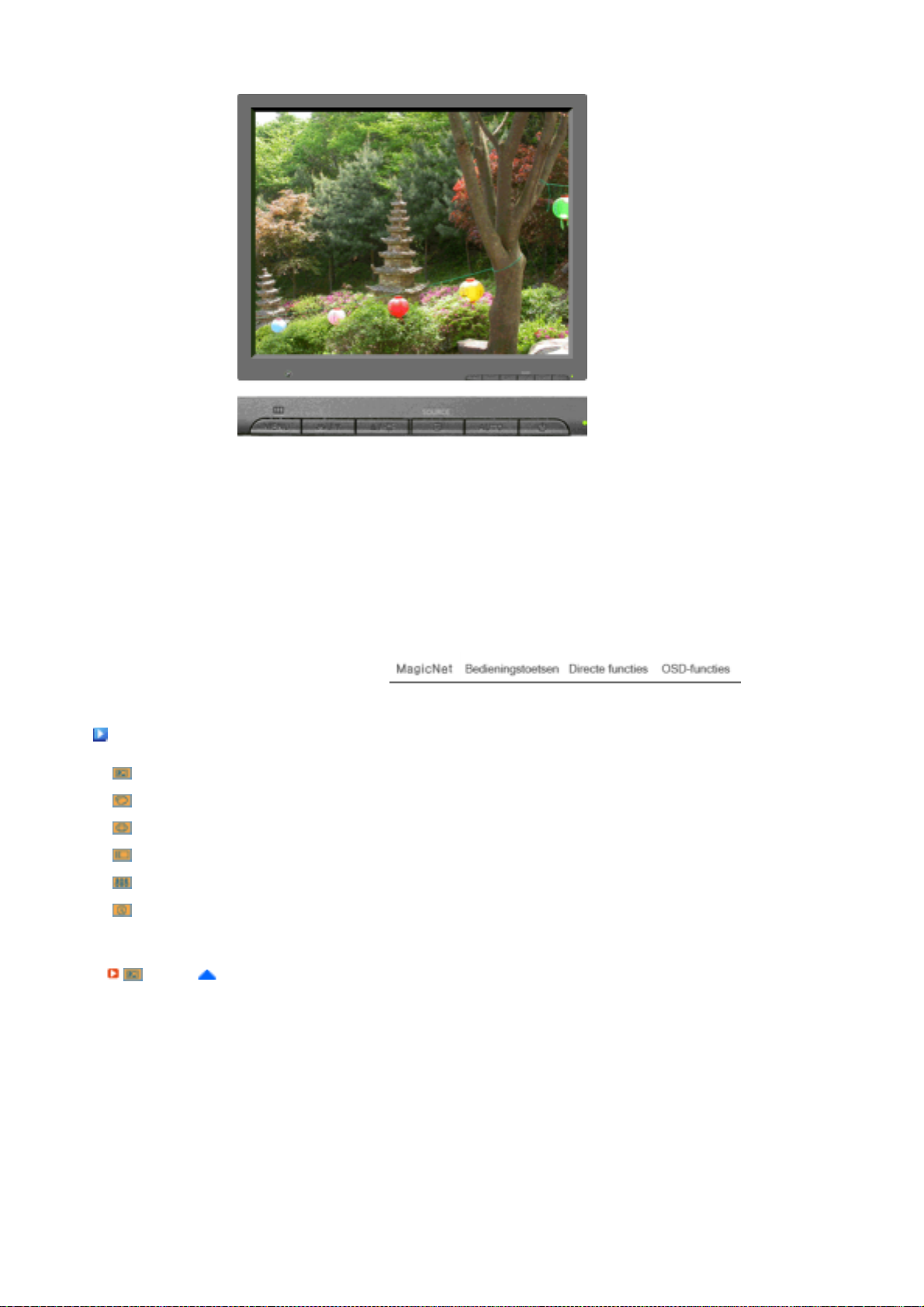
Menu Beschrijving
SOURCE
OSD-functies
Picture
Color
Image
OSD
Setup
Informatie
Picture
Als u de Source-knop indrukt terwijl de OSD uitstaat, wordt de ingangsbron
afgewisseld. (analoog/MagicNet)
Brightness Contrast
MagicColor Color Tone Color Control Gamma
Coarse Fine Sharpness H-Position V-Position
Language H-Position V-Position Transparency Display Time
Image Reset Color Reset

Menu Beschrijving Afspelen/Stoppen
Met de on-screen menu´s kunt u de helderheid geheel
naar wens instellen.
Brightness
Directe bedieningsfuncties: Als het OSD-menu niet
geactiveerd is op het scherm, druk dan op de knop om
de helderheid in te stellen.
MENU → → → , → MENU
Met de on-screen menu´s kunt u het contrast geheel
naar wens instellen.
Contrast
( ) )
MENU → → , → → , → MENU
Color

Menu Beschrijving Afspelen/Stoppen
MagicColor is een nieuwe technologie die exclusief door
Samsung is ontwikkeld voor het verbeteren van de digitale
afbeelding en voor een betere weergave van de natuurlijke
kleuren zonder afbreuk te doen aan de beeldkwaliteit.
Off Keert terug naar de oorspronkelijke modus.
Demo Bij het beeld aan de rechterkant is geen
MagicColor toegepast en bij het beeld aan de
linkerkant is wel MagicCol or toegepast.
Full Weergave van levendige natuurlijke kleuren
maar ook een extra heldere weergave van een
meer realistische natuurlijke huidskleur.
Intelligent Weergave van levendige, natuurlijke en extra
heldere kleuren.
MagicZone MagicColor is een nieuwe technologie die
MagicZone
exclusief door Samsung is ontwikkeld voor het
verbeteren van de digitale afbeelding en voor
een betere weergave van de natuurlijke kleuren
zonder afbreuk te doen aan de beeldkwaliteit.
MagicZone is vooral geschikt voor bewegende
beelden.
MagicColor
Color Tone
Hue Met deze functie kunt u de schakering van
de MagicZone aanpassen.
Saturation Met deze functie kunt u de intensiteit van de
MagicZone aanpassen.
Brightness Met deze functie kunt u de helderheid van de
MagicZone aanpassen.
Sharpness Met deze optie kunt u de scherpte van de
MagicZone instellen.
H-Position Gebruik deze functie om de MagicZone te
verplaatsen.
V-Position Gebruik deze functie om de MagicZone verticaal
te verplaatsen.
H-Size Gebruik deze functie om de horizontale afmeting
van de MagicZonee te regelen.
V-Size Gebruik deze functie om de verticale afmeting van
de MagicZone te regelen.
De kleurtint kan aangepast worden en u kunt een van de vier
instellingen selecteren - koud, normaal, warm en aangepast.
( ) )
MENU → , → → , → → , → MENU
Hue
Saturation
Brightness
Sharpness
H-Position
V-Position
H-Size
V-Size
Color
Control
Gamma
Volg de volgende stappen om de afzonderlijke Red, Green,
Blue kleuren in te stellen. -Red, Green, Blue
( ) )
MENU → , → → , → → , → → , → MENU
Met gammacorrectie wordt de helderheid van de kleuren
gewijzigd met tussenlicht.
- Mode 1
- Mode 2
- Mode 3
MENU → , → → , → → , → MENU

Image
A
A
A
A
A
( ) )
Menu Beschrijving Afspelen/Stoppen
Verwijdert ruis, zoals verticale strepen.
Door een Coarse-aanpassing (grof) kan het
beeldgebied worden verschoven. Met het menu
Horizontal Control kunt u dit gebied weer naar het
Coarse
midden terugplaatsen.
lleen beschikbaar in de analoog-modus
MENU → , → → → , → MENU
Verwijdert ruis, zoals horizontale strepen.
Indien de ruis zelfs na Fine tuning (fijnafstemming)
aanwezig blijft, herhaalt u deze procedure na het
instellen van de frequentie (kloksnelheid).
Fine
lleen beschikbaar in de analoog-modus
MENU → , → → , → → , → MENU
Volg deze instructies om de helderheid van het beeld
aan te passen.
Sharpness
lleen beschikbaar in de analoog-modus
MENU → , → → , → → , → MENU
Volg deze aanwijzingen om de horizontale positie van
het gehele beeldscherm aan te passen.
H-Position
lleen beschikbaar in de analoog-modus
MENU → , → → , → → , → MENU
Volg deze aanwijzingen om de verticale positie van het
V-Position
gehele beeldscherm aan te passen.
lleen beschikbaar in de analoog-modus

OSD
MENU → , → → , → → , → MENU
Menu Beschrijving Afspelen/Stoppen
U kunt uit 8 talen kiezen.
Language
De taal die u geselecteerd heeft is alleen van toepassing op de
OSD. Het heeft invloed op de software die op uw computer
draait.
MENU → , → → → , → MENU
U kunt de horizontale positie van het OSD-menu veranderen.
H-Position
MENU → , → → , → → , → MENU
U kunt de verticale positie van het OSD-menu veranderen.
V-Position
MENU → , → → , → → , → MENU
Verander de transparante achtergrond van de OSD.
Transparency
MENU → , → → , → → , → MENU
Het menu wordt automatisch uitgeschakeld als er geen
instellingen worden veranderd gedurende een bepaalde
periode.
Display Time
Deze periode kunt u zelf instellen.
- 5 Sec, 10 Sec, 20 Sec, 200 Sec
MENU → , → → , → → , → MENU
Setup
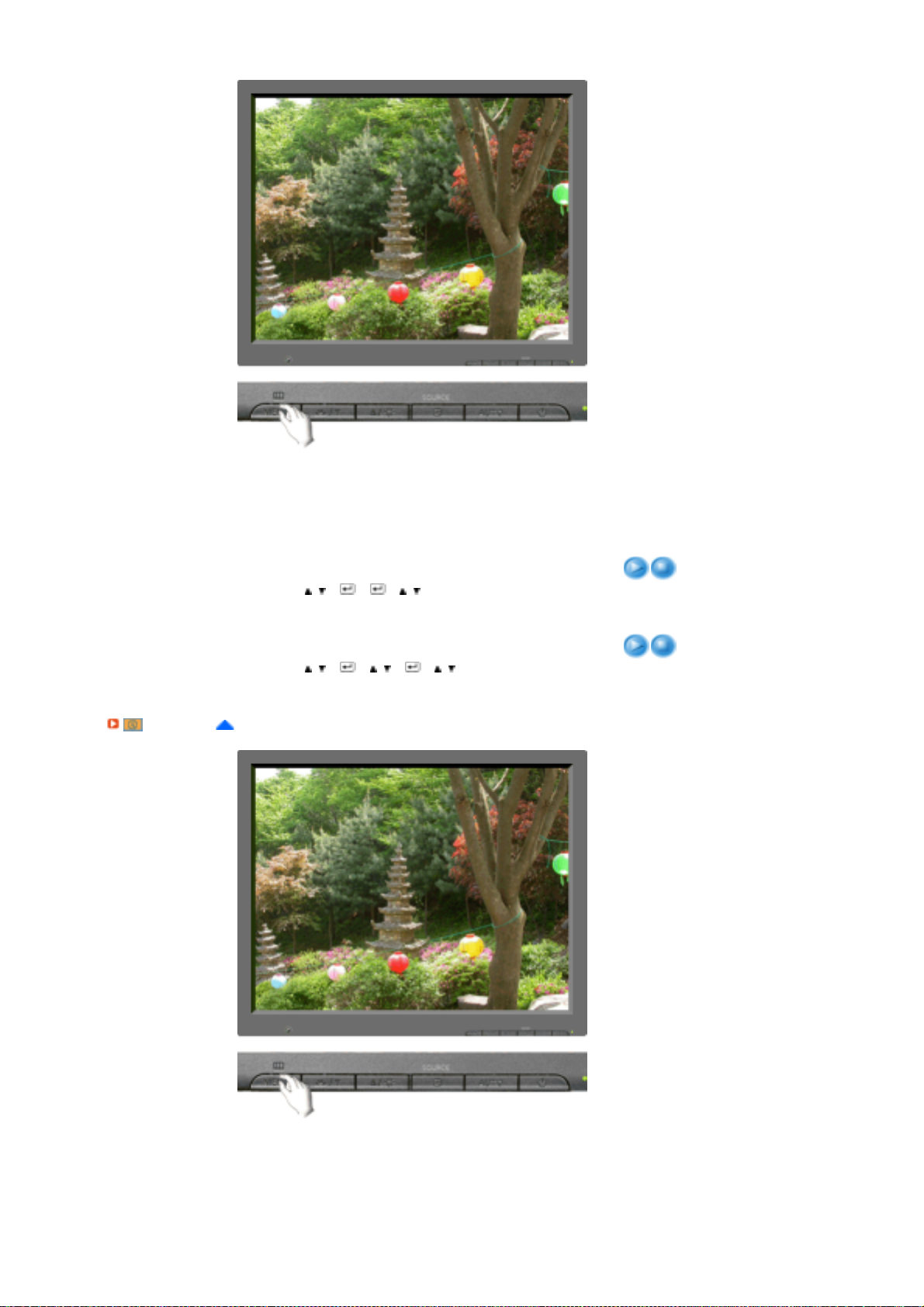
Menu Beschrijving Afspelen/Stoppen
De beeldparameters worden vervangen door de
Image Reset
standaard fabrieksinstellingen.
MENU → , → → → , → MENU
De kleurparameters worden vervangen door de
Color Reset
standaard fabrieksinstellingen.
MENU → , → → , → → , → MENU
Informatie
Menu Beschrijving

Informatie
Deze optie geeft een videobron aan (weergave modus op het OSD-scherm).
MENU → ,

Controlelijst
Voordat u de serviceafdeling belt, moet u eerst de informatie in dit hoofdstuk raadplegen om te kijken of
u het probleem zelf kunt oplossen. Als u werkelijk hulp nodig hebt, kunt u contact opnemen via het
telefoonnummer op de garantiekaart, via het telefoonnummer uit het hoofdstuk Informatie of met uw
Probleem Controlelijst Oplossingen
Het scherm geeft geen
beeld.
Ik krijg de monitor niet
aan.
Is de stroomkabel
goed aangesloten?
Ziet u de melding
"Check Signal Cable"
op het scherm?
Als de monitor wel
van stroom wordt
voorzien maar het
beeld geheel zwart
blijft, start dan de
computer opnieuw om
te kijken of het
opstartscherm
zichtbaar is.
Ziet u de melding "Not
Optimum Mode",
"Recommended Mode
1280 x 1024 60 Hz"
op het scherm?
dealer.
Kijk of de stroomkabel goed is aangesloten en of
het stopcontact goed werkt .
Controleer of de computer goed is aangesloten.
Als het opstartscherm wel te zien is, moet u de
computer opstarten in een speciale stand waarin u
de instellingen van de videokaart kunt aanpassen
(bij Windows ME/2000/XP is dit de Veilige modus).
(Zie ook Vooraf ingestelde displaymodi)
Neem contact op met het Servicecentrum of met
uw leverancier als het eerste scherm (het
aanmeldingsscherm) niet verschijnt.
Als u deze deze melding ziet, staat de videokaart
ingesteld op een resolutie en/of frequentie die te
hoog zijn voor de monitor.
Stel de resolutie en frequentie van de videokaart in
op de maximale waarden waarvoor de monitor
geschikt is.
Als het scherm de SXGA-norm of de 75 Hz
overschrijdt, verschijnt het bericht "Not Optimum
Mode", "Recommended mode 1280 x 1024 60 Hz"
op het beeldscherm. Als het scherm de 85 Hz
overschrijdt, werkt het scherm correct, maar
verschijnt het bericht "Not Optimum Mode",
"Recommended Mode 1280 x 1024 60 Hz" een
minuut op uw beeldscherm.
Stel a.u.b., tijdens deze periode van een minuut,
de aanbevolen modus in.
( Dit bericht verschijnt nog eens op het
beeldscherm, als het systeem is opgestart. )
Er verschijnt geen
beeld op het
beeldscherm.
Blijft het beeld geheel
De monitor staat in een energiebesparende stand.
Druk op een toets van het toetsenbord of beweeg
de muis om de monitor te activeren zodat u weer

zwart en knippert de
aan/uit indicator van
de monitor met
tussenpozen van 1
seconde?
beeld hebt.
Als u nog steeds geen beel d heeft, drukt u op de
knop 'SOURCE'. Druk vervolgens op een
willekeurige toets op het toetsenbord om de
monitor te activeren en het beeld op het scherm te
herstellen.
Ik zie het OSD
schermmenu niet.
Het beeld bevat
vreemde kleuren of is
zwart/wit.
Het beeld heeft opeens
een andere vorm.
Hebt u het OSD
schermmenu
vergrendeld om
wijzigingen te
voorkomen?
Geeft de monitor
maar 1 kleur weer,
alsof u door gekleurd
glas kijkt?
Ging er iets mis met
de kleuren toen u een
bepaald programma
gebruikte of nadat
een programma een
foutmelding gaf of
was vastgelopen?
Is de videokaart goed
ingesteld?
Hebt u een andere
videokaart of een
ander
stuurprogramma in
uw computer
geïnstalleerd?
Hebt u op de
computer de resolutie
of frequentie van het
beeldscherm
veranderd?
Ontgrendel het OSD schermmenu
door de toets [ ] minstens 5
seconden ingedrukt te houden.
Controleer of de computer goed is aangesloten.
Kijk of de signaalkabel goed is aangesloten.
Start de computer opnieu w.
Kies de juiste instellingen voor de videokaart met
behulp van de handleiding van de videokaart.
Pas de grootte en plaats van het beeld aan via het
OSD schermmenu.
Kies een andere resolutie en/of frequentie voor de
videokaart.
(Zie ook Vooraf ingestelde displaymodi)
Het beeld is onscherp
of het OSD
schermmenu kan niet
worden veranderd.
Een gedeelte van het
beeld is vervormd of
heeft afwijkende
kleuren.
De monitor geeft maar
16 kleuren weer.
Andere kleuren na
installatie van een
andere videokaart op
de computer.
De vorm van het beeld kan ook worden beïnvloed door de frequentie van het
signaal van de videokaart. Pas de grootte en plaats van het beeld aan via
het OSD schermmenu.
Hebt u op de monitor
de resolutie of de
frequentie veranderd?
Is de frequentie goed
ingesteld wanneer u
in het menu de
Display Timing kijkt?
Kies een andere resolutie en/of frequentie voor de
videokaart.
(Zie ook Vooraf ingestelde displaymodi)
Kies de juiste frequentie voor de
videokaart met behulp van de
handleiding van de videokaart en
de Vooraf ingestelde displaymodi.
( De maximale frequentie hangt af
van de gekozen resolutie en het
betreffende product. )
Is het aantal kleuren
goed ingesteld onder
Windows?
Windows XP :
Kies het gewenste aantal kleuren in "Control
Panel" (Configuratiescherm) → "Appearance and
Themes" (Vormgeving en thema’s) →
"Display" (Beeldscherm) →
"Settings" (Instellingen).
Windows ME/2000 :
Kies het gewenste aantal kleuren in "Control
Panel" (Configuratiescherm) →
"Display" (Beeldscherm) →
"Settings" (Instellingen).
